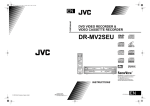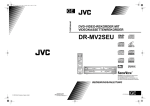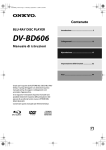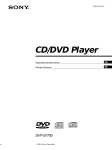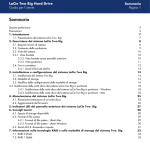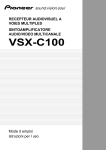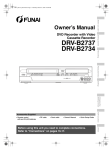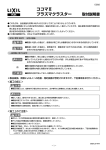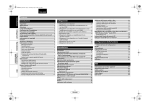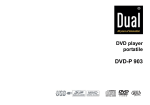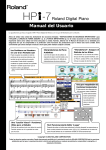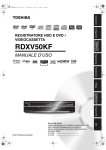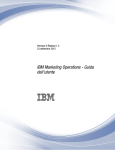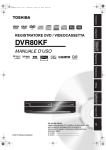Download 1 In modo di arresto, premere [SET UP].
Transcript
cov_H9770ED_IT.fm Page 1 Thursday, August 11, 2005 4:25 PM
IT
DR-MV2SEU
REGISTRATORE DVD-VIDEO E
REGISTRATORE PER VIDEOCASSETTE
DR-MV2SEU
STANDBY/ON
OPEN/
CLOSE ON SCREEN SET UP
EJECT
VCR
DVD
.@/:
ABC
DEF
REPEAT
GHI
JKL
MNO
ZOOM
PQRS
TUV
W X YZ
PR
CLEAR
PROG
AUDIO
TIMER
SHOWVIEW
TOP MENU
MENU/LIST
ENTER
RETURN
R
SLOW
PL AY
SLOW
DVD REC
STOP
PAUSE
VCR
VCR REC DUBBING SEARCH
REC
SPEED
VCR
SLOW
REC
VCR
MONITOR SYSTEM
DUBBING
STANDBY/ON
VCR
PR
DVD
VCR/DVD
S-VIDEO VIDEO (MONO) L-AUDIO-R
VCR
DVD
R
RM-SDR057E
SHOWVIEW è un marchio registrato di
Gemstar Development Corporation.
Il sistema SHOWVIEW è prodotto su licenza
di Gemstar Development Corporation.
ISTRUZIONI
© 2005 Victor Company of Japan, Limited
Stampato in Cina
EU 0905TNH-FN-FN
E9770ED/1VMN21289*****
LPT1076-004A
IT
E9770ED_IT.book Page 2 Wednesday, August 10, 2005 5:16 PM
Informazioni preliminari
Informazioni preliminari
Accessori in dotazione
• Telecomando con due pile R6 (AA)
• Manuale di istruzioni
• Cavo RF
• Cavo Scart
IMPORTANTE
Si prega di leggere le varie precauzioni da pagina 2 a 4 prima di installare o mettere in funzione il registratore.
Precauzioni
AVVERTENZA: PER RIDURRE IL RISCHIO DI INCENDI O DI SCOSSE ELETTRICHE, NON
ESPORRE QUESTO APPARECCHIO ALLA PIOGGIA O ALL’UMIDITÀ.
ATTENZIONE
RISCHIO DI SCOSSE
ELETTRICHE
NON APRIRE!
ATTENZIONE:
PER RIDURRE IL RISCHIO DI SCOSSE
ELETTRICHE, NON RIMUOVERE IL COPERCHIO (O
IL PANNELLO POSTERIORE). ALL’INTERNO NON VI
SONO COMPONENTI PER I QUALI L’UTENTE PUÒ
EFFETTUARE INTERVENTI TECNICI. A TALE
SCOPO, RIVOLGERSI A PERSONALE
QUALIFICATO.
I dati di targa e le avvertenze di sicurezza si trovano sulla parte
posteriore e inferiore dell’apparecchio.
Sicurezza laser
Alimentazione
Questo apparecchio utilizza un laser. Solo il
personale qualificato deve rimuovere il coperchio o
eseguire riparazioni sull’apparecchio, a causa della
possibilità di lesioni agli occhi.
ATTENZIONE: L’UTILIZZO DI COMANDI,
REGOLAZIONI, PRESTAZIONI O
PROCEDIMENTI DIVERSI DA
QUELLI QUI SPECIFICATI
POTREBBE CAUSARE
L’ESPOSIZIONE A RADIAZIONI
PERICOLOSE.
ATTENZIONE: RADIAZIONI LASER VISIBILI ED
INVISIBILI QUANDO
L’APPARECCHIO È APERTO E IL
DISPOSITIVO DI BLOCCAGGIO È
SBLOCCATO. NON FISSARE IL
RAGGIO.
UBICAZIONE: ALL’INTERNO, IN PROSSIMITÀ DEL
MECCANISMO DEL LETTORE.
L’alimentazione è collegata e l’apparecchio acceso
quando si inserisce il cavo di alimentazione in una
presa CA a 220–240 V , 50 Hz. Per mettere in
funzione l’apparecchio, premere [STANDBY/ON /I].
La spina di rete deve rimanere a portata di mano.
AVVISO: PARTI INTERNE SOTTO CARICO.
NON RIMUOVERE LE VITI.
CLASS 1 LASER PRODUCT
KLASSE 1 LASER PRODUKT
KLASSE 1 LASER APPARAT
CLASSE 1 PRODUIT LASER
• Questa unità è classificata
come prodotto CLASS 1
LASER.
• L’etichetta CLASS 1 LASER
PRODUCT è posizionata
sulla copertura posteriore.
DVD/VCR
AV2(DECODER)
DVD
DIGITAL
AUDIO OUT
ANTENNA
AUDIO
OUT
S-VIDEO
OUT
IN
COAXIAL
L
AV1(TV)
OUT
R
2
Il simbolo del lampo a freccia
compreso in un triangolo
equilatero ha lo scopo di
avvisare l’utente della presenza
di “voltaggio pericoloso” non
protetto all’interno dei
complementi del prodotto che
potrebbero essere di grandezza
tale da costituire un pericolo di
scosse elettriche.
Il punto esclamativo compreso in
un triangolo equilatero ha lo
scopo di avvisare l’utente della
presenza di importanti istruzioni
per l’uso e la manutenzione
(riparazione), incluse nel
manuale che accompagna
l’apparecchio.
IT
Attenzione
1. Non tentare di aprire la custodia. All’interno non vi
sono parti utilizzabili. Per la manutenzione,
consultare personale qualificato.
2. Le aperture e le bocchette situate nei lati e nella
parte inferiore della custodia consentono la
ventilazione. Per assicurare un funzionamento
ottimale e proteggere l’apparecchio da
surriscaldamento, non bloccare o coprire le
bocchette.
Evitare di effettuare l’installazione in spazi chiusi,
quali librerie, a meno che non sia fornita
un’adeguata ventilazione.
3. Allontanare l’apparecchio da radiatori e altre fonti
di calore.
4. Evitare di utilizzarlo in prossimità di forti campi
magnetici.
5. Non introdurre oggetti di alcun tipo all’interno
dell’apparecchio tramite le aperture o bocchette in
quanto potrebbero entrare in contatto con parti in
tensione o causare cortocircuiti delle parti,
provocando incendi o scosse elettriche.
6. Non versare liquidi sull’apparecchio. In caso di
versamento e penetrazione di liquidi all’interno
dell’apparecchio, rivolgersi al personale qualificato.
E9770ED_IT.book Page 3 Wednesday, August 10, 2005 5:16 PM
Informazioni per gli utenti sullo
smaltimento delle
apparecchiature obsolete
[Unione Europea]
Attenzione:
Questo simbolo è
valido solo
nell’Unione
Europea.
Questo simbolo indica che
l’apparecchiatura elettrica ed elettronica a
cui è relativo non deve essere smaltita tra
i rifiuti domestici generici alla fine della
sua vita utile. Il prodotto, invece, va
consegnato a un punto di raccolta
appropriato per il riciclaggio di
apparecchiature elettriche ed
elettroniche, per il trattamento, il recupero
e il riciclaggio corretti, in conformità alle
proprie normative nazionali.
Mediante lo smaltimento corretto di
questo prodotto, si contribuirà a
preservare le risorse naturali e a prevenire
potenziali effetti negativi sull’ambiente e
sulla salute umana che potrebbero essere
provocati, altrimenti, da uno smaltimento
inappropriato del prodotto. Per ulteriori
informazioni sul punto di raccolta e il
riciclaggio di questo prodotto, contattare la
sede comunale locale, il servizio di
smaltimento rifiuti domestici o il negozio in
cui si è acquistato il prodotto.
L’utente è responsabile del conferimento
dell’apparecchio a fina vita alle
appropriate strutture di raccolta, pena le
sanzioni previste dalla vigente
legislazione sui rifiuti.
(Per gli utenti aziendali)
Qualora si desideri smaltire questo
prodotto, visitare la nostra pagina web
www.jvc-europe.com per ottenere
informazioni sul ritiro del prodotto.
[Per altre nazioni al di fuori
dell’Unione Europea]
Qualora si desideri smaltire questo
prodotto, effettuare lo smaltimento in
conformità alla normativa nazionale
applicabile o alle altre leggi della propria
nazione relative al trattamento delle
apparecchiature elettriche ed elettroniche
obsolete.
È importante contribuire alla salvaguardia
dell’ambiente.
• Le pile esauste non devono essere
gettate nella spazzatura.
• Smaltirle nei punti di raccolta per pile
esauste o rifiuti speciali.
• Per ulteriori dettagli contattare il proprio
Comune.
Ad uso del cliente:
prendere nota del numero di modello e di serie
situato sulla parte posteriore dell’apparecchio ed
inserire le relative informazioni di seguito.
Conservare le informazioni per riferimento futuro.
N. modello _____________________
N. di serie _____________________
Luogo di installazione
Per una maggior sicurezza e un funzionamento
ottimale dell’apparecchio:
• Installare l’apparecchio in una posizione orizzontale
e stabile.
• Non collocare alcun oggetto direttamente
sull’apparecchio.
• Non appoggiare oggetti pesanti sul registratore o sul
telecomando.
• Non collocare l’apparecchio direttamente sul
televisore.
• Proteggere l’apparecchio dalla luce solare diretta e
tenerlo lontano da fonti di calore intenso. Evitare
luoghi polverosi o umidi. Evitare luoghi con
ventilazione non sufficiente a una adeguata
dissipazione del calore. Non bloccare le bocchette
di ventilazione situate sui lati dell’apparecchio.
Evitare luoghi soggetti a forti vibrazioni o campi
magnetici.
Informazioni preliminari
7. Non collocare l’apparecchio in posizione verticale.
Utilizzare l’apparecchio solo in posizione
orizzontale (piana).
8. Prima di mettere in funzione l’apparecchio,
assicurarsi che il modo di registrazione del timer
si trovi su “OFF”.
9. Quando viene spento, questo presente resta in
modo standby fino a quanto il cavo di
alimentazione è collegato.
10. Non collocare alcun oggetto combustibile sopra il
dispositivo (candele, ecc.)
11. Prima di spostare l’apparecchio, assicurarsi di
estrarre il disco e di disinserire il cavo di
alimentazione dalla presa CA.
Per evitare rischi di scosse elettriche
e incendi
• Non maneggiare il cavo di alimentazione con le
mani bagnate.
• Non tirare il cavo di alimentazione per disinserirlo
dalla presa CA. Afferrarlo dalla spina.
• Se accidentalmente viene versata dell’acqua
sull’apparecchio, disinserire immediatamente il cavo
di alimentazione e portare l’apparecchio a un centro
servizi autorizzato per la riparazione.
Avviso condensazione di umidità
Potrebbe condensarsi umidità all’interno
dell’apparecchio quando questo viene spostato da un
ambiente freddo ad uno caldo, dopo aver riscaldato
una stanza fredda o in condizioni di umidità elevata.
Non utilizzare l’apparecchio per almeno 2 ore in modo
da consentire alle parti interne di asciugarsi.
Copyright
È vietata la copia non autorizzata, la diffusione, la
trasmissione in pubblico ed il prestito dei dischi.
Questo prodotto incorpora la tecnologia di protezione
dei copyright, protetta da brevetti statunitensi e da
altri diritti di proprietà intellettuale. L’uso di questa
tecnologia di protezione dei copyright deve essere
autorizzato da Macrovision ed è inteso solo per usi
domestici e altre visioni limitate se non autorizzato
altrimenti da Macrovision. Ricostruzioni o
disassemblaggio sono proibiti.
Prodotto su licenza dei Dolby Laboratories.
“Dolby” e il simbolo della doppia D sono marchi
dei Dolby Laboratories.
Registrazione Dolby Digital
“La registrazione Dolby® Digital consente agli
utenti di registrare video di alta qualità con audio
stereo su dischi DVD registrabili. Questa
tecnologia, utilizzata in sostituzione della
registrazione PCM, consente inoltre di salvare
spazio registrabile su disco e quindi di ottenere
una risoluzione video superiore o un tempo di
registrazione più esteso su ciascun DVD. I DVD
creati mediante la registrazione Dolby Digital
vengono riprodotti su tutti i lettori DVD-Video”.
Nota: Quanto affermato in precedenza si verifica
se i lettori sono compatibili con i DVD
attualmente registrabili.
“DTS” e “DTS Digital Out” sono marchi registrati
della Digital Theater Systems, Inc.
IT
3
E9770ED_IT.book Page 4 Wednesday, August 10, 2005 5:16 PM
Manutenzione
Informazioni preliminari
PULIZIA DELL’APPARECCHIO
Utilizzare un panno morbido leggermente inumidito
con una blanda soluzione detergente. Non utilizzare
soluzioni che contengono alcol, spirito, ammoniaca o
sostanze abrasive.
PULIZIA DEI DISCHI
Se un disco si sporca, pulirlo con un panno dal centro
verso l’esterno. Non strofinare seguendo un
movimento circolare.
Non utilizzare solventi quali benzina, diluente,
detergenti disponibili in commercio, detersivo, prodotti
detergenti abrasivi o spray antistatici per dischi
analogici.
MANUTENZIONE DEI DISCHI
Maneggiare i dischi in modo da non lasciare impronte
o polvere sulla superficie.
Conservare i dischi nella custodia quando non
vengono utilizzati.
RIPARAZIONI
Se l’apparecchio non dovesse funzionare, non
cercare di risolvere il problema da soli. All’interno vi
sono delle parti non utilizzabili dall’utente. Spegnere
l’apparecchio, disinserire il cavo e rivolgersi al
rivenditore o a un centro servizi autorizzato.
PULIZIA DELLE LENTI DEL DISCO
Se l’apparecchio non funziona correttamente
nonostante sia stata consultata la sezione
“Risoluzione dei problemi” ed i paragrafi di pertinenza
del Manuale di istruzioni, l’unità di riproduzione ottica
laser potrebbe essere sporca. Consultare il
rivenditore o un centro servizi autorizzato per il
controllo e la pulizia dell’unità apparecchio di
riproduzione ottica laser.
PULIZIA AUTOMATICA DELLE TESTINE
• Pulisce automaticamente le testine video quando si
inserisce o si rimuove una videocasssetta, in modo
da migliorare la qualità delle immagini.
• La riproduzione delle immagini potrebbe essere
sfocata o subire interruzioni nonostante la ricezione
del programma TV sia chiara. La causa del
problema potrebbe essere la polvere che si
accumula sulle testine video dopo un lungo periodo
di utilizzo o l’uso di videocassette usurate. Se
durante la riproduzione appaiono delle strisce o dei
puntini bianchi sull’immagine, è possibile che sia
necessario pulire le testine video.
1. Acquistare un pulitore di testine video VHS di
buona qualità presso un rivenditore di
apparecchiature audio/video.
2. Se nonostante l’utilizzo del pulitore di testine video
il problema persiste, contattare il rivenditore
dell’apparecchio o un centro servizi autorizzato.
Nota:
• prima di utilizzare il pulitore di testine video leggere
le relative istruzioni.
• Pulire le testine video sono quando si verificano
problemi.
4
IT
E9770ED_IT.book Page 5 Wednesday, August 10, 2005 5:16 PM
Modifica .................................................49
Precauzioni ........................................................... 2
Modifica di dischi ................................................ 49
Cartteristiche ......................................................... 6
Modifica di dischi in modo video ......................... 49
Guida al Manuale di istruzioni .............................. 7
Modifica di dischi in modo VR ............................ 52
Panoramica delle funzioni ..................................... 8
Modifica di titoli Originale in modo VR ................ 52
Installazione delle pile nel telecomando ............. 12
Modifica di una Lista Play in modo VR ............... 54
Cambiamento del modo registratore
VCR/DVD ........................................................... 12
Guida ai menu su schermo ................................. 13
Guida al display del pannello anteriore ............... 16
Modifica del menu di impostazione ....58
Panoramica del menu di impostazione................ 58
Impostazione della lingua ................................... 59
Impostazione del display .................................... 60
Impostazione dell’audio ...................................... 60
Collegamenti ...................................................... 17
Livello di blocco genitori per i DVD-Video .......... 62
Selezione della lingua del display su schermo
(OSD) ................................................................ 19
Modifica del sistema Video Out .......................... 63
Impostazione canale .......................................... 19
Impostazione dell’orologio .................................. 21
Funzioni VCR ........................................64
Riproduzione ...................................................... 64
Registrazione “one-touch” con timer (OTR) ....... 64
Riproduzione di
dischi
Selezione del rapporto di formato
del televisore ...................................................... 22
Registrazione
Avvio ..................................................... 17
Avvio
Informazioni preliminari ........................ 2
Informazioni
preliminari
Indice
Ricerca ............................................................... 65
Registrazione........................................ 23
Informazioni sulla registrazione di DVD ............. 23
Formattazione di un disco .................................. 25
Altre operazioni ................................................... 66
Modifica del sistema di colore video ................... 66
Sistema audio stereo Hi-Fi ................................. 66
Selezione del modo audio .................................. 26
Varie.......................................................67
Registrazione “one-touch” con timer (OTR) ....... 28
Risoluzione dei problemi .................................... 67
Registrazione con timer .................................... 29
Codice lingua ...................................................... 71
VPS (Sistema di programmazione video) /
PDC (Controllo di trasmissione dei programmi) ..... 31
Glossario ............................................................. 72
Impostazioni per dispositivi esterni .................... 33
Dichiarazione di conformità ................................ 73
Modifica
Registrazione di base ......................................... 27
Caratteristiche tecniche ...................................... 73
Modo duplicazione ............................................. 34
Modifica del
menu di
impostazione
Impostazione di un disco da proteggere ........... 35
Finalizzazione di dischi ..................................... 36
Riproduzione di dischi......................... 37
Informazioni sulla riproduzione di DVD .............. 37
Riproduzione di base ......................................... 38
Funzione PBC per Video CD .............................. 40
Funzioni VCR
Riproduzione speciale ........................................ 41
Ricerca ................................................................ 44
Riproduzione ripetuta / casuale /
programmata / Slide Show ................................. 45
Selezione del formato audio e video .................. 47
Varie
IT
5
E9770ED_IT.book Page 6 Wednesday, August 10, 2005 5:16 PM
Informazioni preliminari
Cartteristiche
Questo apparecchio non solo riproduce DVD, CD e
videocassette VHS, ma dispone anche di
caratteristiche che consentono di registrare dischi
DVD e di modificarli successivamente. Questo
apparecchio dispone delle seguenti funzioni.
Registrazione
L’apparecchio è compatibile con i dischi DVD-RW,
registrabili più volte, ed i DVD-R, registrabili una sola
volta.
Inoltre, l’apparecchio consente di registrare su
videocassetta. È possibile scegliere quello più adatto
alle proprie esigenze.
Modo DVD
Modo VCR
Registrazione fino a 8 programmi:
È possibile programmare l’apparecchio in modo da
riprodurre fino a 8 programmi con un mese di
anticipo. Sono inoltre possibili le registrazioni di un
programma quotidiano o settimanale.
Registrazione “one-touch” con timer:
È possibile impostare facilmente il tempo di
registrazione desiderato. Ogni volta che si preme il
tasto [DVD/VCR REC I] durante la registrazione, il
tempo di registrazione aumenta di 30 minuti fino a 8
ore. La registrazione si arresta automaticamente
quando termina il tempo di registrazione impostato.
Modo duplicazione:
È possibile copiare un disco DVD su una
videocassetta o una videocassetta su DVD. Questa
funzione è disponibile solo se il disco DVD e la
videocassetta non sono protetti da copia.
Registrazione stereo canale sinistro:
L’apparecchio può registrare un audio monoaurale dal
canale sinistro che simuli automaticamente un audio
stereo (uguale sui canali sinistro e destro). (Questa
funzione non è disponibile per la fonte di ingresso
delle prese AV3 del pannello anteriore).
Modo DVD
REC MONITOR:
È possibile confermare la qualità di registrazione
immagine e audio per la velocità di registrazione
attualmente impostata.
Impostazione contrassegno capitolo automatico:
Alle registrazioni vengono aggiunti dei contrassegni
dei capitoli se configurati nel menu di impostazione
prima di avviare la registrazione.
Creazione menu titolo automatico (modo video):
L’apparecchio crea automaticamente i menu dei titoli
quando si finalizzano i dischi.
Creazione Lista Play automatica (modo VR):
L’apparecchio crea automaticamente una Lista Play
una volta eseguita la registrazione.
Finalizzazione automatica (modo video):
È possibile finalizzare automaticamente i dischi al
termine dello spazio del disco se configurato nel
menu di impostazione.
Riproduzione
Modo DVD
Audio surround da sala cinematografica:
Se l’apparecchio è collegato a un amplificatore o a un
decodificatore compatibile con Dolby Digital o DTS, è
possibile ascoltare un audio surround da sala
cinematografica dai dischi registrati con un sistema
audio surround.
6
IT
Ricerca rapida:
È possibile trovare facilmente la parte che si desidera
guardare utilizzando la funzione di ricerca. Cercare
un punto desiderato su un disco in base a titolo,
capitolo o tempo.
Riproduzione da Originale o da Lista Play
(modo VR):
È possibile riprodurre i titoli utilizzando l’elenco
Originale o Lista Play.
Modo VCR
Ricerca rapida dei contenuti da visionare:
È possibile trovare facilmente la parte che si desidera
guardare utilizzando le funzioni di ricerca dell’indice o
del tempo. Un contrassegno di indice verrà assegnato
all’inizio di ogni registrazione che viene eseguita. Per
la funzione di ricerca del tempo, è possibile
posizionarsi su un punto specifico della videocassetta
immettendo la quantità di tempo precisa che si
desidera saltare.
Modifica
Modo DVD
Impostare/cancellare i contrassegni dei capitoli
(modo VR):
Per facilitare le attività di modifica, è possibile
aggiungere dei contrassegni per i capitoli in qualsiasi
punto della registrazione (solo Lista Play).
Creazione di una propria Lista Play (modo VR):
Mentre l’elenco Originale rimane invariato, è possibile
modificare i titoli preferiti e creare una propria Lista
Play.
Modificare i nomi dei titoli
Impostare immagini in miniatura
Impostare/cancellare i contrassegni dei capitoli
Dividere/combinare titoli
Eliminare parti dei titoli
Protezione dei titoli (modo VR):
Per evitare modifiche o cancellazioni involontarie dei
titoli, è consigliabile che la funzione di protezione sia
impostata su “ON” nell’elenco Originale.
Compatibilità
Modo DVD
Modo VCR
VPS/PDC:
Con questo sistema il programma TV che si desidera
registrare utilizzando la registrazione con timer verrà
registrato esattamente dall’inizio alla fine anche se il
tempo di trasmissione reale è diverso.
Sistema SHOWVIEW ®:
È possibile impostare la registrazione con timer
utilizzando il sistema SHOWVIEW mediante la semplice
immissione del numero di programmazione SHOWVIEW
indicato nella guida ai programmi televisivi.
Modo DVD
Riproduzione dei dischi registrati in modo video
su qualsiasi lettore DVD:
È possibile riprodurre i dischi registrati in modo video
su qualsiasi lettore DVD, incluse le unità DVD dei
computer compatibili con la riproduzione DVD-Video.
È necessario finalizzare i dischi registrati in modo
video da riprodurre su altri lettori DVD.
* Il formato DVD-Video (modo video) è un nuovo
formato di registrazione su dischi DVD-RW/R
approvato dal Forum DVD nel 2000. L’utilizzo di
questo formato è opzionale per i fabbricanti di
dispositivi per la riproduzione di DVD e vi sono lettori
DVD-Video, unità DVD-ROM ed altri dispositivi per la
riproduzione di DVD disponibili che non riproducono i
dischi DVD-RW/R registrati con il formato DVD-Video.
E9770ED_IT.book Page 7 Wednesday, August 10, 2005 5:16 PM
Informazioni preliminari
Guida al Manuale di istruzioni
Simboli utilizzati nel Manuale di
istruzioni
Per mostrare il modo di registrazione o il tipo di disco
per ciascuna funzione, all’inizio di ciascuna funzione
sono visualizzati i seguenti simboli.
Simbolo
DVD-V
Video
DVD-RW
Descrizione
Disponibile per DVD-Video
Disponibile per dischi DVD-RW in
modo video
DVD-RW
Disponibile per dischi DVD-RW in modo
VR
DVD-R
Disponibile per dischi DVD-R in modo
video
VR
DVD+R
DVD+RW
VD+RW
W
DVD+R
DVD+R
CD
VCD
Disponibile per dischi DVD+RW *
Disponibile per dischi DVD+R *
Disponibile per Audio CD
Disponibile per Video CD
MP3
Disponibile per dischi CD-RW/R con
file MP3
JPEG
Disponibile per dischi CD-RW/R con file
JPEG
VCR
Non disponibile sulle videocassette VHS
Utilizzare solo videocassette con il
simbolo VHS (
).
PAL
* Alcuni dischi potrebbero essere non utilizzabili o non
riproducibili.
Nomi di pulsanti descritti nel Manuale
di istruzioni
Le istruzioni contenute nel presente manuale sono
descritte prevalentemente con le operazioni in cui
viene utilizzato il telecomando. Alcune operazioni
possono essere eseguite utilizzando i tasti che si
trovano sul pannello anteriore.
IT
7
E9770ED_IT.book Page 8 Wednesday, August 10, 2005 5:16 PM
Informazioni preliminari
Panoramica delle funzioni
Pannello anteriore
2
3* 4
5
DUBBING
STANDBY/ON
PR
VCR
DVD
VCR/DVD
S-VIDEO VIDEO (MONO) L-AUDIO-R
VCR
1
1
21* 19* 17
22* 20 18
Tasto STANDBY/ON
/I
16
DVD
13 12 10*
15 14
11* 9
8 7 6
*È inoltre possibile accendere l’apparecchio premendo questi tasti.
• Premere per accendere o spegnere l’apparecchio.
* “ ” indica che l’alimentazione è in stand-by e “I”
indica che il registratore è acceso.
14 Tasto DUBBING (DVD/VCR)
• Premere per avviare la duplicazione da VCR a
DVD (o da DVD a VCR) definita nel menu di
impostazione.
2
Vano cassette (VCR)
15 Tasti PR(OGRAMME) +/- (DVD/VCR)
3
Tasto OPEN/CLOSE O * (DVD) del vano
del disco
16 Display (DVD/VCR)
Tasto VCR/DVD (DVD/VCR)
17 Sensore del telecomando
• Inserire una videocassetta.
• Premere per aprire o chiudere il vano del disco.
4
• Premere per selezionare il componente da
utilizzare.
5
Vano del disco (DVD)
6
Prese di ingresso AUDIO (AV3) (DVD/VCR)
• Inserire un disco quando il vano si apre.
• Consentono di collegare apparecchi esterni con
cavi audio standard.
7
Prese di ingresso VIDEO (AV3) (DVD/VCR)
• Consentono di collegare apparecchi esterni con
un cavo video standard.
8
Prese di ingresso S-VIDEO (AV3)
(DVD/VCR)
• Consentono di collegare l’uscita S-Video
dell’apparecchio esterno con un cavo S-Video.
9
Tasto DVD REC I (DVD)
• Premere una volta per iniziare una registrazione.
• Premere più volte per avviare una registrazione
“one-touch” con timer.
10 Tasto DVD PLAY P * (DVD)
• Premere per avviare o riprendere la riproduzione.
11 Tasto DVD STOP S * (DVD)
• Premere per arrestare la riproduzione o la
registrazione.
• Premere per arrestare una registrazione con
timer di un DVD.
12 Luce DVD (DVD)
• Si accende quando si seleziona il modo di
uscita DVD.
13 Luce VCR (VCR)
• Si accende quando si seleziona il modo di
uscita VCR.
• Premere verso l’alto o verso il basso per
cambiare canale.
• Consultare la “Guida al display del pannello
anteriore” a pagina 16.
• Riceve segnali dal telecomando in modo da
controllare a distanza l’apparecchio.
18 Tasto VCR REC I (VCR)
• Premere una volta per iniziare una registrazione.
• Premere più volte per iniziare una registrazione
“one-touch” con timer.
19 Tasto VCR PLAY P* (VCR)
• Premere per iniziare la riproduzione di una
videocassetta.
20 Tasto VCR STOP/EJECT S/O (VCR)
• Premere per rimuovere la videocassetta
dall’apparecchio.
• Premere per arrestare il movimento della
videocassetta.
• Premere per arrestare la registrazione con timer
in corso nel VCR.
21 Tasto VCR F.FWD f* (VCR)
• Premere per far avanzare rapidamente la
videocassetta.
• Premere per vedere l’immagine in avanzamento
rapido durante la riproduzione. (Ricerca
Avanzamento)
• Premere per accendere l’apparecchio quando la
videocassetta è inserita e per avviare
l’avanzamento rapido della videocassetta.
22 Tasto VCR REW r* (VCR)
• Premere per riavvolgere rapidamente la
videocassetta.
• Premere per vedere l’immagine in
riavvolgimento rapido durante la riproduzione.
(Ricerca Riavvolgimento)
• Premere per accendere l’apparecchio quando la
videocassetta è inserita e per avviare il
riavvolgimento della videocassetta.
Nomi di pulsanti descritti nel Manuale di istruzioni
Le istruzioni contenute nel presente manuale sono descritte prevalentemente con le operazioni in cui viene
utilizzato il telecomando.
Alcune operazioni possono essere eseguite utilizzando i tasti che si trovano sul pannello anteriore.
8
IT
E9770ED_IT.book Page 9 Wednesday, August 10, 2005 5:16 PM
Pannello posteriore
DVD
DIGITAL
AUDIO OUT
Informazioni preliminari
DVD/VCR
AV2(DECODER)
ANTENNA
AUDIO
OUT
S-VIDEO
OUT
IN
L
COAXIAL
AV1(TV)
OUT
R
1
1
Cavo di alimentazione
2
6
• Collegare ad una presa CA standard.
2
3
4
• Collegare al VCR, alla videocamera o ad altri
dispositivi audio-video. Utilizzare un cavo Scart
disponibile in commercio.
7
AV1 (TV) (DVD/VCR)
8
Presa COAXIAL DIGITAL AUDIO OUT
(DVD)
45 6 7 8
Presa S-VIDEO OUT (DVD)
• Collegare alla presa di ingresso S-Video del
televisore. Usare un cavo S-Video disponibile in
commercio.
AV2 (DECODER) (DVD/VCR)
• Collegare alla presa Scart del televisore.
Utilizzare il cavo Scart in dotazione.
3
ANTENNA IN (DVD/VCR)
• Collegare a un’antenna o a un cavo.
ANTENNA OUT (DVD/VCR)
• Collegare alla presa ANTENNA IN del
televisore, della televisione via cavo o del
sistema satellitare. Utilizzare il cavo RF in
dotazione.
• Collegare a un amplificatore con presa di
ingresso digitale, quale un decodificatore Dolby
Digital o DTS. Utilizzare un cavo coassiale
disponibile in commercio.
5
Prese AUDIO OUT (DVD)
• Collegare alle prese di ingresso audio del
televisore. Utilizzare cavi audio disponibili in
commercio.
Nota
• Non toccare i pin interni delle prese situate sul pannello posteriore. Una scarica elettrostatica potrebbe causare
danni permanenti all’apparecchio.
• Questo apparecchio non dispone di modulatore RF.
IT
9
E9770ED_IT.book Page 10 Wednesday, August 10, 2005 5:16 PM
Telecomando
Informazioni preliminari
5
1*
2
3
4
EJECT
VCR
DVD
ABC
DEF
1
2
3
GHI
JKL
MNO
4
5
6
PQRS
TUV
W X YZ
7
8
20
PR
9
21
0
PROG
SHOWVIEW
TOP MENU
6
Tasto PROG/SHOWVIEW (DVD/VCR)
7
Tasto TOP MENU (DVD)
8
Tasto ENTER (DVD/VCR)
22
23
TIMER
MENU/LIST
24
ENTER
RETURN
10
11
12
13
16
17
18
19
ZOOM
AUDIO
5
7
8
9
REPEAT
.@/:
CLEAR
6
STANDBY/ON
OPEN/
CLOSE ON SCREEN SET UP
SLOW
PL AY
SLOW
DVD REC
STOP
PAUSE
VCR
VCR REC DUBBING SEARCH
REC
SPEED
VCR
SLOW
VCR
REC
MONITOR SYSTEM
14
15
25
26
27*
Tasto CLEAR (DVD/VCR)
Modo DVD
• Premere per cancellare la password inserita.
• Premere per annullare la programmazione di un
disco.
• Premere per cancellare la selezione del numero
di contrassegno nel modo di impostazione
contrassegno.
• Premere per cancellare il programma una volta
inserito nel modo di impostazione registrazione
con timer.
Modo VCR
• Premere per azzerare il contanastro.
• In modo di arresto, premere per impostare la
registrazione con timer utilizzando il sistema
SHOWVIEW.
• Premere per visualizzare il menu di
impostazione del programma con timer mentre
viene visualizzata la schermata di immissione
della programmazione SHOWVIEW.
• Premere per visualizzare il menu superiore.
• Premere per confermare o selezionare le voci
del menu.
28
29
30*
31
32
9
33
11 Tasto DVD REC I
Tasti cursore U / D / L / P (DVD/VCR)
• Premere per selezionare le voci o le impostazioni.
10 Tasto
(CM SKIP) (DVD)
• Durante la riproduzione, premere per saltare 30
secondi (vedere pagina 42).
• Premere una volta per iniziare una registrazione.
• Premere più volte per avviare una registrazione
“one-touch” con timer.
• Premere per attivare il telecomando in modo
DVD (vedere pagina 12).
RM-SDR057E
*Quando il telecomando è in modalità DVD è anche
possibile accendere il registratore premendo questi
tasti.
1
Tasto OPEN/CLOSE/EJECT O* (DVD/
VCR)
• Premere per aprire o chiudere il vano del disco.
• Premere per rimuovere la videocassetta
dall’apparecchio.
2
Tasto ON SCREEN (DVD/VCR)
3
Tasto VCR
• Premere per visualizzare il menu su schermo.
• Premere per attivare il telecomando in modo
VCR (vedere pagina 12).
• Premere per selezionare il modo di uscita VCR.
4
Tasti numerici (DVD/VCR)
• Premere per selezionare i numeri dei canali.
• Premere per selezionare un titolo/capitolo/
traccia sul display.
• Premere per inserire i valori delle impostazioni
nel menu di impostazione.
• Premere per immettere il numero nella ricerca
dell’indice o del tempo nel modo VCR.
• Premere per inserire i caratteri nella funzione di
modifica.
10
IT
12 Tasto DUBBING (DVD/VCR)
• Premere per avviare la duplicazione da VCR a
DVD (o da DVD a VCR) definita nel menu di
impostazione.
13 Tasto VCR REC I
• Premere una volta per iniziare una registrazione.
• Premere più volte per avviare una registrazione
“one-touch” con timer.
• Premere per attivare il telecomando in modo
VCR (vedere pagina 12).
14 Tasto REC SPEED (DVD/VCR)
• Premere per attivare la velocità di registrazione.
15 Tasto REC MONITOR (DVD)
• Premere per controllare la qualità video e audio
prima di eseguire e durante la registrazione.
16 Tasto STANDBY/ON
/I (DVD/VCR)
• Premere per accendere o spegnere
l’apparecchio.
* “ ” indica che l’alimentazione è in stand-by e “I”
indica che il registratore è acceso.
17 Tasto SET UP (DVD/VCR)
• Premere per visualizzare il menu di
impostazione in modo di arresto.
18 Tasto DVD
• Premere per attivare il telecomando in modo
DVD (vedere pagina 12).
• Premere per selezionare il modo di uscita DVD.
19 Tasto REPEAT (DVD)
• Premere per selezionare il modo di ripetizione.
E9770ED_IT.book Page 11 Wednesday, August 10, 2005 5:16 PM
20 Tasto ZOOM (DVD)
• Durante la riproduzione, premere per ingrandire
l’immagine su schermo.
Modo DVD
• Premere per cambiare canale verso l’alto o
verso il basso.
Modo VCR
• Premere per cambiare canale verso l’alto o
verso il basso.
• Premere per regolare l’allineamento durante la
riproduzione o la riproduzione al rallentatore
della videocassetta.
• Mentre la riproduzione è in modo di
fermoimmagine, è possibile regolare l’immagine
sfocata verticalmente.
22 Tasto AUDIO (DVD/VCR)
Modo DVD
• Quando si ricevono programmi bilingue,
premere per modificare l'impostazione audio su
“Pral.”, “Sub-can” e “Pral. / Sub-can”.
• Premere per modificare la fonte audio bilingue
di apparecchi esterni su “Pral.”, “Sub-can” e
“Pral. / Sub-can” (disponibile solo quando
“Audio ingresso esterno” è stato prima
impostato su “Bilingue” nel menu di
impostazione del DVD).
• Premere per visualizzare il menu audio durante
la riproduzione.
• Premere per selezionare il modo audio.
Modo VCR
• Durante la riproduzione di una videocassetta
Hi-Fi, premere per modificare l’impostazione
dell’uscita audio su “STEREO”, “SINIST.”,
“DESTRA” e “MONO”.
• Quando si ricevono programmi bilingue,
premere per modificare l’impostazione audio su
“Pral.”, “Sub-can” e “Pral. / Sub-can”.
• Premere per modificare la fonte audio bilingue
di apparecchi esterni su “Pral.”, “Sub-can” e
“Pral. / Sub-can” (disponibile solo quando
“Audio ingresso esterno” è stato prima
impostato su “Bilingue” nel menu di
impostazione del DVD).
23 Tasto TIMER
/REV r (DVD/VCR)
Modo DVD
• Durante la riproduzione, premere per il
riavvolgimento rapido.
• Quando si interrompe la riproduzione, premere
per il riavvolgimento lento.
Modo VCR
• Premere per riavvolgere rapidamente la
videocassetta.
• Premere per vedere l’immagine in
riavvolgimento rapido durante la riproduzione.
Tasto SLOW
/FWD f (DVD/VCR)
Informazioni preliminari
21 Tasti PR(OGRAMME) +/- (DVD/VCR)
28 Tasto SLOW
Modo DVD
• Durante la riproduzione, premere per
l’avanzamento rapido.
• Quando si interrompe la riproduzione, premere
per l’avanzamento lento.
Modo VCR
• Premere per far avanzare rapidamente la
videocassetta.
• Premere per vedere l’immagine in avanzamento
rapido durante la riproduzione.
29 Tasto PAUSE p (DVD/VCR)
• Premere per interrompere la riproduzione o la
registrazione.
30 Tasto STOP S* (DVD/VCR)
• Premere per arrestare la riproduzione o la
registrazione.
31 Tasto VCR SLOW
(VCR)
• Durante la riproduzione, premere per visionare
la videocassetta al rallentatore.
32 Tasto VCR SEARCH (VCR)
• Premere per richiamare il menu di ricerca
dell’indice o del tempo.
33 Tasto VCR SYSTEM (VCR)
• Premere per modificare il sistema di colore
video.
(DVD/VCR)
• Premere per impostare l’apparecchio nel modo
timer-standby. In modo timer-standby, premere
per annullare il modo e accendere
l’apparecchio.
24 Tasto MENU/LIST (DVD)
• Premere per visualizzare il menu del disco
durante la riproduzione.
• Premere per cambiare Originale e Lista Play
sullo schermo TV (solo modo VR).
Nomi di pulsanti descritti nel Manuale di
istruzioni
Le istruzioni contenute nel presente manuale sono
descritte prevalentemente con le operazioni in cui
viene utilizzato il telecomando. Alcune operazioni
possono essere eseguite utilizzando i tasti che si
trovano sul pannello anteriore.
25 Tasto RETURN (DVD/VCR)
• Premere per tornare alla schermata del menu
visualizzata in precedenza.
26 Tasto B (SALTO) (DVD)
• Durante la riproduzione, premere questo tasto
per passare al capitolo o alla traccia
precedente.
• Quando si interrompe la riproduzione, premere
più volte per la riproduzione graduale
all’indietro.
Tasto F (SALTO) (DVD)
• Durante la riproduzione, premere per passare al
capitolo o alla traccia successiva.
• Quando si interrompe la riproduzione, premere
per l’avanzamento graduale.
27 Tasto PLAY P* (DVD/VCR)
• Premere per avviare o riprendere la
riproduzione.
IT
11
1_16_BeforeSrart_IT.fm Page 12 Monday, September 5, 2005 2:06 PM
Informazioni preliminari
Installazione delle pile nel
telecomando
Cambiamento del modo
registratore VCR/DVD
Installare due pile (in dotazione) R6 (AA) nel
telecomando, osservando attentamente la polarità
indicata all’interno dell’alloggiamento pile.
Poiché questo prodotto unisce le funzioni di
registratore VCR e DVD, occorre prima selezionare il
componente da utilizzare utilizzando i tasti
[VCR/DVD] posti sul pannello anteriore.
1
2
3
DUBBING
STANDBY/ON
PR
VCR
DVD
VCR/DVD
S-VIDEO VIDEO (MONO) L-AUDIO-R
VCR
DVD
VCR/DVD
Attenzione
VCR
• L’uso errato delle pile può avere conseguenze
pericolose, quali perdite di liquido dalle pile ed
esplosioni.
• Non utilizzare pile nuove con quelle vecchie.
• Non utilizzare contemporaneamente tipi diversi di
pile.
• Assicurarsi che i terminali positivo e negativo di
ciascuna pila corrispondano alle indicazioni presenti
all’interno dell’alloggiamento pile.
• Rimuovere le pile se non si intende utilizzare
l’apparecchio per un mese o oltre.
• Quando si smaltiscono le pile usate, attenersi alle
norme governative o alle disposizioni per la
protezione dell’ambiente in vigore a livello nazionale
o locale.
• Non ricaricare, mandare in corto circuito, riscaldare,
bruciare o disassemblare le pile.
Informazioni sul telecomando
• Assicurarsi che non vi sia alcun ostacolo tra il
telecomando e il relativo sensore presente
sull’apparecchio.
• Utilizzare entro il campo operativo e l’angolo
mostrati nell’illustrazione.
STAN
DBY/
ON
Entro circa
5m
VCR
DUB
PR
BIN
G
VCR
VCR
/DVD
DVD
DVD
60˚
S-VI
DEO
VIDE
O (MON
O)
L-A
UDIO
-R
SE
R
/:
.@
VC
EN
RE
SC
CT
EJE
/ ON
EN
OP SE
CLO
I
C
GH
AB
2
N
Y/O
NDB
STA
UP
1
T
4
JK
V
O
MN
R
XY
OM
ZO
Z
9
0
DIO
PR
AU
P
TO
ER
TIM
W
VIE
OW
SH
OG
PR
W
6
8
AT
PE
RE
EA
TU
D
5
3
7
DV
L
F
DE
RS
PQ
CL
NU
ME
ST
/LI
NU
ME
R
TE
EN
W
RE
Telecom
ando
PL
RN
TU
AY
O
SL
OP
Codici (DVD): JVC C
Codici (VHS): JVC A
• Il telecomando potrebbe non funzionare nel caso in
cui il relativo sensore sia esposto a una luce solare
intensa o a luce fluorescente.
• Possono verificarsi interferenze reciproche tra i
telecomandi di dispositivi differenti. Durante l’uso di
telecomandi prestare attenzione alla presenza di
altri dispositivi in prossimità dell’apparecchio.
• Sostituire le pile quando si riduce il campo operativo
del telecomando.
12
IT
DVD
Luce DVD
Luce VCR
Modo VCR
Premere [VCR] sul telecomando
(verificare che la luce VCR sia accesa).
Modo DVD
Premere [DVD] sul telecomando
(verificare che la luce DVD sia accesa).
Nota
• Se si preme solo [VCR/DVD] sul pannello anteriore,
NON viene modificato il modo del telecomando. È
NECESSARIO selezionare il modo corretto sul
telecomando.
• Premere [VCR/DVD] per selezionare il modo DVD o
il modo VCR.
• Non è possibile passare al modo (DVD o VCR)
impostato nel modo timer-standby.
• Se il supporto è disponibile, è possibile iniziare la
registrazione premendo [DVD REC I] o
[VCR REC I] sul telecomando anche nel caso in
cui sia selezionato un altro apparecchio (DVD o
VCR). In questo caso, il modo del telecomando
passerà automaticamente sul componente
appropriato.
E9770ED_IT.book Page 13 Wednesday, August 10, 2005 5:16 PM
Display del menu
Premere innanzitutto [VCR].
Premere [ON SCREEN] per visualizzare il menu su
schermo.
Modo DVD
Premere innanzitutto [DVD].
Con un disco inserito nell’unità, premere
[ON SCREEN] per visualizzare il menu su schermo. Il
menu mostra le informazioni sul contenuto della
registrazione sul disco.
3
4
7
6 SP
1
1
1
--:--:--
DVD-RW
P22
Pral.
SP
6
1:35
5
Di seguito è indicato un esempio di schermata
esplicativa. Le voci visualizzate dipendono dal modo
attuale.
1
2
Numero di posizione e stato dell’audio
del programma
3
Numero titolo, capitolo e tempo
trascorso di riproduzione del disco
4
Ciascuna icona indica:
STEREO
4
1
Orario attuale
2
Numero posizione
3
Stato audio della ricezione di programmi
o di attrezzature esterne
4
Stato audio della videocassetta
attualmente in riproduzione in corso di
riproduzione
5
Contanastro
6
Velocità di registrazione o riproduzione
7
Stato della videocassetta attuale
Tipo disco e modo formato
In alcune descrizioni del presente manuale viene
indicato solo un tipo di disco come esempio.
5
1
2
3
Di seguito è indicato un esempio di schermata
esplicativa. Le voci visualizzate dipendono dal
modo attuale.
Modo video
2
0:00:00
12:00
AV2
STEREO
Informazioni preliminari
Guida ai menu su schermo
Modo VCR
In modo VCR, viene visualizzato il menu su schermo
del modo VCR.
: Ricerca
: Audio
: Sottotitoli
: Angolo (eccetto modo VR)
: Ripeti
: Contrassegno
: Riduzione disturbi
: Zoom
5
Modo di registrazione e tempo rimanente
6
Stato del disco attuale
IT
13
E9770ED_IT.book Page 14 Wednesday, August 10, 2005 5:16 PM
Menu avanzato:
Menu di impostazione
Informazioni preliminari
Premere [SET UP] in modo di arresto per visualizzare
“Menu semplificato” o “Menu avanzato”. Scegliere
“Menu semplificato” o “Menu avanzato” utilizzando
[Cursore U / D], quindi premere [ENTER] per
spostarsi tra i menu.
Il “Menu semplificato” e “Menu avanzato” sono
disponibili nel menu di impostazione. Il “Menu
semplificato” include le impostazioni più utilizzate,
mentre il “Menu avanzato” comprende tutte le
impostazioni disponibili. È possibile impostare le voci
contrassegnate con
nel “Menu semplificato”.
L’apparecchio ricorda il menu di impostazione
utilizzato per ultimo e lo richiama quando si preme
[SET UP] in modo di arresto, anche ad apparecchio
spento (ovvero, se si utilizza il “Menu semplificato” e
si spegne l’apparecchio, quando si accende di nuovo
l’apparecchio e si preme [SET UP] in modo di arresto,
viene visualizzato il “Menu semplificato”).
È possibile impostare le voci principali come segue.
Menu semplificato
Lingua del display
VCR DVD
Italiano
Orologio
Canale
Formato reg. DVD-RW
Menu avanzato
1
2
3
4
5
6
7
Modo video
Programmazione timer
Finaliz auto
1
Seleziona video
Orologio
Canale
Disco
Riproduzione:
2
Registrazione:
Impostare l’apparecchio per la registrazione di un
disco o di una videocassetta.
Display:
Impostare il formato OSD ed il display del pannello
anteriore dell’apparecchio.
4
Seleziona video:
Scegliere un ingresso esterno per registrare da un
altro dispositivo video su un disco o una
videocassetta.
5
Orologio:
Impostare l’orologio dell’apparecchio.
6
Menu avanzato
Impostare e regolare i canali.
Lingua del display:
Orologio:
Impostare l’orologio dell’apparecchio.
3
Display
Disco
Selezionare la lingua del display.
2
Registrazione
Impostare l’apparecchio per la riproduzione di un
disco.
7
1
Riproduzione
Menu semplificato
3
Menu semplificato:
1
2
3
4
5
6
7
È possibile impostare tutte le funzioni disponibili come
segue.
Canale:
Impostare la sintonizzazione automatica o manuale.
Canale:
Disco/Modo riproduzione CD:
“Disco” è disponibile solo quando si inserisce un disco
DVD-RW/R nell’apparecchio. Se si inserisce un DVDVideo (disponibile in commercio), un nuovo disco
DVD-R o il disco finalizzato DVD-R nell’apparecchio,
non è possibile selezionare “Disco”.
“Modo riproduzione CD” è disponibile solo se si
inserisce nell’apparecchio un Audio CD o un disco
CD-RW/R con file MP3/JPEG.
DVD-R e DVD-RW (modo video)
4
Formato reg. DVD-RW:
Selezionare il formato di registrazione DVD-RW tra il
modo video e il modo VR.
5
Programmazione timer:
Disco
1
2
3
Lista titoli
Formato
Finalizza
Programmare una registrazione con timer.
6
Finaliz auto:
Impostare la finalizzazione automatica su “ON” o
“OFF”.
7
Disco/Modo riproduzione CD:
“Disco” è disponibile solo quando si inserisce un disco
DVD-RW/R nell’apparecchio. Se si inserisce un DVDVideo (disponibile in commercio), un nuovo disco
DVD-R o un disco finalizzato DVD-R
nell’apparecchio, non è possibile selezionare “Disco”.
“Modo riproduzione CD” è disponibile solo se si
inserisce nell’apparecchio un Audio CD o un disco
CD-RW/R con file MP3/JPEG.
14
IT
DVD-RW (modo VR)
Disco
1
1
2
3
4
Lista Play
Originale
Formato
Finalizza
Protez. disco OFF
ON
E9770ED_IT.book Page 15 Wednesday, August 10, 2005 5:16 PM
CD, MP3, JPEG e Video CD
Modo riproduzione CD
Informazioni preliminari
Riproduzione casuale
Riproduzione programma
PBC(solo video CD)
ON
Slide Show
5 sec.
Di seguito è indicato un esempio di schermata
esplicativa. Alcune voci non saranno disponibili,
in base al disco inserito.
1
Lista titoli/Lista Play/Originale:
Visualizza i titoli registrati sul disco.
2
Formato (solo DVD-RW):
Elimina il contenuto della registrazione sul disco.
• Non è possibile recuperare i contenuti eliminati.
Prima di formattare un disco assicurarsi che si
intenda realmente eliminarne i contenuti.
• Non è possibile utilizzare un disco formattato in
modo video con questo apparecchio su altri
registratori DVD. Se si utilizza il disco su altri
registratori DVD, riformattarlo con lo stesso
registratore DVD utilizzato.
3
Finalizza:
Finalizza un disco che contiene titoli registrati.
4
Protez. disco (solo modo VR):
Protegge un disco da sovrascritture, modifiche o
cancellazioni involontarie.
5
Riproduzione casuale:
Attiva la funzione di riproduzione casuale.
6
Riproduzione programma (eccetto file
MP3/JPEG):
Attiva la funzione di riproduzione programmata.
7
PBC (solo video CD):
Impostare la funzione PBC su “ON” o “OFF”.
8
Slide Show (solo file JPEG):
Seleziona il tempo di visualizzazione.
IT
15
E9770ED_IT.book Page 16 Wednesday, August 10, 2005 5:16 PM
Informazioni preliminari
Guida al display del pannello anteriore
4
2
1
3
5
1
Stato attuale dell’apparecchio
Viene visualizzato quando si interrompe
la riproduzione del disco o della
videocassetta.
Viene visualizzato inoltre durante la
riproduzione graduale.
P:
Viene visualizzato durante la riproduzione
del disco o della videocassetta.
p P : Viene visualizzato inoltre durante la
riproduzione lenta in avanti e all’indietro.
:
Viene visualizzato quando la
programmazione timer o la registrazione
“one-touch” con timer (OTR) è impostata
ed è attiva.
Lampeggia quando terminano tutti i
programmi con timer.
Lampeggia in caso di errore nella
programmazione.
REC: viene visualizzato durante la registrazione.
Lampeggia quando si interrompe la
registrazione.
REPEAT:
viene visualizzato durante la riproduzione
ripetuta (solo per la riproduzione di dischi).
: Viene visualizzato quando nell’apparecchio
è inserita una videocassetta.
2
DVD R:
Viene visualizzato quando si inserisce un
disco DVD-R nell’apparecchio.
DVD RW:
Viene visualizzato quando si inserisce un
disco DVD-RW nell’apparecchio.
VCR: Viene visualizzato quando è in corso la
registrazione con timer nel VCR.
Viene visualizzato quando il VCR è nel
modo timer-standby.
Lampeggia in caso di errore nella
programmazione.
VCR→DVD:
Viene visualizzato durante la procedura di
duplicazione da VCR a DVD.
VCR←DVD:
Viene visualizzato durante la procedura di
duplicazione da DVD a VCR.
p:
Tipo di disco e stato attuale
dell’apparecchio
CD:
VCD:
DVD:
Viene visualizzato quando si inserisce
nell’apparecchio un Audio CD o un disco
con file MP3/JPEG.
Viene visualizzato quando si inserisce un
Video CD nell’apparecchio.
Viene visualizzato quando si inserisce un
DVD nell’apparecchio o durante la
registrazione con timer.
Viene visualizzato quando il DVD nel
modo timer-standby.
Lampeggia in caso di errore nella
programmazione.
3
Velocità di registrazione
• La velocità di registrazione selezionata viene
visualizzata durante la registrazione o in modo
di arresto.
• La velocità di registrazione viene visualizzata
durante la riproduzione VCR.
4
Contrassegno titolo/traccia e capitolo
:
:
5
Titolo/ numero traccia
Numero capitolo
Visualizza quanto segue
•
•
•
•
•
•
•
Tempo di riproduzione/tempo restante
Titolo/capitolo/numero traccia attuale
Tempo di registrazione
Orologio
Numero del canale
Contanastro VCR
Tempo restante registrazione “one-touch” con
timer (OTR)
Messaggi sul display
Il vano del disco è
aperto.
Un disco è
nell’apparecchio.
La funzione PBC del
Video CD è attivata.
Registrazione di dati su
un disco.
Il vano del disco si
chiude.
16
IT
E9770ED_IT.book Page 17 Wednesday, August 10, 2005 5:16 PM
Avvio
Antenna
Alla presa dell’antenna
Segnale
cavo
Cavo Audio/Video (non fornito)
3
3
o
Avvio
o
o
3
Cavo Scart/RCA
(non fornito)
2
Adattatore Scart
(non fornito)
Cavo RF
(fornito)
Cavo Scart (fornito)
DVD/VCR
DVD
DIGITAL
AUDIO OUT
AV2(DECODER)
ANTENNA
AUDIO
OUT
S-VIDEO
OUT
IN
COAXIAL
1
L
AV1(TV)
OUT
R
3
Collegamenti
Collegamento a un televisore
Cavo RF
(non fornito)
Collegare la presa AUDIO OUT
dell’apparecchio alle prese di
ingresso audio analogico del
televisore. Usare un cavo audio
disponibile in commercio.
Collegare l’apparecchio a un televisore in base alle
funzioni dell’apparecchiatura esistente.
AUDIO IN
Prima di eseguire l’installazione, scollegare
il televisore e l’apparecchio.
Utilizzo della presa Scart
1
2
3
Collegare l’antenna o il cavo alla
presa ANTENNA IN dell’apparecchio.
Collegare la presa ANTENNA OUT
dell’apparecchio alla presa
dell’antenna del televisore. Utilizzare
il cavo RF in dotazione.
Collegare la presa Scart AV1 (TV)
dell’apparecchio alla presa Scart del
televisore. Utilizzare il cavo Scart
fornito in dotazione o un cavo Scart /
RCA disponibile in commercio.
Nota
• Se il televisore non dispone di presa Scart, per
effettuare il collegamento usare un adattatore Scart
o un cavo Scart / RCA disponibile in commercio.
Utilizzare solo la presa AV1 (TV) o AV2 (DECODER)
per i segnali di uscita VCR di questo apparecchio.
Utilizzo delle prese S-VIDEO OUT e AUDIO
OUT (solo per DVD)
Se il televisore dispone di una presa di ingresso SVideo, per effettuare il collegamento utilizzare cavi SVideo e audio.
1
2
Seguire i passi 1 e 2 descritti sopra.
Collegare la presa S-VIDEO OUT
dell’apparecchio alla presa di
ingresso S-Video del televisore.
Usare un cavo S-Video disponibile
in commercio.
S-VIDEO IN
Cavo audio
(non fornito)
Cavo S-Video
(non fornito)
DVD/VCR
DVD
DIGITAL
AUDIO OUT
AV2(DECODER)
ANTENNA
AUDIO
OUT
S-VIDEO
OUT
IN
COAXIAL
L
AV1(TV)
OUT
R
Per un televisore privo di prese di ingresso SVideo o presa Scart:
• L’apparecchio non dispone di modulatore RF, quindi
non è possibile utilizzare questo tipo di televisore.
Collegamento a dispositivi esterni
Questo apparecchio dispone di tre terminali di
ingresso: AV1 o AV2 sul pannello posteriore e AV3 sul
pannello anteriore. Spegnere tutti gli apparecchi
prima di eseguire i collegamenti.
Registrazione da un lettore DVD, da un
videoregistratore o altro dispositivo audiovideo con una presa di uscita Scart (AV2)
Presa di
uscita AV
(Scart)
Cavo Scart (fornito)
AV2
(posteriore)
DVD/VCR
AV2(DECODER)
DVD
DIGITAL
AUDIO OUT
ANTENNA
AUDIO
OUT
S-VIDEO
OUT
IN
COAXIAL
L
AV1(TV)
OUT
R
IT
17
E9770ED_IT.book Page 18 Wednesday, August 10, 2005 5:16 PM
Registrazione da una videocamera o altro
dispositivo audio-video non dotato di presa
di uscita Scart (AV3)
Se non è disponibile alcuna presa S-VIDEO IN,
effettuare il collegamento alla presa di ingresso
VIDEO del pannello anteriore utilizzando un cavo
video RCA.
Cambiare l’impostazione quando si utilizza la presa di
ingresso S-VIDEO (vedere pagina 33).
AV3 (anteriore)
Avvio
DUBBING
R
VCR/DVD
DVD
S-VIDEO VIDEO (MONO) L-AUDIO-R
VCR
DVD
Cavo audio
(non fornito)
Cavo S-Video
(non fornito)
S-VIDEO AUDIO
OUT
OUT
Audio digitale per una qualità del
suono ottimale (solo per DVD)
Decodificatore Dolby Digital,
decodificatore DTS o
decodificatore MPEG, ecc.
Presa di ingresso
audio digitale
COAXIAL
Collegamento di un decodificatore Dolby
Digital™, DTS o MPEG
• Il collegamento di un decodificatore multicanale
Dolby Digital consente l’ascolto del sistema
surround Dolby Digital a 5,1 canali e di un
decodificatore DTS, un sistema surround anch’esso
a 5,1 canali.
• Dopo aver effettuato il collegamento a un
decodificatore Dolby Digital, impostare “Dolby
Digital” su “Stream” nel menu audio (vedere pagina
61).
• Dopo aver effettuato il collegamento a un
decodificatore DTS, impostare “DTS” su “ON” nel
menu audio (vedere pagina 61).
• Dopo aver effettuato il collegamento a un
decodificatore MPEG, impostare “MPEG” su
“Stream” nel menu audio (vedere pagina 61).
Collegamento ad una piastra MD o DAT
• Non è possibile registrare la fonte audio registrata in
formato surround Dolby Digital a 5,1 canali
utilizzando una piastra MD o DAT come audio
digitale.
• Se non è collegato ad un decodificatore Dolby
Digital, impostare “Dolby Digital” su “PCM” nel menu
audio. La riproduzione di un DVD con impostazioni
non corrette può causare distorsioni del suono e
danni ai diffusori.
• Impostare “Dolby Digital” e “MPEG” su “PCM”,
quindi impostare “DTS” su “OFF” nel menu audio
per eseguire il collegamento a una piastra MD o
DAT.
• È possibile utilizzare prese AUDIO OUT per il
collegamento del sistema audio.
Dopo aver terminato i collegamenti
DVD
DIGITAL
AUDIO OUT
COAXIAL
AUDIO
OUT
S-VIDEO
OUT
L
Impostare il selettore di ingresso del televisore su un
canale di ingresso esterno adeguato. Per ulteriori
dettagli, consultare il Manuale di istruzioni del
televisore.
R
Cavo coassiale
(non fornito)
Nota
DVD/VCR
AV2(DECODER)
DVD
DIGITAL
AUDIO OUT
ANTENNA
AUDIO
OUT
S-VIDEO
OUT
IN
COAXIAL
L
AV1(TV)
OUT
R
I collegamenti mostrati in precedenza sono
possibilità opzionali che consentono di
ottimizzare l’audio.
1
Per un audio digitale di qualità
limpida, utilizzare la presa COAXIAL
DIGITAL AUDIO OUT per collegare
l’apparecchio audio digitale.
Se il formato audio dell’uscita digitale non è
supportato dalle funzioni del ricevitore,
quest’ultimo produce un suono forte e distorto
oppure non emette alcun suono.
18
IT
• Collegare l’apparecchio direttamente al televisore.
Se i cavi Audio/Video sono collegati ad un
videoregistratore, le immagini potrebbero essere
distorte a causa degli effetti del sistema di
protezione da copia.
E9770ED_IT.book Page 19 Wednesday, August 10, 2005 5:16 PM
Selezione della lingua del
display su schermo (OSD)
1 In modo di arresto, premere
[SET UP].
Se si seleziona “Advanced Setting
Menu”, procedere al punto 3.
Se si seleziona “Easy Setting Menu”,
procedere al punto 4.
3
Selezionare “Display” utilizzando
[Cursore U / D], quindi premere
[ENTER].
4
5
Selezionare “OSD Language”
utilizzando [Cursore U / D], quindi
premere [ENTER].
Selezionare la lingua del display
adeguata utilizzando
[Cursore U / D], quindi premere
[ENTER].
OSD Language
È possibile sintonizzare l’apparecchio sui canali in
due modi.
Sintonizzazione automatica
Programmare il sintonizzatore per effettuare la
scansione solo dei canali che si ricevono nella propria
zona.
1
2
3
Premere [STANDBY/ON /I] per
accendere l’apparecchio.
Accendere il televisore e selezionare
l’ingresso al quale è collegato
l’apparecchio.
In modo di arresto, premere [SET UP].
Avvio
2
Impostazione canale
Viene visualizzato “Menu semplificato” o “Menu
avanzato”.
4
5
VCR DVD
Selezionare “Canale” utilizzando
[Cursore U / D], quindi premere
[ENTER].
Selezionare “Sintonizzazione auto”
utilizzando [Cursore U / D], quindi
premere [ENTER].
L’apparecchio inizia a memorizzare i canali
disponibili nella propria zona.
P 01
6
Esegui Sinton. auto
Premere [SET UP] per uscire.
Per il completamento dell’operazione possono
essere necessari diversi minuti.
6
Premere [SET UP] per uscire.
È possibile selezionare solo i canali memorizzati
su questo apparecchio utilizzando [PR +/-].
Per selezionare un canale
È possibile selezionare un programma utilizzando
[PR +/-] o digitando direttamente il canale utilizzando
[i Tasti numerici] sul telecomando.
Per annullare la sintonizzazione automatica
Premere [RETURN] o [SET UP] durante la
scansione.
Nota
• La selezione può subire modifiche in base alla
modalità di ricezione dei canali televisivi nella
propria area.
• Se la sintonizzazione automatica viene annullata
durante la scansione, alcuni canali non ancora
sintonizzati potrebbero non essere ricevuti.
• Non è possibile modificare il canale quando VCR o
DVD è in un modo di registrazione (registrazione
normale, registrazione “one-touch” con timer o
registrazione con timer).
IT
19
E9770ED_IT.book Page 20 Wednesday, August 10, 2005 5:16 PM
• Se si imposta “Salta” su “ON”, selezionare
“Salta” utilizzando [Cursore U / D], quindi
premere [ENTER]. Selezionare “OFF”
utilizzando [Cursore U / D] e premere
[RETURN].
• Se si desidera decodificare segnali criptati,
selezionare “Decoder” utilizzando [Cursore
U / D], quindi premere [ENTER]. Selezionare
“ON” utilizzando [Cursore U / D] e premere
[RETURN].
• Per memorizzare un altro canale, ripetere i punti
da 4 a 7.
Sintonizzazione manuale
Sintonizzare manualmente ciascun canale.
1
In modo di arresto, premere [SET UP].
Viene visualizzato “Menu semplificato” o “Menu
avanzato”.
2
Avvio
3
Selezionare “Canale” utilizzando
[Cursore U / D], quindi premere
[ENTER].
Selezionare “Sintonizzazione
manuale” utilizzando
[Cursore U / D], quindi premere
[ENTER].
VCR DVD
Sintonizzazione manuale
4
5
6
7
Posizione
P01
Canale
12
Decoder
OFF
Salta
ON
Selezionare “Posizione” utilizzando
[Cursore U / D], quindi premere
[ENTER].
Selezionare il numero di posizione
che si desidera utilizzare con [i Tasti
numerici] o con [Cursore U / D],
quindi premere [RETURN].
È possibile selezionare i numeri di posizione da
01 a 99.
Selezionare “Canale” utilizzando
[Cursore U / D], quindi premere
[ENTER].
Premere [Cursore U / D] per avviare
la scansione.
• Il sintonizzatore inizia automaticamente la
ricerca verso l’alto o il basso. Quando viene
trovato un canale, l’apparecchio arresta la
ricerca e appare l’immagine sullo schermo TV.
• È possibile selezionare il numero di canale
desiderato utilizzando [i Tasti numerici].
Consultare la seguente tabella di allocazione
canali, quindi premere le tre cifre per
selezionare il numero di canale
(per selezionare il canale 4, premere
innanzitutto [0], quindi premere [0] e [4]. In
alternativa, premere [4]; attendere 2 secondi
mentre viene visualizzato “--4”).
• Se questo è il canale desiderato, premere
[RETURN].
Allocazione canali
Indicazione canale
Canale TV
02 - 12
E2 - E12
13 - 20
A - H (solo ITALIA)
21 - 69
E21 - E69
74 - 78
X, Y, Z, Z+1, Z+2
80 - 99, 100
S1 - S20, GAP
121 - 141
S21 - S41
Questo apparecchio può ricevere le bande di
frequenza Hyper e Oscar.
20
IT
8
Una volta terminato, premere
[SET UP] per uscire.
Per selezionare un canale
Note sull’utilizzo dei Tasti numerici:
• Digitare i numeri di canale come numeri a due cifre
per una maggiore rapidità dei risultati. Ad esempio,
per selezionare il canale 6, premere [0] e [6]. Se si
preme solo [6], viene selezionato il canale 6 dopo 2
secondi. È possibile selezionare solo i canali da 1 a
99.
• È possibile selezionare il modo di ingresso esterno
“AV1”, “AV2” o “AV3”.
• Per selezionare “AV1”, premere [0], [0], [1].
• Per selezionare “AV2”, premere [0], [0], [2].
• Per selezionare “AV3”, premere [0], [0], [3].
Per saltare un canale preselezionato
È possibile impostare l’apparecchio per saltare i
canali che non si ricevono o si guardano raramente
quando si accede ai canali utilizzando [PR +/-].
1
Seguire i punti da 1 a 3 di
“Sintonizzazione manuale”.
2
Selezionare “Posizione” utilizzando
[Cursore U / D], quindi premere
[ENTER].
3
Selezionare il numero di posizione
che si desidera saltare utilizzando
[i Tasti numerici] o [Cursore U / D],
quindi premere [RETURN].
4
Selezionare “Salta” utilizzando
[Cursore U / D], quindi premere
[ENTER].
5
Selezionare “ON” utilizzando
[Cursore U / D], quindi premere
[RETURN].
• Per saltare un altro canale, ripetere i punti da 2
a 5.
6
Premere [SET UP] per uscire.
E9770ED_IT.book Page 21 Wednesday, August 10, 2005 5:16 PM
Cambia canale
È possibile sostituire due canali.
Impostazione dell’orologio
1
In modo di arresto, premere
[SET UP].
Impostazione automatica dell’orologio
Selezionare “Menu avanzato”
utilizzando [Cursore U / D], quindi
premere [ENTER].
1
2
2
Prima di definire l’impostazione automatica l’orologio
è necessario impostare la sintonizzazione dei canali.
3
Selezionare “Canale” utilizzando
[Cursore U / D], quindi premere
[ENTER].
4
Selezionare “Cambia canale”
utilizzando [Cursore U / D], quindi
premere [ENTER].
5
Spostare il canale su un’altra
posizione utilizzando
[Cursore U / D], quindi premere
[ENTER].
• Per cambiare un altro canale, ripetere i punti da
5 a 6.
7
Se è già stato visualizzato, procedere al punto 3.
Selezionare “Orologio” utilizzando
[Cursore U / D], quindi premere
[ENTER].
Advanced
Setting Menu
Menu
avanzato
Riproduzione
Playback
Recording
Registrazione
Display
Selezionare il numero di posizione di
cui si desidera cambiare il canale
utilizzando [Cursore U / D], quindi
premere [ENTER].
Non è possibile selezionare un numero di
posizione dove
“– – –” viene visualizzato accanto al numero
perché “Salta” è impostato su “ON” per quel
numero di posizione.
6
3
Premere [SET UP] per uscire.
Avvio
Se è già stato visualizzato, procedere al punto 3.
In modo di arresto, premere [SET UP].
Selezionare “Menu avanzato”
utilizzando [Cursore U / D], quindi
premere [ENTER].
Seleziona
video
Select Video
Orologio
Clock
Clock
Channel
Canale
Disco
Disc
MenuSetting
semplificato
Easy
Menu
4
5
6
7
Selezionare “Impostaz. auto
orologio” utilizzando [Cursore
U / D], quindi premere [ENTER].
Selezionare “ON” utilizzando
[Cursore U / D], quindi premere
[ENTER].
L’orario attuale verrà impostata automaticamente.
Premere [SET UP] per uscire.
Premere [STANDBY/ON /I] per
spegnere l’apparecchio.
La funzione di impostazione automatica
dell’orologio è attivata.
L’apparecchio effettuerà la ricerca dell’ora solo
quando l’apparecchio è spento. Lasciare spento
l’apparecchio per diversi minuti in modo che
l’orologio venga impostato.
Consiglio
• Se si desidera annullare “Impostaz. auto orologio”,
selezionare “OFF” utilizzando [Cursore U / D],
quindi premere [ENTER] al punto 5.
Nota
• L’impostazione predefinita di “Impostaz. auto
orologio” è “OFF”.
• L’orologio potrebbe impostarsi automaticamente dopo
aver collegato il cavo dell’antenna all’unità e inserito il
cavo di alimentazione. In questo caso l’orario attuale
verrà visualizzata sul display del pannello anteriore.
• Per impostare automaticamente l’orologio, il canale
assegnato a “P01” deve ricevere il segnale PDC.
• L’orologio non può essere impostato automaticamente se
nell’area non è possibile ricevere un canale con segnale
orario. In questo caso, impostare l’orologio manualmente.
• Dopo avere eseguito l’impostazione automatica
dell’orologio, l’orario attuale verrà corretta tramite la
ricezione delle trasmissioni PDC ogni volta che si
spegne l’apparecchio.
• L’apparecchio effettuerà automaticamente la correzione
dell’orario attuale alle 8:00, anche se è spento.
• Tra le ore 23:00 e 1:00, la funzione di impostazione
automatica dell’orologio non sarà attiva anche se
l’apparecchio è spento.
IT
21
E9770ED_IT.book Page 22 Wednesday, August 10, 2005 5:16 PM
Impostazione manuale dell’orologio
1
In modo di arresto, premere
[SET UP].
Viene visualizzato “Menu semplificato” o “Menu
avanzato”.
2
Avvio
3
4
5
Selezionare “Orologio” utilizzando
[Cursore U / D], quindi premere
[ENTER].
Se si seleziona “Menu avanzato”,
procedere al punto 4.
Se si seleziona “Menu semplificato”,
procedere al punto 5.
Premere [ENTER].
Selezione del rapporto di
formato del televisore
È possibile selezionare il rapporto di formato del
televisore in modo che corrisponda al formato del
programma visualizzato con l’apparecchio e quello
dello schermo TV (4:3 standard o 16:9 televisore a
schermo panoramico).
1
2
3
Selezionare “Riproduzione”
utilizzando [Cursore U / D], quindi
premere [ENTER].
4
Selezionare “Funzione della TV”
utilizzando [Cursore U / D], quindi
premere [ENTER].
Viene visualizzata la data predefinita.
VCR DVD
Selezionare “Menu avanzato”
utilizzando [Cursore U / D], quindi
premere [ENTER].
Se è già stato visualizzato, procedere al punto 3.
Premere di nuovo [ENTER].
Clock Setting orologio
Impostazione
In modo di arresto, premere [SET UP].
DVD
Playback
Riproduzione
01 / 01/ 2005(SAB)
0: 00
6
Inserire la data (giorno/mese/anno)
utilizzando [Cursore U / D], quindi
premere [Cursore P].
Premere [Cursore P] per spostare il cursore al
campo successivo. Se si desidera tornare al
campo precedente, premere [Cursore L].
7
Funzione
TV
Aspectdella TV
Bloccato
dai genitori
Parental Lock
Tutto
ALL
Disc Menu
Language
Menu
lingua
disco
English
Inglese
Audio Language
Lingua
audio
Originale
Original
Lingua
Subtitlesottotitoli
Language
OFF
OFF
Uscita
Digital digitale
Out
Controllo
gammaControl
dinamica
Dynamic Range
ONON
Av.
conwith
audio
Fastrapido
Forward
Audio
ONOFF
Video Out
5
Digitare l’ora (ore/minuti) utilizzando
[Cursore U / D], quindi premere
[ENTER].
Selezionare l’opzione desiderata
utilizzando [Cursore U / D], quindi
premere [ENTER].
TV Aspectdella TV
Funzione
DVD
4:3
4:3 Letter
Letter Box
Box
L’orologio viene avviato.
• Sebbene i secondi non vengano visualizzati,
essi verranno contati a partire da zero.
8
4:34:3
Letter
Letter
Box
Box
4:3 Pan & Scan
16:9 Wide
Premere [SET UP] per uscire.
Nota
• Le impostazioni dell’orologio verranno perse in caso
di interruzione di corrente o se si scollega
l’apparecchio per oltre 30 secondi quando
“Impostaz. auto orologio” è impostato su “OFF”.
6
Premere [SET UP] per uscire.
Consiglio
Se si dispone di un televisore standard:
• Selezionare “4:3 Letter Box” per una immagine
visualizzata a larghezza intera con barre nere
nella parte superiore ed inferiore.
• Selezionare “4:3 Pan & Scan” per una immagine
visualizzata ad altezza intera con entrambi i lati
tagliati.
Se si dispone di un televisore a schermo panoramico:
• Selezionare “16:9 Wide”.
22
IT
E9770ED_IT.book Page 23 Wednesday, August 10, 2005 5:16 PM
Registrazione
Informazioni sulla registrazione
di DVD
Tipo disco
Modo video
Video
DVD-RW
Tipo di dischi
Modo VR
VR
L’apparecchio può registrare su DVD-R e DVD-RW. È
possibile registrare su DVD-R solo una volta. Su
DVD-RW è possibile registrare e cancellare varie
volte.
Su DVD-R è possibile registrare solo in modo video.
È possibile registrare su DVD-RW nel formato
selezionato dal modo video o VR.
Proprietà
• Disco da 8 cm/12 cm, lato singolo, strato
singolo
• Massimo tempo di registrazione (modo
SEP, circa):
600 minuti (4,7 GB) (per 12 cm)
180 minuti (1,4 GB) (per 8 cm)
Se si desidera registrare più volte sullo stesso disco o
se si desidera modificare il disco dopo la
registrazione, utilizzare un disco riscrivibile di tipo
DVD-RW.
Se si desidera salvare le registrazioni senza eseguire
modifiche, usare un disco DVD-R non riscrivibile.
• Dischi utilizzabili con questo registratore:
DVD-R: 4x o 8x
DVD-RW: 2x o 4x
• Dischi sottoposti a verifica e risultati compatibili con
il presente registratore:
Maxell DVD-R
TDK DVD-RW 2x
MITSUBISHI DVD-R 8x
JVC DVD-RW 4x
Modo video e modo VR (Video Recording)
Il modo video è lo stesso formato di registrazione
utilizzato sui DVD-Video preregistrati acquistati,
quindi è possibile riprodurre i dischi registrati in
questo formato nella maggior parte dei lettori DVD. È
necessario finalizzare tali dischi (vedere pagina 36)
prima di riprodurli su altri lettori DVD. A meno che non
siano finalizzati, con questo apparecchio è possibile
registrare ulteriori programmi o modificare dischi
registrati in modo video.
Il modo VR (Video Recording) è un formato di
registrazione di base per dischi DVD-RW. È possibile
registrare e modificare il materiale più volte. Non è
possibile registrare ulteriori programmi su un disco
formattato in modo VR e già registrato in un altro
sistema video differente da PAL, quale NTSC.
I lettori DVD con il logo
sono in grado di
riprodurre dischi DVD-RW registrati in modo VR.
DVD-RW
Modo video
DVD-R
Funzioni
Riproduzione,
Registrazione
limitata, Modifica
limitata
Riproduzione,
Registrazione,
Modifica Originale/
Lista Play
Riproduzione,
Registrazione
limitata, Modifica
limitata
Velocità di registrazione
È possibile selezione una velocità di registrazione tra
6 opzioni.
Il tempo di registrazione varia in base alla velocità di
registrazione selezionata, come descritto nella tabella
seguente.
Velocità di
registrazione
Display
Schermo
pannello
TV
anteriore
Tempo di
registrazione
12 cm
8 cm
Registrazione
Logo
Formato disco
Qualità
video/
audio
XP
XP
60 min
18 min
Eccellente
SP
SP
120 min
36 min
Ottima
LP
LP
240 min
72 min
Buona
EP
EP
360 min
108 min
Media
SLP
SLP
480 min
144 min
Scarsa
SEP
SEP
600 min
180 min
Scarsa
• Questa tabella è valida per il nuovo disco standard
lato singolo da 12 cm. I tempi di registrazione sono
calcolati in base a stime e potrebbero variare da
quelli reali.
• La qualità audio e video peggiora in proporzione alla
lunghezza del tempo di registrazione.
Limitazioni sulla registrazione
Con questo apparecchio non è possibile registrare
video protetti da copia, quali DVD-Video e alcune
trasmissioni satellitari.
Se viene rilevato materiale protetto da copia, la
registrazione si interrompe o si arresta automaticamente
e sullo schermo appare un messaggio di errore.
È possibile registrare un video “soltanto una copia”
utilizzando un disco DVD-RW in modo VR con
Content Protection for Recordable Media (CPRM).
Quando si registra un programma televisivo o da un
ingresso esterno, è possibile visualizzare su schermo
le informazioni di controllo copia.
CPRM è un sistema di protezione da copia basato su
crittografia che consente di proteggere i programmi
“una sola copia”.
L’apparecchio è compatibile con CPRM. Ciò significa
che è possibile registrare programmi una sola copia,
ma non eseguire una copia di queste registrazioni. Le
registrazioni CPRM sono riproducibili solo su lettori
DVD specificatamente compatibili con CPRM.
IT
23
E9770ED_IT.book Page 24 Wednesday, August 10, 2005 5:16 PM
Informazioni sul controllo copia
Alcuni programmi satellitari includono informazioni
protette da copia. Se si desidera registrarli, consultare
quanto segue.
Tipo di disco/formato
VR
Copia
Una sola Copia
ammessa copia
vietata
ver.1.1 / ver. 1.2
DVD-RW ver.1.1 / ver. 1.2 comp. con CPRM
Video
ver.1.1 / ver. 1.2
DVD-RW ver.1.1 / ver. 1.2 comp. con CPRM
DVD-R
ver. 2.0
Registrabile
Non registrabile
Nota
Registrazione
• Questo apparecchio non supporta la registrazione di
dischi CD-RW o CD-R.
• I dischi DVD-RW/R e CD-RW/R registrati su un
personal computer o su un registratore DVD o CD
potrebbero non essere riprodotti se il disco è
danneggiato, sporco o se si forma della condensa
sulla lente del lettore.
• Se si effettua la registrazione con un personal
computer, pur utilizzando un formato compatibile, il
disco potrebbe non essere riproducibile a causa
delle impostazioni del software applicativo utilizzato
per creare il disco (contattare l’editore del software
per ulteriori informazioni).
• Sui dischi registrati in modo video con questo
apparecchio non è possibile registrare ulteriori
informazioni con altri registratori DVD.
• Non è possibile utilizzare un disco formattato in
modo video con questo apparecchio su altri
registratori DVD. Se si utilizza il disco su altri
registratori DVD, riformattarlo con lo stesso
registratore DVD utilizzato.
• Poiché la registrazione è stata effettuata con il
metodo Variable Bit Rate (VBR), il tempo restante
attuale per la registrazione potrebbe essere
leggermente inferiore al tempo restante visualizzato
sul display, a seconda dell’immagine che si sta
registrando.
Per consentire la riproduzione dei
dischi su altri lettori DVD (finalizzare)
Una volta eseguita la registrazione, è necessario
finalizzare il disco in modo da riprodurlo su altri lettori
(vedere pagina 36).
Non è possibile finalizzare i dischi su altri registratori
DVD.
Dopo la finalizzazione
• Dopo aver effettuato la finalizzazione dei dischi
DVD-R:
- Il menu dei titoli viene creato automaticamente.
- Non è possibile annullare la finalizzazione.
- Non è possibile effettuare ulteriori registrazioni o
modifiche.
• Dopo aver effettuato la finalizzazione dei dischi
DVD-RW (modo video):
- Il menu dei titoli viene creato automaticamente.
- È possibile annullare la finalizzazione (vedere
pagina 36).
- Se si annulla la finalizzazione è possibile
effettuare un’ulteriore registrazione o modifica
(vedere pagina 36).
• Dopo aver effettuato la finalizzazione dei dischi
DVD-RW (modo video):
- Il menu dei titoli non viene creato.
- È possibile annullare la finalizzazione (vedere
pagina 36).
- Anche se non si annulla la finalizzazione è
possibile effettuare un’ulteriore registrazione o
modifica.
Dischi utilizzabili
✬✬✬: I più adatti, ✬✬: Utilizzabili,
✬: Alcune funzioni sono limitate, —: Inutilizzabili.
Applicazioni
Registrazione di programmi TV
Riutilizzo mediante eliminazione
dei contenuti attuali
Modifica dei contenuti
Modifica/registrazione da
dispositivi esterni
Copia di dischi per la distribuzione
Riproduzione su altri dispositivi
DVD
DVD-RW
DVD-R
VR
VIDEO
✬✬✬
✬✬✬
✬✬
✬✬✬
✬✬
—
✬✬✬
✬
✬
✬✬✬
✬✬✬
✬✬✬
✬✬*
✬✬✬
✬✬✬
✬✬*
✬✬✬
✬✬✬
Sì
Sì
No
Sì
Sì
Sì
Sì
No
No
Sì
Sì
Sì
Sì
No
No
Sì
Sì
Sì
Sì
No
No
Caratteristiche
Riscrivibile
Possibilità di creare capitoli a
intervalli fissi (automatico)
Possibilità di creare capitoli in
qualsiasi punto (manuale)
Possibilità di registrare
immagini a 16:9
Possibilità di registrare
programmi “una sola copia”
Possibilità di eseguire
modifiche di base
Possibilità di eseguire
modifiche avanzate (modifica di
una Lista Play)
* È possibile riprodurre dischi DVD-RW registrati in
modo VR solo su dischi compatibili con VR.
Nota
• Per ulteriori dettagli sulle caratteristiche di cui sopra
e sulle limitazioni, vedere le ulteriori spiegazioni
fornite in questo Manuale di istruzioni.
24
IT
E9770ED_IT.book Page 25 Wednesday, August 10, 2005 5:16 PM
Formattazione di un disco
Scelta del formato di registrazione di
un disco vergine DVD-RW
Video
VR
DVD-RW
DVD-RW
Quando si inserisce un disco vergine, l’apparecchio
avvia automaticamente il disco. È inoltre possibile
formattare manualmente un disco DVD-RW dopo
averlo utilizzato. Dopo aver eseguito la formattazione,
è possibile registrare sul disco mediante il formato
selezionato nel menu di impostazione.
In modo di arresto, premere [SET UP].
3
Selezionare “Registrazione”
utilizzando [Cursore U / D], quindi
premere [ENTER].
4
Selezionare “Formato reg. DVD-RW”
utilizzando [Cursore U / D], quindi
premere [ENTER].
5
Se si seleziona “Menu avanzato”,
procedere al punto 3.
Se si seleziona “Menu semplificato”,
procedere al punto 4.
Video
1
2
In modo di arresto, premere [SET UP].
Selezionare “Menu avanzato”
utilizzando [Cursore U / D], quindi
premere [ENTER].
Se è già stato visualizzato, procedere al punto 3.
3
Selezionare “Registrazione”
utilizzando [Cursore U / D], quindi
premere [ENTER].
4
Selezionare “Capitoli automatici”
utilizzando [Cursore U / D], quindi
premere [ENTER].
DVD
Recording
Registrazione
DVD-RW
Formato reg.
Recording
DVD-RW
Format
Modo
Video video
mode
Capitoli
Auto
Chapter
automatici
10
10 minutes
minuti
Timer
Programmazione
Programming
timer
Auto
Finaliz
Finalize
auto
Selezionare “Modo video” o “Modo
VR” utilizzando [Cursore U / D],
quindi premere [ENTER].
Format reg. DVD-RW
VR
DVD-RW
DVD-RW
DVD-R
Durante la registrazione l’apparecchio inserisce un
contrassegno per capitolo a intervalli regolari (ogni 10
minuti per difetto). Il menu Capitoli automatici
consente di disattivare questa funzione o modificare il
periodo di tempo.
Registrazione
1
2
Impostazione di un capitolo
automatico
Bilingual
Audio reg.Recording
bilingue Audio
Pral.
Main
External
Audio ingresso
input Audio
esterno
Bilingue
Bilingual
Modo dupl.
VCR
DVD
DVD
Modo video
5
Modo VR
Modo video
Modo compatibilità lettore DVD.
Modo VR
Modo possibilità modifica.
Se si desidera disattivare “Capitoli
automatici”, selezionare “OFF”
utilizzando [Cursore U / D], quindi
premere [ENTER].
Auto Chapter
Capitoli
automatici
DVD
OFF
OFF
5 minuti
minutes
6
10 minuti
minutes
Premere [SET UP] per uscire.
15 minuti
minutes
30 minuti
minutes
Nota
• L’impostazione del formato di registrazione è valida
solo per i dischi DVD-RW. Non è possibile cambiare
il formato di registrazione di un disco DVD-R. I
dischi DVD-R sono sempre in modo video.
• Non è possibile utilizzare due formati su un disco
DVD-RW.
Se si inserisce un disco che è già stato registrato in
precedenza, non è possibile cambiare il formato di
registrazione neppure se si effettua il cambiamento
nel menu di impostazione.
• Se si inserisce un disco vergine DVD+R o
DVD+RW, viene visualizzato il messaggio di errore
(“Errore Disc”).
• Durante la registrazione su un disco DVD-RW in
modo VR viene creata automaticamente una Lista
Play.
60 minuti
minutes
Se si desidera cambiare l’intervallo
di tempo per Capitoli automatici,
selezionare l’intervallo desiderato
utilizzando [Cursore U / D], quindi
premere [ENTER].
6
Premere [SET UP] per uscire.
IT
25
E9770ED_IT.book Page 26 Wednesday, August 10, 2005 5:16 PM
Riformattazione manuale di un disco
Video
VR
DVD-RW
DVD-RW
Se si sta utilizzando un disco DVD-RW, è possibile
formattare il disco selezionando “Formato”.
L’impostazione predefinita è il modo video. È possibile
passare al modo VR utilizzando il menu di
impostazione.
Selezione del modo audio
Questo apparecchio riceve programmi bilingue.
È possibile spostarsi tra i modi premendo [AUDIO]
sul telecomando. Ogni modo viene indicato sullo
schermo TV, come segue.
• Durante la ricezione di programmi bilingue
Nota
• Quando si riformatta il disco, i relativi contenuti
vengono cancellati.
Inserire un disco registrabile.
1
Registrazione
2
Selezionare “Disco” utilizzando
[Cursore U / D], quindi premere
[ENTER].
3
Selezionare “Formato” utilizzando
[Cursore U / D], quindi premere
[ENTER].
4
Selezionare “Sì” utilizzando
[Cursore U / D], quindi premere
[ENTER].
Yes
No
Sicuro?
Are
you sure?
Yes
Yes
No
Viene visualizzata una finestra popup in cui viene
chiesto di confermare.
Se si desidera annullare la formattazione,
selezionare “No”.
Selezionare “Sì” utilizzando
[Cursore U / D], quindi premere
[ENTER].
La formattazione avrà inizio.
Se si desidera annullare la formattazione,
selezionare “No”.
La formattazione è completata.
È indicato 100%.
Nota
• Non è possibile utilizzare un disco formattato in
modo video con questo apparecchio su altri
registratori DVD. Se si utilizza il disco su altri
registratori DVD, riformattarlo con lo stesso
registratore DVD utilizzato.
• Dopo aver avviato la formattazione non è possibile
annullare l’operazione.
26
IT
Pral.
Audio principale da
entrambi i diffusori
Visualizzazion
e sullo
schermo TV
Pral.
Audio secondario da
entrambi i diffusori
Sub-can
Pral./Sub-can
• Audio principale dal
diffusore sinistro
• Audio secondario dal
diffusore destro
Sub-can
Pral./Sub-can
Impostazione dell’audio da ingresso
esterno
Video
VR
DVD-RW
DVD-RW
DVD-R
Quando l’audio da ingresso esterno è un programma
bilingue, o quando si copia una videocassetta su un
disco DVD, è possibile scegliere “Stéréo” o “Bilingue”
per la registrazione su DVD.
1
In modo di arresto, premere
[SET UP].
2
Selezionare “Menu avanzato”
utilizzando [Cursore U / D], quindi
premere [ENTER].
Format
Formato
6
Uscita audio
In modo di arresto, premere [SET UP].
Viene visualizzato “Menu semplificato” o “Menu
avanzato”.
5
Modo
Se è già stato visualizzato, procedere al punto 3.
3
Selezionare “Registrazione”
utilizzando [Cursore U / D], quindi
premere [ENTER].
4
Selezionare “Audio ingresso
esterno” utilizzando [Cursore
U / D], quindi premere [ENTER].
Registrazione
Recording
DVD
Formato
DVD-RW
DVD-RW reg.
Recording
Format
Modo mode
video
Video
Capitoli
automatici
Auto
Chapter
10minutes
minuti
10
Programmazione
timer
Timer
Programming
Finaliz
auto
Auto
Finalize
Audio reg.Recording
bilingue Audio
Bilingual
Pral.
Main
External input Audio
Bilingual
Modo dupl.
VCR
DVD
E9770ED_IT.book Page 27 Wednesday, August 10, 2005 5:16 PM
5
Selezionare “Stéréo” o “Bilingue”
utilizzando [Cursore U / D] premere
[ENTER].
DVD
Nota
• Se si sta registrando su un disco in modo VR, sia
“Pral.” sia “Sub-can” verranno registrati a
prescindere da queste impostazioni. Inoltre, quando
si esegue la riproduzione, è possibile scegliere uno
dei formati audio o una combinazione di entrambi.
Registrazione di base
Video
VR
DVD-RW
DVD-RW
DVD-R
Accendere l’apparecchio e inserire un disco
registrabile.
6
Premere [SET UP] per uscire.
1
Consiglio
2
3
Impostazione dell’audio di
registrazione bilingue
Video
In modo di arresto, premere [SET UP].
Selezionare il canale da registrare
utilizzando [PR +/-] o [i Tasti
numerici].
5
Premere [DVD REC I] per iniziare la
registrazione.
Selezionare “Menu avanzato”
utilizzando [Cursore U / D], quindi
premere [ENTER].
3
Selezionare “Registrazione”
utilizzando [Cursore U / D], quindi
premere [ENTER].
4
Selezionare “Audio reg. bilingue”
utilizzando [Cursore U / D], quindi
premere [ENTER].
Selezionare “Pral.” o “Sub-can”
utilizzando [Cursore U / D], quindi
premere [ENTER].
Bilingual
Audio
reg.Recording
bilingue Audio
DVD
Pral.
Main
Main
Sub
Sub-can
6
Selezionare la velocità di
registrazione utilizzando
[REC SPEED] (vedere pagina 23).
4
Il contrassegno ● viene visualizzato per 5
secondi.
Se è già stato visualizzato, procedere al punto 3.
5
Premere [DVD].
Assicurarsi che il formato di registrazione sia
impostato sul modo desiderato (vedere pagina 25).
DVD-RW
DVD-R
È possibile impostare un audio “Pral.” o “Sub-can” per
registrare un programma bilingue in modo video.
1
2
Registrazione
Assicurarsi che l’ingresso del televisore sia
impostato sull’apparecchio.
Per completare questa operazione potrebbero
essere necessari alcuni minuti.
• Se si seleziona “Stéréo”:
L’audio verrà registrato come “audio stereo”.
• Se si seleziona “Bilingue”:
L’audio verrà registrato come “audio bilingue”
(per maggiori dettagli fare riferimento alla sezione
successiva).
Accendere l’apparecchio e inserire
un disco registrabile.
Premere [SET UP] per uscire.
6
Per interrompere la registrazione, premere
[PAUSE p]. Premere [DVD REC I], o premere di
nuovo [PAUSE p] per riavviare la registrazione.
Premere [STOP S] per arrestare la
registrazione.
Per completare questa operazione potrebbero
essere necessari alcuni minuti.
Consiglio
• È possibile cambiare il canale durante il modo di
interruzione della registrazione.
Nota
• La registrazione inizia immediatamente e continua
finché il disco è pieno o si arresta la registrazione.
• Se non si imposta l’orologio, la data e lo spazio di
tempo non saranno indicati in prossimità dei nomi
dei titoli su Originale o Lista Play.
• Non è possibile utilizzare due formati diversi su
dischi DVD-RW. Se si inserisce un disco
precedentemente registrato, non è possibile
cambiare il formato di registrazione neppure se si
effettua il cambiamento nel menu di impostazione.
• Non è possibile cambiare la velocità di registrazione
mentre durante il modo di registrazione o di
interruzione della registrazione.
• È possibile registrare video solo nel sistema PAL.
IT
27
E9770ED_IT.book Page 28 Wednesday, August 10, 2005 5:16 PM
Verifica della qualità dell’immagine e
dell’audio di registrazione
Video
VR
DVD-RW
DVD-RW
DVD-R
Prima di registrare un DVD, è possibile confermare la
qualità dell’immagine e dell’audio con la velocità di
registrazione selezionata.
1
2
Premere [REC MONITOR].
Registrazione
• Se si desidera cambiare la velocità di
registrazione (per migliorare la qualità di
registrazione), premere più volte
[REC SPEED].
A ogni pressione del tasto, viene cambiata la
velocità di registrazione.
XP
SP
LP
EP
SLP
SEP
• Non è possibile cambiare la velocità di
registrazione durante la registrazione.
Premere di nuovo [REC MONITOR]
per uscire.
Registrazione “one-touch” con
timer (OTR)
Video
VR
DVD-RW
DVD-RW
DVD-R
Questo semplice metodo consente di impostare il
tempo di registrazione in blocchi da 30 minuti.
Verificare che il disco su cui si sta registrando
disponga di spazio sufficiente per il tempo impostato.
Accendere l’apparecchio e inserire
un disco registrabile.
Assicurarsi che l’ingresso del televisore sia
impostato sull’apparecchio.
2
3
Premere [DVD].
Selezionare la velocità di
registrazione utilizzando
[REC SPEED] (vedere pagina 23).
Assicurarsi che il formato di registrazione sia
impostato sul modo desiderato (vedere pagina 25).
4
28
IT
Inizia la registrazione “one-touch” con timer.
0:30
(Registrazione normale) 1:00
8:00
7:30
• Per cambiare la durata della registrazione
durante la registrazione “one-touch” con timer,
premere più volte [DVD REC I] finché non
appare la durata desiderata.
• Per annullare la registrazione “one-touch” con
timer entro il tempo specificato, premere
[STOP S].
Consiglio
• Sullo schermo TV appare il tempo di registrazione
restante durante la registrazione “one-touch” con
timer. Premere [ON SCREEN] per visualizzarlo
sullo schermo.
• Il tempo di registrazione restante viene visualizzato
sul display del pannello anteriore durante la
registrazione “one-touch” con timer.
• A differenza della registrazione con timer, durante la
registrazione “one-touch” con timer è possibile:
- Spegnere l’apparecchio.
- Utilizzare i tasti [DVD REC I] o [STOP S].
Nota
Consiglio
• Se si preme [REC MONITOR] mentre si riceve un
programma bilingue, viene emesso l’audio da
registrare.
1
Premere più volte [DVD REC I]
finché sullo schermo TV non appare
il tempo di registrazione desiderato
(da 30 minuti a 8 ore).
Assicurarsi che l’apparecchio si
trovi in modo STOP o REC e che un
DVD sia inserito correttamente.
Il televisore visualizza il programma ed emette
l’audio che stanno per essere registrati nella
qualità immagine e audio selezionata
(determinata dalla velocità di registrazione).
3
5
Selezionare il canale da registrare
utilizzando [PR +/-] o [i Tasti
numerici].
• Durante la registrazione “one-touch” con timer non è
possibile utilizzare la funzione di interruzione.
• L’apparecchio verrà automaticamente spento nelle
seguenti situazioni.
- Non si dispone di spazio su disco.
- Si verifica un’interruzione di corrente.
• Se la registrazione DVD “one touch” con timer viene
completata durante le riproduzione o la
registrazione VCR, il DVD entrerà nel modo di
interruzione, mentre il VCR resterà nel modo
corrente.
• Al termine della registrazione OTR (registrazione
“one touch”), l’apparecchio si spegne
automaticamente. In presenza di timer che stanno
registrando in modo standby, l’apparecchio passerà
automaticamente al modo timer-standby. Premere
] per annullare il modo timer-standby e
[TIMER
utilizzare continuativamente l’apparecchio.
E9770ED_IT.book Page 29 Wednesday, August 10, 2005 5:16 PM
7
Registrazione con timer
Video
VR
VCR
DVD-RW
DVD-RW
DVD-R
È possibile impostare l’apparecchio in modo da
registrare fino a 8 programmi con un mese di anticipo.
Sono inoltre disponibili le registrazioni di programmi
quotidiani o settimanali.
• Assicurarsi di impostare l’orologio prima di inserire
la programmazione timer.
• È possibile selezionare il menu di programmazione
timer premendo per due volte [PROG]. In tal caso,
continuare dal punto 5.
Viene visualizzata la lista Programmazione timer.
5
9
10
Per registrare da un ingresso esterno,
selezionare “AV1”, “AV2” o “AV3”.
Selezionare il supporto per la
registrazione (“DVD” or “VCR”)
utilizzando [Cursore U / D], quindi
premere [Cursore P].
Selezionare un canale di
registrazione utilizzando [Cursore
U / D], quindi premere [Cursore P]
(consultare “Velocità di registrazione” a pagina 23
per il DVD o a pagina 64 per il VCR).
11 Selezionare VPS / PDC impostandolo
12
su “ON” o “OFF” mediante [Cursore
U / D] (vedere pagina 31).
Premere [ENTER] dopo aver inserito
tutte le informazioni richieste.
L’impostazione del programma viene memorizzata.
• Per impostare un altro programma, ripetere i
punti da 5 a 12.
• Per uscire, premere [SET UP] o [PROG].
• Se gli orari di registrazione di due o più
programmi si sovrappongono, sul display
vengono visualizzati “Sovrapposizione” e i
numeri sovrapposti (vedere pagine 30 e 32).
Selezionare un programma non
impostato utilizzando [Cursore
U / D], quindi premere [ENTER].
VCR DVD
Timer Programming
Programmazione
timer
Data
1. 01/01
Registrazione
Inserire un disco registrabile o una
videocassetta munita di linguetta di
protezione dalla registrazione.
1 In modo di arresto, premere [SET UP].
2 Se si seleziona “Menu avanzato”,
procedere al punto 3.
Se si seleziona “Menu semplificato”,
procedere al punto 4.
3 Selezionare “Registrazione”
utilizzando [Cursore U / D], quindi
premere [ENTER].
4 Selezionare “Programmazione
timer” utilizzando [Cursore U / D],
quindi premere [ENTER].
8
Inserire il periodo di inizio e fine
utilizzando [Cursore U / D], quindi
premere [Cursore P].
Selezionare il numero di canale da
registrare utilizzando [Cursore
U / D], quindi premere [Cursore P].
Inizio
Fine
CA
DVD
VCR
Velo
VPS
PDC
12:00
13:00 P01
DVD
XP
ON
2. - - Timer Programming
Programmazione
timer
Date
Data
Start
Inizio
Fine
End
CA
CH
VCR DVD
DVD
SpeedVelo
VCR
4. - - -
1. -—-—
-—
5. - - -
2. - - -
6. - - -
3. - - -
7. - - -
4. - - -
8. - - -
5. - - 6. - - 7. - - 8. - - -
6
3. - - -
VPS
PDC
Inserire la data utilizzando [Cursore
U / D], quindi premere [Cursore P].
Ad ogni pressione di [Cursore D] per la data
attuale, il modo di registrazione con timer cambia
come segue.
per esempio, 1 Gennaio
01/01
Giorn.
LU-VE (LUN.-VEN.)
S-SAB
S-VEN
S-DOM
31/01
13 Premere [TIMER
].
L’icona
verrà visualizzata sul display del
pannello anteriore e l’apparecchio entrerà in
modo timer-standby.
Nota
• Se non si è impostato l’orologio, la relativa finestra
di impostazione viene visualizzata dopo il punto 4.
Continuare dal punto 5 di “Impostazione manuale
dell’orologio” a pagina 22 prima di programmare il
timer.
• Premere [Cursore L / P] per spostare il cursore nel
menu di programmazione timer.
• Se è in corso una registrazione di base o “one-touch”
su un componente (ad es. sul VCR) e la registrazione
con timer impostata per l’altro componente (ad es. sul
DVD) sta per iniziare, l’apparecchio passerà
automaticamente al canale programmato per la
registrazione con timer 2 minuti prima dell’ora di
inizio programmata e la registrazione in corso (per il
VCR) verrà annullata SALVO IL CASO IN CUI i canali
di registrazione siano gli stessi. In quest’ultimo caso,
la registrazione con timer inizierà senza che venga
annullata la registrazione attuale in corso. Pertanto,
la registrazione dello stesso canale verrà eseguita sia
sul DVD che sul VCR.
IT
29
E9770ED_IT.book Page 30 Wednesday, August 10, 2005 5:16 PM
• Annullare il modo timer-standby premendo
] prima di utilizzare il DVD o il VCR. Al
[TIMER
] per il modo timertermine, premere [TIMER
standby.
Se VPS / PDC è impostato su “ON”:
• Nel modo timer-standby, non è possibile né
accendere l’apparecchio né utilizzare il (VCR o
DVD) che al momento non è programmato con
timer.
Se VPS / PDC è impostato su “OFF”:
• Nel modo timer-standby, è possibile sia accendere
l’apparecchio sia utilizzare il (VCR o DVD) che al
momento non è programmato con timer.
Controllo, annullamento o correzione
delle informazioni della
programmazione timer
Registrazione
Nell’esempio seguente, la programmazione timer n. 5
si sovrappone ai programmi con timer n. 1 e n. 6. In
tal caso, è necessario correggere il tempo del
programma per annullare la sovrapposizione.
VCR DVD
Programmazione timer
Data
1. 01/01
Inizio
Fine
CA
DVD
VCR
Velo
VPS
PDC
12:00
13:00 AV3
DVD
XP
ON
2. - - 3. - - 4. - - 5. 01/01 12:30
14:00
P02
VCR
SP
OFF
6. 01/01 13:45
21:00
P12
DVD
SEP OFF
8. - - -
2
Premere [TIMER ] in modo da far
scomparire l’icona
dal display dal
pannello anteriore.
Premere due volte [PROG].
Viene visualizzata la lista Programmazione timer.
3
Sulla lista, controllare le
informazioni necessarie.
4
Per eliminare la programmazione
timer, selezionare il programma
desiderato utilizzando [Cursore
U / D], quindi premere [CLEAR].
Per correggere la programmazione timer
1)Selezionare il titolo desiderato utilizzando
[Cursore U / D], quindi premere [ENTER].
2)Correggere la programmazione timer
utilizzando [Cursore U / D / L / P].
3)Premere di nuovo [ENTER].
5
6
Premere [PROG] per uscire.
Premere [TIMER
] per tornare al
modo timer-standby.
Per controllare la programmazione timer in corso
Premere [PROG].
30
IT
Per arrestare la programmazione
timer in corso
Sul pannello anteriore dell’apparecchio,
premere [DVD STOP S] per arrestare la
registrazione su disco oppure
[VCR STOP/EJECT S/O] per arrestare la
registrazione su videocassetta.
Nota
• [STOP S] sul telecomando non è operativo.
Se la programmazione timer non è
stata completata correttamente
Nella lista Programmazione timer viene visualizzato il
numero di errore.
Timer Programming
Programmazione
timer
Sovrapposizione
N.1 6
7. - - -
1
Nota
• Se la registrazione con timer è in esecuzione, il
programma viene evidenziato in rosso. In tal caso,
non è possibile selezionare altri programmi.
• Quando si controlla la programmazione timer in
corso premendo [PROG] durante l’utilizzo del
componente (DVD o VCR) che non è attualmente
utilizzato per l’impostazione con timer, il programma
non sarà evidenziato. In questo caso, non è
possibile selezionare altre programmazioni.
Data Inizio
Fine
CA
DVD
VCR
Velo
VPS
PDC
1. 01/01 12:00
13:00
AV3
DVD
E1
ON
2. - - 3. - - 4. - - 5. - - 6. - - 7. - - 8. - - -
Il programma in cui si è verificato l’errore viene
visualizzato in grigio con un asterisco e contiene
un numero di errore.
Significato dei numeri di errore:
E1–E22, E37–E39: Errore di registrazione
E23–E24: Disco non registrabile
E25:•Programma di cui è vietata la copia
•Impossibile registrare poiché si riceve il
segnale NTSC/PAL-60.
E26–E28: Programma di cui è vietata la copia
E29: Disco protetto
E30: Disco pieno
E31: Già registrati 99 titoli (modo video)
E32: Già registrati 99 titoli (modo VR)
E33: Già registrati 999 capitoli
E34: Nessuno spazio per le informazioni di
controllo
E35: PCA (Area di calibrazione della potenza) piena
E36: Disco in formato video già finalizzato
E40:•Sono presenti alcune parti non registrate a
causa della sovrapposizione di programmi
con timer.
•La registrazione non è iniziata al momento
stabilito.
•Nel vano cassette non è presente la
videocassetta.
•La registrazione su nastro raggiunge la fine
della videocassetta durante la registrazione
con timer.
E9770ED_IT.book Page 31 Wednesday, August 10, 2005 5:16 PM
E41: Interruzione di corrente
E42: Nessun disco
Il programma in cui si è verificato l’errore viene
eliminato dopo aver verificato l’errore nella lista o
quando si annulla il modo timer-standby e lo si
immette nuovamente.
2
Premere [CLEAR] per cancellare il
programma selezionato.
Impostare il numero di
programmazione SHOWVIEW del
programma che si desidera
registrare utilizzando [i Tasti
numerici], quindi premere [ENTER].
Sistema ShowView
VPS (Sistema di
programmazione video) /
PDC (Controllo di trasmissione
dei programmi)
- - - - - - - - -
3
Selezionare l’opzione desiderata
utilizzando [Cursore U / D], quindi
premere [ENTER].
Registrazione
Con il Sistema di programmazione video (VPS) o il
Controllo di trasmissione dei programmi (PDC) i
programmi TV programmati per la registrazione con
timer vengono registrati esattamente dall’inizio alla
fine, anche se il tempo di trasmissione effettivo è
diverso rispetto a quello programmato a causa di un
inizio ritardato o di una maggiore durata del
programma. Inoltre, se un programma viene
interrotto, anche la registrazione si interromperà
automaticamente e verrà ripresa quando il
programma inizierà nuovamente.
Inserire n. ShowView
Sistema ShowView
Una volta
Giorn.
LU-VE
Settimanalmente
Se il segnale VPS/PDC viene perso a causa di un
segnale di trasmissione debole o se la stazione di
trasmissione non trasmette il segnale VPS/PDC
regolarmente, la registrazione con timer viene
eseguita in modo normale (senza VPS/PDC) anche
se è stata programmata per VPS/PDC Se l’orario di
inizio della registrazione con timer VPS / PDC è
compreso tra le ore 0:00 e 3:59 di un giorno specifico,
la funzione VPS/PDC sarà attiva dalle ore 20:00 del
giorno precedente alle 4:00 del giorno previsto per la
registrazione. Se l’orario di inizio della registrazione
con timer VPS / PDC è compreso tra le ore 4:00 e
23:59:00 di un giorno specifico, la funzione VPS/PDC
sarà attiva dalle ore 0:00 del giorno precedente alle
4:00 del giorno previsto per la registrazione. Ciò
significa che se il programma viene trasmesso in
questo intervallo di tempo, la registrazione avverrà in
modo corretto. Se il timer non è programmato in
modo corretto, la relativa impostazione sarà attiva
salvo il caso in cui venga annullata. Per annullare
un’impostazione del timer non corretta, consultare
“Controllo, annullamento o correzione delle
informazioni della programmazione timer” a
pagina 30.
Registrazione con timer utilizzandoil
sistema the SHOWVIEW®
È possibile programmare il timer utilizzando i numeri
di programmazione SHOWVIEW che sono indicati nella
guida ai programmi televisivi locali.
1
In modo di arresto premere
[il tasto SHOWVIEW].
• Se la lista Programmazione timer è piena, viene
attivato il modo Programmazione timer invece
del modo SHOWVIEW.
• Premere nuovamente [il tasto SHOWVIEW] nel
modo di programmazione SHOWVIEW per
passare al modo Programmazione timer.
Una volta: per registrare un programma
televisivo una volta, in base alle impostazioni.
Giorn.: per registrare un programma televisivo
alla stessa ora e sullo stesso canale ogni giorno.
LU-VE: per registrare un programma televisivo
alla stessa ora e sullo stesso canale dal lunedì al
venerdì.
Settimanalmente: per registrare un programma
televisivo alla stessa ora e sullo stesso canale
ogni settimana.
4
Selezionare un canale di
registrazione utilizzando [Cursore
U / D], quindi premere [Cursore P].
VCR DVD
Programmazione timer
Data
Inizio
1. Giorn. 7:30
CA
DVD
VCR
Velo
VPS
PDC
14:15 P08
DVD
LP
OFF
Fine
2. - - 3. - - 4. - - 5. - - 6. - - 7. - - 8. - - -
• Se le informazioni del canale locale sono
programmate nella memoria dell’apparecchio, il
numero del canale locale viene visualizzato
automaticamente.
• Se le informazioni del canale locale non sono
programmate nella memoria dell’apparecchio,
potrebbe essere visualizzato “P– –”.
• Se si seleziona il numero di canale utilizzando
[Cursore U / D], esso viene memorizzato nella
memoria dell’apparecchio.
IT
31
E9770ED_IT.book Page 32 Wednesday, August 10, 2005 5:16 PM
5
Selezionare il supporto per la
registrazione (“DVD” o “VCR”)
utilizzando [Cursore U / D], quindi
premere [Cursore P].
6
Selezionare un canale di
registrazione utilizzando [Cursore
U / D], quindi premere [Cursore P]
7
Selezionare VPS/PDC impostandolo
su “ON” o “OFF” mediante [Cursore
U / D], quindi premere [ENTER]
(vedere pagina 31).
8
Premere [SET UP] o
[il tasto SHOWVIEW] per uscire.
9
Premere [TIMER
].
Registrazione
L’icona
verrà visualizzata sul display del
pannello anteriore e l’apparecchio entrerà in
modo timer-standby.
Nota
• Se non è stato impostato l’orologio, la relativa
finestra di impostazione viene visualizzata dopo il
punto 1. Continuare dal punto 5 in “Impostazione
manuale dell’orologio” prima di programmare il timer
(vedere pagina 22).
• Se il numero di programmazione SHOWVIEW non è
disponibile, viene visualizzato “Errore di codice” e il
numero verrà cancellato quando si preme [ENTER]
al passo 2.
• Se il numero di programmazione SHOWVIEW
precedentemente impostato si sovrappone a quello
immesso e il canale è diverso, viene visualizzato
“Sovrapposizione” ma la programmazione timer
verrà cancellata quando si preme [ENTER] al passo
3.
• Se si immette lo stesso numero di programmazione
SHOWVIEW e lo schema di registrazione che è già
stato immesso, il programma precedentemente
impostato verrà sovrascritto.
• Se si immette lo stesso numero di programmazione
SHOWVIEW ma uno schema di registrazione
diverso, il programma verrà salvato come nuovo
programma e aggiunto alla lista programmazione
timer.
“Errore di codice” viene visualizzato se:
• Viene immesso un orario già trascorso come
orario di inizio e di fine.
• Il numero di programmazione SHOWVIEW non
può essere decodificato.
“Sovrapposizione” viene visualizzato se:
• Si verifica una sovrapposizione con
un’impostazione di registrazione con timer in
canali diversi.
Consigli per la registrazione con timer
• In caso di interruzione di corrente o disinserimento
dell’apparecchio per oltre 30 secondi, le
impostazioni dell’orologio e tutte le altre
impostazioni vengono perse.
• Se il vano non contiene alcun disco o contiene un
disco non registrabile, l’indicatore del DVD sul
pannello anteriore del display lampeggia e la
registrazione con timer non verrà eseguita. Inserire
un disco registrabile.
• Se il vano cassette non contiene alcuna
videocassetta o contiene una videocassetta da cui è
stata rimossa la linguetta di protezione dalla
registrazione, l’indicatore VCR sul pannello
anteriore del display lampeggia e la registrazione
con timer non verrà eseguita. Inserire una
videocassetta registrabile.
• Dopo aver completato tutte le registrazioni con
timer, l’icona
lampeggia. Per riprodurre o
espellere il disco registrato, premere [TIMER
],
quindi [PLAY P] o [OPEN/CLOSE/EJECT O].
• La registrazione con timer non può essere eseguita
contemporaneamente in modo DVD e VCR. Se
vengono impostate due programmazioni con lo
stesso canale e orario sia in modo DVD che VCR,
verrà registrata la programmazione con priorità.
• Durante la registrazione con timer DVD non è
possibile effettuare alcuna operazione DVD.
• Durante la registrazione con timer VCR non è
possibile effettuare alcuna operazione VCR.
• Se gli orari di inizio e fine sono gli stessi, la durata di
registrazione è impostata su 24 ore. Se il disco si
riempie durante la registrazione, l’apparecchio si
spegne. Per continuare a registrare, annullare il
modo timer-standby premendo [TIMER
],
inserire un disco registrabile e premere nuovamente
[TIMER
].
• Se due o più programmi si sovrappongono, sul
display vengono visualizzati “Sovrapposizione” e il
numero del programma sovrapposto.
• Se l’orario di inizio è precedente e l’orario di fine
successivo all’orario attuale, la registrazione inizia
immediatamente dopo aver premuto [TIMER
].
• Se la videocassetta termina durante la registrazione
con timer, l’apparecchio si interromperà
automaticamente, espellerà la videocassetta e si
spegnerà. Per continuare a registrare, inserire una
videocassetta registrabile.
Priorità delle impostazioni sovrapposte
Se i programmi con timer si sovrappongono la
registrazione viene effettuata in base alla priorità.
Se l’orario di inizio è lo stesso:
• Ha priorità la prima programmazione timer
impostata (PROG. 1)
PROG. 1
PROG. 2
Registrazione
attuale
PROG. 1
PROG. 2
Altri 30 secondi (al massimo) vengono tagliati.
32
IT
La
registrazione
PROG. 2 ha
inizio al
completamento
di PROG. 1.
E9770ED_IT.book Page 33 Wednesday, August 10, 2005 5:16 PM
Se la programmazione è stata eseguita alla fine
della programmazione (PROG. 1) in corso di
registrazione:
• Ha priorità la prima programmazione timer
impostata (PROG. 2). PROG. 3 non verrà registrato.
PROG. 1
PROG. 2
PROG. 3
Registrazione
attuale
PROG. 1
PROG. 2
La
registrazione
PROG. 2 ha
inizio al
completamento
di PROG. 1.
Altri 30 secondi (al massimo) vengono tagliati.
Se l’orario di registrazione si sovrappone
parzialmente:
• Ha priorità la programmazione timer con un orario di
inizio anteriore (PROG. 2). PROG. 1 verrà avviato
una volta terminata la registrazione di PROG. 2.
PROG. 1
PROG. 2
PROG. 1
Altri 30 secondi (al massimo) vengono tagliati.
Se l’orario di registrazione si sovrappone del
tutto:
• La programmazione timer più breve (PROG. 1) non
viene registrata.
Collegamento a dispositivi esterni
Video
1
In modo di arresto, premere
[SET UP].
2
Selezionare “Menu avanzato”
utilizzando [Cursore U / D], quindi
premere [ENTER].
Se è già stato visualizzato, procedere al punto 3.
3
Selezionare “Seleziona video”
utilizzando [Cursore U / D], quindi
premere [ENTER].
4
5
Premere [ENTER].
PROG. 1
PROG. 2
Registrazione
attuale
PROG. 2
Nota per la registrazione di DVD
• Se la registrazione di due programmi si sovrappone
oppure se l’orario di fine di un programma e l’orario
di inizio di un altro si sovrappongono, i primi 30
secondi (al massimo) del programma successivo
vengono tagliati.
VR
VCR
DVD-RW
DVD-RW
DVD-R
Collegare la fonte esterna utilizzando le prese di
ingresso AV1, AV2 (posteriore) o AV3 (anteriore).
Tuttavia, per le prese AV3, è necessario selezionare
le prese di ingresso S-VIDEO o VIDEO in base ai
dispositivi collegati.
Per effettuare il collegamento utilizzare un cavo Scart,
S-Video o video disponibili in commercio e un cavo
audio.
Registrazione
PROG. 2
Registrazione
attuale
Impostazioni per dispositivi
esterni
Selezionare il tipo di presa di
ingresso da utilizzare con [Cursore
U / D], quindi premere [ENTER].
AV3 (anteriore)
VCR DVD
Video In
Se l’orario di fine del programma attualmente in
registrazione e l’orario di inizio del programma
successivo è lo stesso:
• Se PROG. 1 è un programma registrato SU DVD,
l’inizio di PROG. 2 potrebbe essere tagliato.
S-Video In
PROG. 1
PROG. 2
Registrazione
attuale
PROG. 1
• Se si desidera utilizzare una presa di ingresso
VIDEO (composito), selezionare “Video In”.
• Se si desidera utilizzare una presa di ingresso
S-VIDEO, selezionare “S-Video In”.
PROG. 2
I primi 30 secondi
(al massimo) vengono tagliati.*
* Se il tempo tagliato supera 1 minuto, nella lista
Programmazione timer viene visualizzato l’errore
“E40”.
6
Premere [SET UP] per uscire.
IT
33
E9770ED_IT.book Page 34 Wednesday, August 10, 2005 5:16 PM
Registrazione da dispositivi esterni
Video
VR
VCR
DVD-RW
DVD-RW
DVD-R
Prima di registrare da un dispositivo esterno, vedere
pagina 17 per istruzioni sul collegamento.
1
2
Registrazione
3
4
5
6
7
Accendere il televisore e
l’apparecchio, quindi selezionare
l’ingresso del televisore al quale è
collegato l’apparecchio.
Quando si desidera registrare su
disco:
Premere [DVD].
Premere [OPEN/CLOSE/EJECT O]
per aprire il vano del disco, quindi
inserire il disco sui cui registrare.
Premere [OPEN/CLOSE/EJECT O]
per chiudere il vano del disco.
Quando si desidera registrare su
videocassetta:
Premere [VCR].
Inserire una videocassetta dalla quale
non sia stata rimossa la linguetta di
protezione dalla registrazione nel
vano videocassette.
Selezionare il terminale di ingresso
al quale è collegato il dispositivo
esterno (AV1, AV2 o AV3).
Per utilizzare le prese di ingresso poste sul retro
dell’apparecchio, selezionare la posizione “AV1” o
“AV2” premendo [0], [0], [1] or [0], [0], [2] sul
telecomando o utilizzando [PR +/-].
Per usare le prese di ingresso poste sulla parte
anteriore dell’apparecchio, selezionare la
posizione “AV3” premendo [0], [0], [3] sul
telecomando o utilizzando [PR +/-].
registrazione” a pagina 23 per il DVD o a pagina
64 per il VCR).
Per un disco:
Premere [DVD REC I] sull’apparecchio
per iniziare la registrazione.
Per una videocassetta:
Premere [VCR REC I] sull’apparecchio
per iniziare la registrazione.
Premere il pulsante PLAY sulla fonte
di registrazione esterna.
Per un disco:
Premere [DVD STOP S]
sull’apparecchio per arrestare la
registrazione.
Per una videocassetta:
Premere [VCR STOP/EJECT S/O]
sull’apparecchio per arrestare la
registrazione.
• Durante la registrazione, se viene rilevato un segnale
diverso da quello PAL (ad esempio un segnale NTSC),
la registrazione viene messa in pausa.
IT
Video
VR
VCR
DVD-RW
DVD-RW
DVD-R
È possibile copiare un disco DVD su una videocassetta
o copiare una videocassetta su un disco DVD. Questa
funzione è disponibile solo se il disco DVD o la
videocassetta non è protetta da copia. Prima di avviare
questa funzione, effettuare le operazioni preliminari
alla registrazione sul disco DVD-R/RW o sulla
videocassetta. Vedere pagine 23 e 64.
Nota per la registrazione su una
videocassetta:
• La linguetta di protezione dalla registrazione deve
essere intatta.
• La videocassetta deve avere una durata sufficiente
per la registrazione di un disco DVD.
Nota per la registrazione su un disco:
• Il disco DVD deve soddisfare le condizioni di
registrazione. Vedere pagine 23 e 24.
Inserire un disco e una videocassetta
munita di linguetta di protezione dalla
registrazione.
1 In modo di arresto, premere [SET UP].
2 Selezionare “Menu avanzato”
utilizzando [Cursore U / D], quindi
premere [ENTER].
Se è già stato visualizzato, procedere al punto 3.
3
4
Selezionare una velocità di
registrazione utilizzando
[REC SPEED] (consultare “Velocità di
Nota
34
Modo duplicazione
Selezionare “Registrazione”
utilizzando [Cursore U / D], quindi
premere [ENTER].
Selezionare “Modo duplicazione”
utilizzando [Cursore U / D / L / P],
quindi premere [ENTER].
Verrà mostrata la finestra delle opzioni.
Da VCR a DVD
5
Selezionare “VCR→DVD” utilizzando
[Cursore U / D], quindi premere
[ENTER].
Modo duplicazione
6
7
VCR
DVD
DVD
VCR
VCR DVD
Premere [SET UP] per uscire dal
menu di impostazione.
Premere [DVD].
Selezionare una velocità di registrazione
utilizzando [REC SPEED] (vedere pagina 23).
8
Premere [VCR].
23_36_Recording_IT.fm Page 35 Monday, September 5, 2005 2:09 PM
9
Premere [VCR PLAY P]
sull’apparecchio, quindi premere
[PAUSE p] nel punto in cui si
desidera iniziare la registrazione.
Premere [DUBBING].
10
Verrà avviata la duplicazione da VCR a DVD.
11 Premere [STOP S] per arrestare la
registrazione.
Da DVD a VCR
5
Selezionare “DVD→VCR” utilizzando
[Cursore U / D], quindi premere
[ENTER].
Modo duplicazione
VCR
DVD
DVD
VCR
VCR DVD
registrazione.
Nota
• Quando si spegne l’apparecchio dopo aver
impostato il modo duplicazione su DVD→VCR,
l’impostazione passerà automaticamente a
VCR→DVD.
• Il modo duplicazione è disponibile solo se la
videocassetta o il disco non è protetto da copia.
• Durante la duplicazione da VCR a DVD o da DVD a
VCR non è possibile modificare il modo di uscita.
Impostazione di un disco da
proteggere
VR
DVD-RW
Per evitare sovrascritture, modifiche o cancellazioni
involontarie di registrazioni, è possibile proteggerle
utilizzando il menu di impostazione.
Registrazione
Nota per la duplicazione da VCR a DVD:
• Dopo aver iniziato la duplicazione da VCR a DVD,
potrebbero verificarsi distorsioni dell’immagine a
causa della funzione di allineamento automatico.
Ciò non indica un problema di funzionamento.
Riprodurre la videocassetta finché l’immagine si
stabilizza, quindi impostare il punto in cui si desidera
iniziare la registrazione, quindi iniziare la
duplicazione da VCR a DVD.
• Se il modo audio della riproduzione del VCR è
impostato su “STEREO”, “SINIST.” o “DESTRA”, il
modo audio della duplicazione sarà automaticamente
impostato su “STEREO”. Se il modo audio della
riproduzione è impostato su “MONO”, anche il modo
audio della duplicazione sarà impostato su “MONO”.
• Se si imposta “Audio ingresso esterno” su “Stéréo”,
l’audio viene registrato in “Stéréo” (sia in modo
video che VR).
• In modo video, se si imposta “Audio ingresso
esterno” su “Bilingue”, in “Audio reg. bilingue” viene
registrato.
In modo VR, se si imposta “Audio ingresso esterno”
su “Bilingue”, l’audio bilingue viene registrato.
• L’audio principale e secondario verranno registrati
contemporaneamente (modo VR). Durante la
riproduzione è possibile selezionare i modi audio.
11 Premere [STOP S] per arrestare la
Inserire un disco registrabile.
1
In modo di arresto, premere
[SET UP].
Viene visualizzato “Menu semplificato” o “Menu
avanzato”.
2
Selezionare “Disco” utilizzando
[Cursore U / D], quindi premere
[ENTER].
3
Selezionare “Protez. disco OFF →
ON” utilizzando [Cursore U / D],
quindi premere [ENTER].
4
Selezionare “Sì” utilizzando
[Cursore U / D], quindi premere
[ENTER].
Il disco è protetto.
Nota
6
7
8
9
10
Premere [SET UP] per uscire dal
menu di impostazione.
Premere [VCR].
Selezionare una velocità di registrazione
utilizzando [REC SPEED] (vedere pagina 64).
Eseguire l’avanzamento rapido o il riavvolgimento
rapido fino al punto in cui si desidera iniziare la
registrazione.
• La funzione di protezione del disco è disponibile
solo quando si inserisce un disco registrato in modo
VR.
• È possibile selezionare “Protez. disco ON → OFF”
solo si inserisce un disco protetto.
Per annullare la protezione del disco:
• Selezionare “Protez. disco ON → OFF” nel punto 3,
quindi selezionare “Sì”.
• Se si inserisce un disco protetto nell’apparecchio,
viene visualizzato “Protez. disco ON → OFF” invece
di “OFF → ON”.
Premere [DVD].
Premere [DVD PLAY P]
sull’apparecchio, quindi premere
[PAUSE p] nel punto in cui si
desidera iniziare la registrazione.
Premere [DUBBING].
Verrà avviata la duplicazione da DVD a VCR.
IT
35
E9770ED_IT.book Page 36 Wednesday, August 10, 2005 5:16 PM
Se si seleziona “No” e si preme [ENTER] o
[RETURN], la finalizzazione continua.
Finalizzazione di dischi
Video
DVD-RW
DVD-RW
DVD-R
È necessario finalizzare i dischi per riprodurli su altri
lettori.
L’operazione può richiedere da diversi minuti a un’ora
(un disco registrato in modo VR può richiedere fino a
15 minuti. Un disco registrato in modo VR può
richiedere fino a 60 minuti).
Un periodo di registrazione inferiore su disco richiede
un periodo di tempo maggiore per la finalizzazione.
Non disinserire il cavo di alimentazione durante la
finalizzazione.
Prima di eseguire la finalizzazione,
inserire un disco registrabile.
1 In modo di arresto, premere [SET UP].
Registrazione
Viene visualizzato “Menu semplificato” o “Menu
avanzato”.
2
3
4
Non è possibile annullare la finalizzazione di un
disco DVD-R una volta iniziata.
VR
Selezionare “Disco” utilizzando
[Cursore U / D], quindi premere
[ENTER].
Selezionare “Finalizza” utilizzando
[Cursore U / D], quindi premere
[ENTER].
Selezionare “Sì” utilizzando
[Cursore U / D], quindi premere
[ENTER].
La finalizzazione inizia.
Finalize
Finalizza
5
La finalizzazione è completa.
Consiglio
• La finalizzazione di un disco in modo video crea
automaticamente un menu di titoli.
• È possibile utilizzare l’apparecchio per registrare o
modificare un disco registrato in modo VR anche
dopo la finalizzazione. Dopo aver finalizzato un
disco registrato in modo video, non è possibile
modificarlo o registrare altri contenuti.
• Per invertire la finalizzazione del disco, selezionare
“Annulla final.” al punto 3.
Nota
• Se si inserisce un disco DVD-RW finalizzato
sull’apparecchio, viene visualizzato “Annulla final.”
invece di “Finalizza”.
• NON spegnere l’apparecchio durante la
finalizzazione. Potrebbe causare anomalie di
funzionamento.
Finalizzazione automatica
Video
DVD-RW
DVD-R
Quando lo spazio su disco sta per esaurirsi, è
possibile finalizzare automaticamente i dischi se
impostato nel menu di impostazione.
1
2
Yes
No
In modo di arresto, premere [SET UP].
Selezionare “Menu avanzato”
utilizzando [Cursore U / D], quindi
premere [ENTER].
Se è già stato visualizzato, procedere al punto 3.
3
4
Per annullare la finalizzazione (solo DVDRW):
Selezionare “Registrazione”
utilizzando [Cursore U / D], quindi
premere [ENTER].
Selezionare “Finaliz auto”
utilizzando [Cursore U / D], quindi
premere [ENTER].
DVD
Recording
Al punto 4, premere [STOP S], selezionare “Sì”,
quindi premere [ENTER]. La finalizzazione viene
cancellata e l’apparecchio passa in modo di
arresto.
DVD-RW Recording Format
Video mode
Auto Chapter
10 minutes
Timer Programming
Recording Audio Select (XP)
Dolby Digital
Auto Finalize
Finalize
Auto
5
6
Se
viene visualizzato quando si preme
[STOP S], non è possibile annullare la
finalizzazione perché è stato già raggiunto un
punto critico del processo.
36
IT
7
Bilingual Recording Audio
Main
External input Audio
VCR DVD
Bilingual
Premere [ENTER].
Selezionare “ON” utilizzando
[Cursore U / D], quindi premere
[ENTER].
Premere [SET UP] per uscire.
Nota
• La finalizzazione automatica non è disponibile sui
dischi formattati in modo VR.
E9770ED_IT.book Page 37 Wednesday, August 10, 2005 5:16 PM
Riproduzione di dischi
Disco
Informazioni sulla riproduzione
di DVD
Leggere le seguenti informazioni prima di riprodurre
un DVD.
Dischi riproducibili
È possibile riprodurre tutti i dischi elencati a destra.
Prima di riprodurre un DVD, assicurarsi che sia
conforme ai requisiti dei codici regionali e dei sistemi
di colore descritti in questo capitolo. È possibile
riprodurre correttamente su questo apparecchio i
dischi recanti i logo mostrati di seguito. Non è
garantita la riproduzione di altri tipi di dischi.
Logo
DVD-Video
DVD-RW
(modo VIDEO/VR)
DVD-R
(modo VIDEO)
DVD+RW*
Sistemi di colore
Codici di regione
Questo apparecchio è stato progettato per riprodurre
DVD all’interno della regione due (2).
Quest’apparecchio è in grado di riprodurre dischi DVD
che presentano solo l’etichetta dei seguenti codici
regionali:
2
ALL
Non è possibile riprodurre DVD con l’etichetta
indicante altre regioni. Se il DVD non presenta
nessuno di questi simboli, non è possibile riprodurlo
con questo apparecchio.
Il numero all’interno del globo si riferisce alla regione
del mondo.
Il codice di regione specificato sul DVD deve
corrispondere a quello indicato sull’apparecchio.
DVD+R*
Riproduzione di dischi
I DVD vengono registrati in tutto il mondo con sistemi
di colore differenti. Il sistema di colore più utilizzato,
soprattutto nel Regno Unito ed in altri paesi UE, è il
sistema PAL.
Questo apparecchio utilizza il sistema PAL. Tuttavia,
è possibile inoltre riprodurre DVD con altri sistemi di
colore, per esempio il sistema NTSC.
CD-DA
(AUDIO CD)
VCD
(VIDEO CD)
DIGITAL VIDEO
CD-RW
(CD-DA FORMAT,
file MP3. JPEG)
CD-R
(CD-DA FORMAT,
file MP3. JPEG)
* Alcuni dischi potrebbero essere non utilizzabili o non
riproducibili.
è un marchio di fabbrica di DVD Format /
Logo Licensing Corporation.
IT
37
37_48_PlayingDiscs_IT.fm Page 38 Monday, September 5, 2005 2:11 PM
8
Riproduzione di base
Per espellere il disco, premere
[OPEN/CLOSE/EJECT O] per aprire il vano del
disco, quindi rimuovere il disco. Premere
[OPEN/CLOSE/EJECT O] per chiudere il vano
prima di spegnere l’apparecchio.
Consiglio per la riproduzione di DVD
I contenuti dei DVD sono generalmente suddivisi in
titoli. I titoli, talvolta, possono venire ulteriormente
suddivisi in capitoli.
Inizio reg.
Arresto/inizio
Arr. reg.
Titolo 1
Titolo 2
Capitolo 1 Capitolo 2 Capitolo 3
Capitolo 1 Capitolo 2
Riproduzione di un disco DVD-RW /
DVD-R / DVD+RW / DVD+R
Video
VR
DVD-RW
DVD-RW
DVD-R
DVD+R
DVD+RW
VD+RW
W
Consiglio
• Per i dischi DVD-R (modo video) e DVD-RW (modo
video) già finalizzati, viene visualizzata una lista titoli
invece delle miniature.
• Se si inserisce un DVD-RW registrato in modo VR e
che dispone di una Lista Play, questa viene
visualizzata.
• È possibile riprendere la riproduzione dal punto in
cui è stata arrestata (ripristino della riproduzione).
Vedere pagina 41 per dettagli.
Nota
• La riproduzione di alcuni dischi potrebbe iniziare
automaticamente.
Riproduzione di un DVD-Video / CD /
Video CD
DVD-V
DVD+R
DVD+R
Riproduzione di dischi
1
Premere [STOP S] per arrestare la
riproduzione.
Premere [STANDBY/ON /I] per
accendere l’apparecchio.
Per riprodurre un DVD, accendere il televisore ed
assicurarsi di selezionare l’ingresso a cui è
collegato l’apparecchio.
Premere [DVD].
1
Seguire i punti da 1 a 5 di
“Riproduzione di un disco DVD-RW /
DVD-R / DVD+RW / DVD+R”.
2
Premere [PLAY P] per avviare la
riproduzione.
4
Inserire il disco nel vano con
l’etichetta rivolta verso l’alto.
Assicurarsi di allineare il disco con
la guida del vano.
Se si sta riproducendo un DVD-Video o un Video
CD, potrebbe apparire un menu.
Vedere pagina 39 - 40 per dettagli.
Premere [OPEN/CLOSE/EJECT O]
per aprire il vano del disco.
3
Premere [STOP S] per arrestare la
riproduzione.
Riproduzione di un MP3 / JPEG
MP3
1
Guida del
vano
5
Premere [OPEN/CLOSE/EJECT O]
per chiudere il vano del disco.
6
Premere [TOP MENU] per
visualizzare il menu dei titoli.
È possibile scegliere tra “Originale” e “Lista Play”
in modo VR con [MENU/LIST].
Selezionare il titolo desiderato
utilizzando [Cursore U / D / L / P],
quindi premere [ENTER].
Si avvia la riproduzione.
38
IT
VCD
Si avvia la riproduzione.
2
3
7
CD
JPEG
Seguire i punti da 1 a 5 di
“Riproduzione di un disco DVD-RW /
DVD-R / DVD+RW / DVD+R”.
Verrà visualizzata la lista file.
• Se si è in modo di arresto, premere
[TOP MENU] per visualizzare la lista file.
File List
Lista
File
VOL_200408201522
nome
disco
nome cartella 1
nome cartella 2
nome cartella 3
nome cartella 4
1 nome file. 1
2 nome file. 2
3 nome file. 1
4 nome file. 2
1/2
Per uscire dal menu, premere [TOP MENU].
E9770ED_IT.book Page 39 Wednesday, August 10, 2005 5:16 PM
2
Premere [Cursore U / D] per
selezionare la cartella (gruppo) o file
(traccia) desiderato, quindi premere
[ENTER].
Se si seleziona un file:
Si avvia la riproduzione.
Se si seleziona una cartella:
Appaiono i file della cartella.
Premere [Cursore U / D] per selezionare la
traccia o la cartella desiderata, quindi premere
[ENTER].
• Premere [PLAY P], [ENTER] o [Cursore P]
per spostarsi su una cartella di livello inferiore.
• Premere [Cursore L] o [RETURN] per tornare
alla cartella superiore.
• Premere [STOP S] per tornare alla prima voce.
Riproduzione di dischi con il menu del
disco
DVD-V
I DVD dispongono di un menu nel quale sono elencati
i contenuti e che consente di personalizzare la
riproduzione. Il menu offre varie opzioni per la lingua
dei sottotitoli, le funzioni speciali e la selezione del
capitolo. In genere queste informazioni vengono
visualizzate automaticamente quando si avvia la
riproduzione; tuttavia, in alcuni casi è necessario
premere [MENU/LIST] per visualizzare il menu.
Premere innanzitutto [DVD].
1
Se la funzione non è disponibile, sullo schermo
TV potrebbe apparire .
2
[JPEG] Dimensioni dell’immagine
• Limite massimo: 6300 x 5100 dot
• Limite minimo: 32 x 32 dot
• Limite di capacità: inferiore a 2,2 MB
Selezionare una voce utilizzando
[Cursore U / D / L / P], quindi
premere [ENTER].
Ripetere questa operazione finché non si
impostano tutte le funzioni desiderate o si avvia la
riproduzione del disco dal menu. Sono disponibili
le seguenti operazioni.
Tasto [MENU/LIST]:
Visualizza il menu del DVD, che varia in base ai
dischi e potrebbe essere uguale al menu dei titoli.
Tasti [Cursore U / D / L / P]:
Sposta il cursore tra le varie voci sullo schermo.
Tasto [ENTER]:
Seleziona l’opzione del menu attualmente
evidenziata.
È consigliabile che i file da riprodurre su questo
apparecchio vengano registrati in base alle
seguenti specifiche tecniche:
[MP3]
• Frequenza di campionamento: 44,1 kHz o 48 kHz.
• Velocità di trasmissione bit costante: da 112 kbps a
320 kbps.
Premere [MENU/LIST].
Riproduzione di dischi
Consigli per file MP3 / JPEG:
• Le cartelle sono note come Gruppi, i file come
Tracce.
• Le cartelle vengono mostrate con l’icona
.
• I file MP3 vengono mostrati con l’icona .
La riproduzione inizia dalla traccia selezionata e
continua con ciascuna delle tracce successive.
• I file JPEG vengono mostrati con l’icona
.
• L’apparecchio riconosce fino a 255 gruppi (o
cartelle) e fino a 255 tracce.
• Il nome di ciascun gruppo e file può contenere al
massimo 29 caratteri. I caratteri non riconoscibili
vengono sostituiti da un asterisco.
• I gruppi e le tracce non riproducibili potrebbero
venire visualizzati in base alle condizioni di
registrazione.
• Sui file MP3 registrati in Variable Bit Rate (VBR),
l’apparecchio potrebbe non visualizzare il tempo
attuale trascorso.
• Se nella cartella non sono presenti file, viene
visualizzato “Nessun file”.
• La visualizzazione di file JPEG ad alta
risoluzione o di grandi dimensioni potrebbe
richiedere un tempo maggiore.
• Su questa unità non è possibile riprodurre JPEG
progressivi (file JPEG salvati in formato
progressivo).
• Non è possibile riprodurre file JPEG di
dimensioni uguali o superiori a 2,2 MB.
Nota
• Non è possibile registrare file MP3 come audio
digitale utilizzando una piastra MD o DAT.
• I file con estensione diversa da “.mp3 (MP3)” o “.jpg/
.jpeg (JPEG)” non verranno elencati nella Lista File.
• Alcune cartelle o tracce elencate nella Lista File
potrebbero non essere riproducibili a causa dello
stato di registrazione.
• La Lista File visualizza solo un numero massimo di
8 cartelle e nomi file.
[i Tasti numerici]:
Seleziona un’opzione numerata del menu
(disponibile in alcuni dischi).
3
Premere [MENU/LIST] per uscire dal
menu del disco.
Nota
• I menu variano in base ai dischi. Per ulteriori
informazioni, consultare la documentazione fornita
insieme ai dischi.
Consiglio
• Durante la riproduzione JPEG, premere
[Cursore P] o [Cursore L] per ruotare l’immagine
di 90 gradi rispettivamente in senso orario o
antiorario (non disponibile quando appare il display
del menu).
IT
39
E9770ED_IT.book Page 40 Wednesday, August 10, 2005 5:16 PM
Riproduzione di un disco con il menu
dei titoli
DVD-V
Alcuni DVD dispongono di un menu dei titoli che
elenca i titoli disponibili sul DVD. È possibile avviare
la riproduzione di tali dischi da un titolo specifico.
Premere innanzitutto [DVD].
1
Premere [TOP MENU].
Viene visualizzato il menu dei titoli.
Se la funzione non è disponibile, sullo schermo
TV potrebbe apparire
.
2
Selezionare la voce desiderata
utilizzando [Cursore U / D / L / P],
quindi premere [ENTER].
Il disco inizia la riproduzione dal titolo selezionato.
Sono disponibili le seguenti operazioni.
Tasto [TOP MENU]:
Visualizza il menu dei titoli del DVD, che varia in
base al disco.
Tasti [Cursore U / D / L / P]:
Sposta il cursore tra le varie voci sullo schermo.
Riproduzione di dischi
Tasto [ENTER]:
Seleziona l’opzione del menu attualmente
evidenziata.
Funzione PBC per Video CD
VCD
Questa unità è conforme alla versione 1.1 e 2.0 della
funzione di controllo della riproduzione standard
Video CD (PBC), che consente di riprodurre software
interattivo utilizzando le schermate dei menu.
Consultare la documentazione fornita insieme al
Video CD.
Versione 1.1 (senza funzione PBC): È possibile
riprodurre immagini e musica dal CD.
Versione 2.0 (con funzione PBC): “PBC ON” apparirà
sullo schermo e “Pbc” verrà visualizzato sul display
del pannello anteriore durante la riproduzione di un
Video CD con la funzione PBC.
Consiglio
• Durante la riproduzione di Video CD con funzione
PBC, sul display del pannello anteriore viene
visualizzato “Pbc” invece delle indicazioni relative al
tempo di riproduzione e alla traccia attuale.
Nota
• Alcune operazioni non possono essere eseguite
salvo il caso in cui la funzione venga annullata, sia
automaticamente sia intenzionalmente da parte
dell’utente.
• Le operazioni che non sono disponibili quando la
funzione PBC è impostata su “ON” sono indicate dal
seguente simbolo in questo manuale:
[i Tasti numerici]:
Seleziona un’opzione numerata del menu
(disponibile in alcuni dischi).
3
Premere [TOP MENU] per uscire.
Nota
• [TOP MENU] non è disponibile su tutti i DVD.
• I menu variano in base ai dischi. Per ulteriori
informazioni, consultare la documentazione fornita
insieme ai dischi.
VCD
(PBC OFF)
Riproduzione di un Video CD
utilizzando il menu dei titoli
VCD
1
Durante la riproduzione di un Video
CD con la funzione PBC il menu dei
titoli viene visualizzato
automaticamente.
2
Premere [i Tasti numerici] per
selezionare il titolo desiderato.
La riproduzione verrà avviata a partire dal titolo
selezionato.
3
Premere [RETURN] per tornare al
menu dei titoli.
Nota
• Quando viene visualizzato il menu su schermo, non
è possibile eseguire i punti 2 e 3.
40
IT
E9770ED_IT.book Page 41 Wednesday, August 10, 2005 5:16 PM
Annullamento e richiamo della
funzione PBC
Riproduzione speciale
Ripristino della riproduzione
VCD
Inserire un Video CD.
DVD-V
1
In modo di arresto, premere
[SET UP].
Viene visualizzato “Menu semplificato” o “Menu
avanzato”.
2
Selezionare “Modo riproduzione CD”
con [Cursore U / D], quindi premere
[ENTER].
3
Selezionare “PBC (solo video CD)”
utilizzando [Cursore U / D], quindi
premere [ENTER].
Modo riproduzione CD
Riproduzione casuale
Riproduzione programma
PBC (solo video CD)
ON
Slide Show
5 sec.
DVD+R
DVD+RW
VD+RW
W
Video
VR
DVD-RW
DVD-RW
DVD+R
DVD+R
CD
DVD-R
VCD
MP3
(PBC OFF)
JPEG
È possibile riprendere la riproduzione dal punto in cui
è stata arrestata.
1
Durante la riproduzione, premere
[STOP S].
Viene visualizzato il messaggio di ripristino.
2
Premere [PLAY P].
Dopo qualche secondo la riproduzione riprende dal
punto in cui è stata arrestata. Anche se si spegne
l’apparecchio, è possibile riprendere la riproduzione
dallo stesso punto dopo averlo riacceso.
Per annullare il ripristino della riproduzione e
avviare la riproduzione del disco dall’inizio:
Premere per due volte [STOP S] mentre la
riproduzione viene arrestata.
Nota
4
Selezionare “OFF” con [Cursore
U / D], quindi premere [ENTER].
5
Premere [SET UP] per uscire.
Avanzamento rapido/riavvolgimento
rapido
Per richiamare la funzione PBC, selezionare “ON”
al punto 4 indicato sopra.
Nota
• L’impostazione predefinita di “PBC (solo video CD)”
è “ON”.
DVD-V
DVD-V
DVD+R
DVD+RW
VD+RW
W
1
Video
VR
DVD-R
DVD-RW
VD-RW
W
DVD-RW
DVD+R
DVD+R
CD
Riproduzione di dischi
• Per i Video CD, se si attiva la funzione PBC
utilizzando il menu di impostazione, la funzione di
ripristino viene annullata.
• Per i file MP3 e JPEG, la riproduzione viene ripresa
dall’inizio della traccia in cui la riproduzione è stata
arrestata.
DVD-R
VCD
MP3
Durante la riproduzione, premere
[FWD f] o [REV r].
Ad ogni pressione di [FWD f] o [REV r], la
velocità approssimativa cambia come descritto di
seguito.
Per emettere audio dai DVD durante
l’avanzamento rapido a velocità x1,5,
impostare “Av. rapido con audio” su “ON” per
l’impostazione “Riproduzione” del “Menu
avanzato”.
Non è possibile eseguire l’avanzamento rapido o
il riavvolgimento rapido tra i titoli (per DVD) o le
tracce (per MP3).
x40
x20
x5
Riproduzi
one
a velocità
x1,5
x20
x40
• Per gli Audio CD, la velocità approssimativa viene
fissata su x8 con audio.
• Per i Video CD, le velocità di avanzamento
approssimative sono di x1,5, x8 e x16 e quelle di
riavvolgimento di x2, x8 e x16.
• Per i file MP3, la velocità approssimativa è fissata
su x16.
• Per tornare alla riproduzione a velocità normale,
premere [PLAY P].
IT
41
E9770ED_IT.book Page 42 Wednesday, August 10, 2005 5:16 PM
Consiglio
• Le velocità di avanzamento / riavvolgimento
vengono indicate con le seguenti icone.
Avanzamento (velocità appross.):
x1,5:
x20:
x40:
Riavvolgimento (velocità appross.):
x5:
x20:
x40:
Riproduzione graduale
DVD-V
DVD+R
DVD+RW
VD+RW
W
Riproduzione di dischi
La riproduzione normale inizia 30 secondi prima
del punto in cui si è premuto [
].
Ad ogni pressione di [
], il punto di inizio si
sposta in avanti di altri 30 secondi e la
riproduzione riprende automaticamente.
È possibile premere [
] fino a 6 volte (180
secondi).
Interruzione
Premere più volte [B / F].
Ad ogni pressione di [F], la riproduzione
avanza di un fotogramma (o punto) per volta con
l’audio silenziato.
Per tornare indietro di un fotogramma (o punto),
premere [B].
DVD-V
DVD+R
DVD+RW
VD+RW
W
VR
DVD-RW
DVD-RW
DVD+R
DVD+R
3
Premere [PLAY P] per ripristinare la
riproduzione.
Nota
• Durante la riproduzione dei Video CD è disponibile
solo l’avanzamento graduale.
Riproduzione lenta in avanti /
all’indietro
CD
DVD-R
VCD
DVD+R
DVD+RW
VD+RW
W
1
Durante la riproduzione, premere
[PAUSE p].
VR
DVD-RW
DVD+R
DVD+R
DVD-R
VCD
Premere [PLAY P] per ripristinare la
riproduzione.
Per i file JPEG, la riproduzione verrà avviata
dall’inizio della traccia.
Durante la riproduzione, premere
[PAUSE p], quindi premere
[SLOW ] o [SLOW ].
Ad ogni pressione di [SLOW
] o [SLOW
],
la velocità approssimativa cambia come descritto
di seguito (l’audio rimane disattivato).
La riproduzione viene interrotta con l’audio
silenziato.
2
Video
DVD-RW
MP3
JPEG
1
Tenere premuto [F] per continuare ad avanzare.
Per continuare a tornare indietro, tenere premuto
[B].
DVD-V
Video
VCD
2
VR
Durante la riproduzione, premere
[ ].
DVD+R
DVD+R
DVD-R
Durante la riproduzione, premere
[PAUSE p].
DVD-V
DVD-RW
DVD-RW
DVD-R
Per vedere i programmi registrati senza alcuna
interruzione, premere [
].
1
VR
DVD-RW
1
Per saltare la pubblicità durante la
riproduzione
Video
Video
DVD-RW
x1/4
x1/8
x 1/16
Interruzione
x 1 /1 6
x1/8
x1/2
Per tornare alla riproduzione normale, premere
[PLAY P].
Consiglio
• Le velocità di avanzamento / riavvolgimento
vengono indicate con le seguenti icone.
Avanzamento (velocità appross.):
x1/16:
x1/8:
x1/2:
Riavvolgimento (velocità appross.):
x1/16:
x1/8:
x1/4:
Nota
• Durante la riproduzione dei Video CD è disponibile
solo l’avanzamento graduale.
42
IT
E9770ED_IT.book Page 43 Wednesday, August 10, 2005 5:16 PM
Zoom
DVD-V
Impostazione del contrassegno
Video
VR
DVD-RW
DVD-RW
DVD+R
DVD+RW
VD+RW
W
1
DVD+R
DVD+R
VCD
DVD-R
DVD-V
JPEG
Durante la riproduzione, premere
[ZOOM].
1
0:00:00
DVD-Video
1,2
1.2
1.5
1,5
2.0
2,0
DVD+R
DVD+RW
VD+RW
W
DVD+R
DVD+R
CD
DVD-R
VCD
È possibile definire un punto specifico sul disco al
quale tornare in seguito.
1
Durante la riproduzione, premere
[ON SCREEN].
2
Selezionare l’icona
utilizzando
[Cursore L / P], quindi premere
[ENTER].
Sono disponibili quattro opzioni: x1,0, x1,2, x1,5 e
x2,0. Vengono visualizzate escludendo la gamma
di zoom attuale.
Menu di impostazione contrassegno per il modo
DVD-Video
Consiglio
• È possibile selezionare la funzione di zoom
premendo [ON SCREEN]. In tal caso, premere
dapprima [ON SCREEN], selezionare l’icona
con [Cursore L / P], quindi premere [ENTER].
1
Selezionare il fattore di zoom
desiderato utilizzando [Cursore
U / D], quindi premere [ENTER].
1
0:00:00
DVD-Video
Selezionare la posizione desiderata
con [Cursore U / D / L / P], quindi
premere [ENTER].
1
0:00:00
Audio CD
La riproduzione con zoom viene avviata.
Consiglio
• Per uscire dal menu zoom, premere [ZOOM] al
punto 1.
• Per annullare la funzione di zoom, selezionare x1,0
con [Cursore U / D], quindi premere [ENTER].
3
Nota
• Se si seleziona un fattore inferiore a quello
attualmente selezionato, l’area di zoom non viene
visualizzata.
• Non è possibile far scorrere l’immagine ingrandita
su alcuni file JPEG.
Selezionare un numero di
contrassegno utilizzando [Cursore
U / D]. Quando il disco raggiunge il
punto desiderato, premere [ENTER].
Riproduzione di dischi
Menu di impostazione contrassegno per il modo
CD Audio
Viene visualizzata l’area di zoom.
3
VR
DVD-RW
(PBC OFF)
1
2
Video
DVD-RW
Vengono visualizzato il numero del titolo (traccia)
e l’orario.
4
Per tornare successivamente al
contrassegno, selezionare il relativo
numero utilizzando [Cursore U / D],
quindi premere [ENTER].
Consiglio
• Per cancellare un contrassegno, selezionare il
relativo numero, quindi premere [CLEAR].
• È possibile contrassegnare fino a 6 punti.
Nota
• Quando si eseguono le operazioni descritte di
seguito vengono eliminati tutti i contrassegni.
- Aprire il vano del disco.
- Spegnere l’apparecchio.
- Registrare su un disco registrabile.
- Cambiare il modo da Originale a Lista Play (modo
VR)
IT
43
E9770ED_IT.book Page 44 Wednesday, August 10, 2005 5:16 PM
Ricerca di una traccia
Ricerca
CD
Ricerca di un titolo / capitolo
DVD-V
DVD+R
DVD+RW
VD+RW
W
Video
VR
DVD-RW
DVD-RW
DVD-R
1
DVD+R
DVD+R
Durante la riproduzione, premere
[F] per saltare il titolo o il capitolo
attuale e spostarsi a quello
successivo.
L’apparecchio passa in successione al titolo o al
capitolo successivo.
Per tornare al titolo o capitolo precedente,
premere più volte [B].
Riproduzione di dischi
Durante la riproduzione, premere
[ON SCREEN].
2
Selezionare l’icona
utilizzando
[Cursore L / P], quindi premere
[ENTER].
Viene evidenziato
3
1
Durante la riproduzione, premere
[ON SCREEN].
2
Selezionare l’icona
utilizzando
[Cursore L / P], quindi premere
[ENTER].
3
per il numero della traccia.
Inserire il numero della traccia che si
desidera cercare utilizzando
[Cursore U / D] o [i Tasti numerici],
quindi premere [ENTER].
Viene avviata la ricerca della traccia.
Consiglio
• Per i Video CD, è possibile eseguire la funzione di
ricerca della traccia in modo di arresto senza
disattivare la funzione PBC manualmente.
Viene avviata la ricerca del titolo.
• Durante la riproduzione casuale o programmata,
non è possibile effettuare la ricerca della traccia
desiderata.
Consiglio
Ricerca di un capitolo:
3
Premere [Cursore L / P] per
evidenziare il numero visualizzato
sul lato destro dell’icona
.
4
Inserire il numero del capitolo che si
desidera cercare utilizzando
[Cursore U / D] o [i Tasti numerici],
quindi premere [ENTER].
Viene avviata la ricerca del capitolo.
Consiglio
• Vengono inoltre visualizzati il numero del titolo e il
tempo di riproduzione del capitolo selezionato.
IT
Viene evidenziato
Inserire il numero del titolo che si
desidera cercare utilizzando
[Cursore U / D] o [i Tasti numerici],
quindi premere [ENTER].
• Vengono inoltre visualizzati il numero totale di
capitoli e il tempo di riproduzione del titolo
selezionato.
44
Durante la riproduzione, premere
[F] per saltare la traccia attuale e
spostarsi a quella successiva.
Utilizzo del tasto [ON SCREEN]
per il numero del titolo.
Ricerca di un titolo:
JPEG
L’apparecchio passa in successione alle tracce
successive.
Per tornare alla traccia precedente, premere più
volte [B]. L’apparecchio passa alle tracce
precedenti, una per volta.
Utilizzo del tasto [ON SCREEN]
1
MP3
Utilizzo dei tasti [B / F]
Utilizzo dei tasti [B / F]
1
VCD
(PBC OFF)
Nota
Ricerca diretta
CD
È possibile cercare direttamente la traccia desiderata.
Utilizzo di [i Tasti numerici]
1
Durante la riproduzione, se il menu
del display non viene visualizzato,
premere [i Tasti numerici] per
inserire il numero di traccia
desiderato.
Nota
• Durante la riproduzione casuale o programmata,
non è possibile effettuare la ricerca della traccia
desiderata.
E9770ED_IT.book Page 45 Wednesday, August 10, 2005 5:16 PM
Ricerca del tempo
DVD-V
DVD+R
DVD+RW
VD+RW
W
Video
VR
DVD-RW
DVD-RW
DVD+R
DVD+R
CD
DVD-R
VCD
(PBC OFF)
1
2
Durante la riproduzione, premere
[ON SCREEN].
4
Riproduzione ripetuta
DVD-V
Selezionare l’icona
utilizzando
[Cursore L / P], quindi premere
[ENTER].
Viene evidenziato
della traccia.
3
Riproduzione ripetuta / casuale /
programmata / Slide Show
per il numero del titolo o
Premere [Cursore L / P] per
evidenziare .
DVD+R
DVD+RW
VD+RW
W
Consiglio
Nota
• Durante la riproduzione casuale o programmata,
non è possibile effettuare la ricerca del tempo
desiderato.
• Vengono inoltre visualizzati il numero del titolo e del
capitolo del tempo impostato.
• La funzione di ricerca del tempo è disponibile solo in
alcune tracce o titoli.
• Se questa funzione non è disponibile, viene
visualizzato – –:– –:– – / – –:– –:– – (o 0:00:00 /
0:00:00).
DVD+R
DVD+R
CD
DVD-R
VCD
MP3
JPEG
1
Durante la riproduzione, premere
[ON SCREEN].
2
Selezionare l’icona
utilizzando
[Cursore L / P], quindi premere
[ENTER].
Viene visualizzato il menu Repeat.
• È possibile accedere direttamente a questo
menu anche premendo [REPEAT].
3
Selezionare l’opzione che si desidera
ripetere utilizzando [Cursore U / D],
quindi premere [ENTER].
Viene avviata la riproduzione ripetuta selezionata.
Sono disponibili le seguenti operazioni.
Titolo:
Il titolo attuale viene riprodotto più volte (solo
DVD).
Capitolo:
Il capitolo attuale viene riprodotto più volte
(solo DVD).
Riproduzione di dischi
• Per i Video CD, è possibile eseguire la funzione di
ricerca del tempo in modo di arresto senza
disattivare la funzione PBC manualmente.
VR
DVD-RW
(PBC OFF)
Inserire il tempo che si desidera
cercare utilizzando [Cursore U / D]
o [i Tasti numerici], quindi premere
[ENTER].
Viene avviata la ricerca del tempo.
Video
DVD-RW
Tutto:
Il capitolo attuale viene riprodotto più volte (solo
DVD-RW (modo VR), CD, Video CD, MP3 e
JPEG).
A-B:
Il punto A-B viene riprodotto più volte
(solo DVD, CD e Video CD).
Quando si preme [ENTER] mentre A-B è
evidenziato, si imposta la ripetizione A-B.
• Premere di nuovo [ENTER] per decidere il
punto di inizio (A).
• Dopo aver impostato il punto (A) premere
[ENTER] per selezionare il punto finale (B).
Traccia:
Il capitolo attuale viene riprodotto più volte (solo
CD, Video CD, MP3 e JPEG).
Gruppo:
Il capitolo attuale viene riprodotto più volte (solo
MP3 e JPEG).
Consiglio
• Per annullare la riproduzione ripetuta, selezionare
“OFF” al punto 3. L’impostazione di ripetizione viene
inoltre annullata quando si arresta la riproduzione.
IT
45
E9770ED_IT.book Page 46 Wednesday, August 10, 2005 5:16 PM
2
Nota
• È possibile impostare la riproduzione ripetuta A-B
solo con il titolo attuale (per DVD) o con la traccia
attuale (per CD Audio e Video CD).
• Durante la riproduzione casuale di file MP3 non è
possibile selezionare “Gruppo”.
• Per i Video CD con funzione PBC, la riproduzione
ripetuta non è disponibile quando la funzione PBC è
attivata.
Selezionare “Riproduzione
programma” utilizzando
[Cursore U / D], quindi premere
[ENTER].
Program Play programma
Riproduzione
Riproduzione casuale
CD
VCD
MP3
È possibile utilizzare questa funzione per riprodurre
un disco in ordine casuale invece che in quello di
registrazione.
In modo di arresto, premere
[SET UP].
Viene visualizzato “Menu semplificato” o “Menu
avanzato”.
2
Selezionare “Modo riproduzione CD”
con [Cursore U / D], quindi premere
[ENTER].
Riproduzione di dischi
Viene visualizzato il menu Modo riproduzione CD.
3
--
--
--
--
--
--
--
--
--
--
--
--
--
--
--
--
--
--
--
--
--
--
--
--
--
--
--
--
--
--
--
--
--
--
--
--
--
--
--
--
--
--
--
--
--
--
--
--
--
Total 0:00:00
Totale
JPEG
(PBC OFF)
1
--
Selezionare “Riproduzione casuale”
utilizzando [Cursore U / D], quindi
premere [ENTER].
Viene avviata la riproduzione casuale.
Consiglio
• Per annullare la riproduzione casuale, premere per
due volte [STOP S] durante la riproduzione
casuale. Sullo schermo viene visualizzato “Modo
rip. OFF”.
• Per i Video CD con funzione PBC, l’impostazione
PBC verrà disattivata automaticamente durante la
riproduzione casuale.
3
4
Selezionare la traccia desiderata
utilizzando [Cursore U / D], quindi
premere [ENTER] o [Cursore P].
Premere [PLAY P] per avviare la
riproduzione programmata.
Consiglio
• Per eliminare le tracce selezionate, premere
[CLEAR].
• È possibile impostare fino a 50 tracce.
• Per annullare la riproduzione programmata,
premere per due volte [STOP S] durante la
riproduzione programmata. Sullo schermo viene
visualizzato “Modo rip. OFF”.
• È possibile inoltre selezionare la traccia desiderata
utilizzando [i Tasti numerici] al punto 3.
• Per i Video CD con funzione PBC, l’impostazione
PBC verrà disattivata automaticamente durante la
riproduzione programmata.
Nota
• Durante la riproduzione programmata, se si fa
avanzare la traccia fino alla fine, la velocità di
riproduzione della traccia successiva sarà normale.
• Durante la riproduzione programmata non è
possibile utilizzare la funzione di ricerca ad
eccezione di quella effettuata utilizzando
[B / F].
Slide Show
Nota
• Durante la riproduzione casuale, se si fa avanzare
la traccia fino alla fine, la velocità di riproduzione
della traccia successiva sarà normale.
• Durante la riproduzione casuale, non è possibile
utilizzare la funzione di ricerca ad eccezione di
quella effettuata utilizzando [B / F].
Premendo [B], è possibile tornare solo all’inizio
della traccia attuale.
Riproduzione programmata
CD
VCD
(PBC OFF)
È possibile programmare la riproduzione del disco
nell’ordine desiderato.
1
46
IT
Seguire i punti da 1 a 2 indicati in
“Riproduzione casuale”.
JPEG
È possibile selezionare il tempo di visualizzazione tra
5 e 10 secondi.
1
2
3
Seguire i punti da 1 a 2 indicati in
“Riproduzione casuale”.
Selezionare “Slide Show” utilizzando
[Cursore U / D], quindi premere
[ENTER].
Selezionare il tempo di
visualizzazione utilizzando
[Cursore U / D], quindi premere
[ENTER].
Nota
• La visualizzazione di file JPEG di grandi dimensioni
potrebbe richiedere un tempo maggiore.
E9770ED_IT.book Page 47 Wednesday, August 10, 2005 5:16 PM
Selezione del formato audio e
video
È possibile selezionare il formato audio e video in
base ai contenuti del disco in corso di riproduzione.
Cambiamento della traccia sonora
VR
DVD-V
DVD-RW
CD
VCD
MP3
Quando si riproduce un DVD-Video registrato con due
o più tracce sonore (spesso in diverse lingue), è
possibile cambiarle durante la riproduzione.
Durante la riproduzione di dischi DVD-RW registrati in
modo VR, è possibile passare all’audio principale (L),
al sottoaudio (R) o a una combinazione di entrambi
(L/R).
Durante la riproduzione di CD Audio o file MP3, è
possibile passare ai canali sinistro, destro e stereo.
1
Durante la riproduzione, premere
[ON SCREEN].
Durante la riproduzione premere [AUDIO], quindi
proseguire dal punto 3.
Selezionare l’icona
utilizzando
[Cursore L / P], quindi premere
[ENTER].
3
Selezionare la traccia sonora o il
canale audio desiderato utilizzando
[Cursore U / D], quindi premere
[ENTER].
VR
DVD-V
D
VD-V
DVD-R
DVD-RW
VD-RW
W
Molti DVD-Video dispongono di sottotitoli in una o più
lingue. Solitamente le lingue disponibili sono indicate
sulla custodia del disco. È possibile cambiare la
lingua dei sottotitoli in qualsiasi momento durante la
riproduzione.
1
Durante la riproduzione, premere
[ON SCREEN].
2
Selezionare l’icona
utilizzando
[Cursore L / P], quindi premere
[ENTER].
3
Selezionare la lingua dei sottotitoli
desiderata utilizzando [Cursore
U / D], quindi premere [ENTER].
I sottotitoli vengono visualizzati nella lingua
selezionata.
Se si seleziona “OFF”, i sottotitoli scompaiono.
Nota
• In alcuni dischi è possibile cambiare la lingua dei
sottotitoli solo dal menu del disco. Premere
[TOP MENU] o [MENU / LIST] per visualizzare il
menu del disco.
• Se nel menu dei sottotitoli del punto 2 appare un
codice lingua a 4 cifre, consultare “Codice lingua” a
pagina 71.
Con un DVD-Video:
Viene attivata la traccia sonora.
Esempio:
Inglese → Spagnolo → Francese
Riproduzione di dischi
2
Cambiamento dei sottotitoli
Con un DVD-RW in modo VR:
Viene visualizzato il menu del canale audio.
Proseguire al punto 4.
Con un Audio CD, Video CD o file MP3:
Viene attivato il canale audio.
Esempio:
STÉRÉO → L-ch → R-ch
4
Selezionare il canale audio
desiderato utilizzando [Cursore
U / D], quindi premere [ENTER].
Viene attivato il canale audio.
Nota
In alcuni dischi è possibile cambiare la traccia sonora
solo dal menu del disco. Premere [TOP MENU] o
[MENU/LIST] per visualizzare il menu del disco.
IT
47
E9770ED_IT.book Page 48 Wednesday, August 10, 2005 5:16 PM
Cambiamento dell’angolazione di
ripresa
DVD-V
Alcune scene dei DVD-Video sono riprese da più
angolazioni. Se il disco contiene scene con più
angolazioni di ripresa, sulla custodia del disco è
riportata l’icona di un angolo.
1
Durante la riproduzione, premere
[ON SCREEN].
L’icona dell’angolo viene visualizzata quando è
disponibile un’angolazione di ripresa diversa
(disponibile solo quando l’icona ad angolo viene
visualizzata nell’angolo inferiore destro dello
schermo TV).
2
Selezionare l’icona
utilizzando
[Cursore L / P], quindi premere
[ENTER].
L’angolo verrà cambiato a ogni pressione di
[ENTER].
Consiglio
Riproduzione di dischi
48
• Anche quando non si visualizza l’icona
è
possibile selezionare l’angolo se il titolo in corso di
riproduzione contiene almeno due scene con più
angoli di ripresa.
IT
Riduzione dei disturbi di blocco
DVD-V
DVD+R
DVD+RW
VD+RW
W
Video
VR
DVD-RW
DVD-RW
DVD+R
DVD+R
DVD-R
VCD
1
Durante la riproduzione, premere
[ON SCREEN].
2
Selezionare l’icona
utilizzando
[Cursore L / P], quindi premere
[ENTER].
Appare il menu di riduzione dei disturbi.
3
Selezionare l’opzione desiderata
utilizzando [Cursore U / D], quindi
premere [ENTER].
La funzione riduce i disturbi nell’immagine riprodotta.
Durante la riproduzione dei dischi registrati in modi
con periodi prolungati, quali SLP o SEP, selezionare
“Tipo 1” o “Tipo 2”. “Tipo 2” è più efficace.
Durante la riproduzione di dischi con un leggero
disturbo, quali i DVD-Video, selezionare “OFF”.
E9770ED_IT.book Page 49 Wednesday, August 10, 2005 5:16 PM
Modifica
Modifica di dischi
Modifica di dischi in modo video
È possibile modificare un disco registrato con il
sistema PAL. Non è possibile modificare dischi
registrati con il sistema NTSC.
In modo video è possibile modificare le seguenti voci
del disco.
• Eliminazione di titoli (vedere di seguito).
• Modifica di titoli (vedere pagina 50).
• Impostazione o cancellazione dei contrassegni dei
capitoli (vedere pagina 51).
Guida alla lista titoli
La lista titoli consente di controllare facilmente i titoli
registrati su un disco. Si può scegliere un titolo da
riprodurre dallo schermo e modificare facilmente i
titoli desiderati.
Le voci sulla lista titoli sono le seguenti.
Originale
3
2
1
Inserire un disco registrabile.
15/04 19:00 P12 XP
6
5
4
Nota
• Dopo aver finalizzato un disco, non è possibile
modificarlo o registrarvi sopra (ad eccezione dei
dischi DVD-RW in modo VR) .
• In modo video non è disponibile una Lista Play per
dischi DVD-R o DVD-RW.
• Non è possibile modificare un disco registrato con
un sistema video differente da PAL, per esempio
NTSC.
Eliminazione di titoli
Video
1
3
2
Playlist
Originale
3
1
Nota
• Non è possibile recuperare i titoli eliminati.
P8 EP19:00 P12 XP
15/04
Premere innanzitutto [DVD].
0:00:59
1
8 7
1
2
3
4
5
6
7
8
6
Modifica
Title
Title Delete
Elim.
Delete
titolo
Protezione
Scene Delete
Edit Title Name
Chapter Mark
Index Picture
Title Dividing
Title Combining
DVD-RW
DVD-R
È possibile eliminare i titoli che non si desidera
conservare.
In modo video, lo spazio registrabile sul disco DVDRW aumenta quando l’ultimo titolo della lista viene
cancellato. Tuttavia l’eliminazione del titolo non
modifica lo spazio registrabile sul disco DVD-R.
Su dischi DVD-R o DVD-RW (in modo video)
finalizzati, non è possibile selezionare la lista titoli
poiché non la si può modificare una volta finalizzata.
5
Per selezionare un titolo registrato sul disco da
modificare, spostare il cursore sul titolo, quindi
premere [ENTER].
Se il titolo è protetto, viene visualizzata l’icona di
protezione.
• Non è possibile proteggere un titolo della Lista
Play.
Le icone con freccia indicano che la lista titoli
include una pagina precedente o successiva.
Premere [Cursore L / P] nella direzione
dell’icona che si desidera seguire.
Le voci del menu di modifica titoli varia in base al
disco e ai tipi di formato.
È possibile modificare a proprio piacimento il titolo
ed i dettagli.
Barra di stato del tempo di registrazione.
• Dopo aver eseguito la modifica, la riproduzione
inizia da questo punto.
Titolo selezionato dalle miniature della lista titoli.
• Il titolo selezionato viene riprodotto
automaticamente.
Stato di riproduzione del disco attuale.
In modo di arresto, premere [SET UP].
Viene visualizzato “Menu semplificato” o “Menu
avanzato”.
4
2
Selezionare “Disco” utilizzando
[Cursore U / D], quindi premere
[ENTER].
3
Selezionare “Lista titoli” utilizzando
[Cursore U / D], quindi premere
[ENTER].
Disc
Disco
Title List
Lista
titoli
Format
Formato
Finalize
Finalizza
IT
49
E9770ED_IT.book Page 50 Wednesday, August 10, 2005 5:16 PM
4
Selezionare il titolo desiderato
utilizzando [Cursore U / D / L / P],
quindi premere [ENTER].
2
Viene visualizzata una finestra in cui digitare il
nome del titolo.
Title List
Lista
titoli
1
2
3
5
6
3
P8 EP19:00 P12 XP
15/04
4
Selezionare “Cambia titolo”
utilizzando [Cursore U / D], quindi
premere [ENTER].
Per inserire il nome del titolo,
consultare “Guida alla modifica dei
titoli” in questa pagina.
Lista titoli
Cambia titolo
6
5
A B
a b
1 2
@ !
Selezionare “Elim. titolo” utilizzando
[Cursore U / D], quindi premere
[ENTER].
C
c
3
?
15/04 19:00 P12 XP
Title List
Lista
titoli
0:00:59
6
Title Delete
Elim.
Delete
titolo
Title
Edit Titletitolo
Cambia
Name
Chaptercapit.
Segno
Mark
Una volta inserito il nome del titolo, premere
[ENTER].
4
P8 EP19:00 P12 XP
15/04
Il nome modificato è il nuovo titolo.
0:00:59
Non è possibile selezionare “Segno capit.”
quando si inserisce un disco DVD-R
nell’apparecchio. Per i dischi DVD-RW in modo
video, non è possibile selezionare il contrassegno
capitolo di un titolo che dura meno di 5 minuti.
6
Selezionare “Sì” utilizzando
[Cursore U / D], quindi premere
[ENTER].
Modifica
Viene eliminato il titolo.
Selezionare “Sì” utilizzando
[Cursore U / D], quindi premere
[ENTER].
5
Premere [SET UP].
Inizia la scrittura su disco.
L’operazione potrebbe richiedere qualche istante.
Guida alla modifica dei titoli
Punto 1: Selezionare il carattere desiderato utilizzando
[Cursore U / D], quindi premere [ENTER].
Punto 2: Utilizzando la seguente lista come guida,
premere più volte [i Tasti numerici] finché
non viene visualizzata la lettera desiderata.
Lista titoli - Elim. titolo
6
Selezionare
Yes
Yes
No
ABC
abc
123
@!?
<spazio>
<spazio>
0
<spazio>
–
–
1
Premere [SET UP].
ABC
abc
2
–
Inizia la scrittura su disco.
L’operazione potrebbe richiedere qualche istante.
DEF
def
3
–
GHI
ghi
4
–
JKL
jkl
5
–
MNO
mno
6
–
PQRS
pqrs
7
–
TUV
tuv
8
–
WXYZ
wxyz
9
–
Premere
P8 EP19:00 P12 XP
15/04
0:00:59
7
Modifica di titoli
! ”# $ % & ’( )
*+,-./:;<=>
?@[]^_{|}
Video
DVD-RW
DVD-R
È possibile modificare il nome dei titoli da questo
menu.
I nomi dei titoli modificati vengono visualizzati nella
lista dei titoli.
Premere innanzitutto [DVD].
1
50
IT
Seguire i punti da 1 a 4 di
“Eliminazione di titoli”.
• Il set di caratteri viene cambiato automaticamente
con “@!?”, se si preme [1] dopo aver selezionato il
modo “ABC” o “abc”.
E9770ED_IT.book Page 51 Wednesday, August 10, 2005 5:16 PM
7
Nota
• Per eliminare le lettere, premere più volte [CLEAR].
Tenere premuto [CLEAR] per eliminare tutte le
lettere.
• Per spostarsi sul successivo set di lettere, premere
[Cursore P].
• È possibile inserire fino a 30 lettere.
• I caratteri non riconoscibili verranno sostituiti da un
asterisco (*). Se vengono eliminati, i caratteri
adiacenti potrebbero diventare un asterisco (*) o
altro.
Selezionare “Sì” utilizzando
[Cursore U / D], quindi premere
[ENTER].
Title List
Chapter Mark
6
OFF
Yes
Yes
No
P8 EP19:00 P12 SP
15/04
Impostazione o cancellazione dei
contrassegni dei capitoli
0:00:59
1:00:59
Vengono aggiunti i contrassegni dei capitoli.
Se si seleziona “OFF” al punto 6, tutti i
contrassegni dei capitoli vengono eliminati.
Video
DVD-RW
È possibile aggiungere i contrassegni dei capitoli ad
un titolo. Dopo aver contrassegnato un titolo con
capitoli, è possibile utilizzare la funzione di ricerca del
capitolo.
È possibile specificare l’intervallo dei contrassegni dei
capitoli per titoli che durano più di 5 minuti.
Premere innanzitutto [DVD].
1
In modo di arresto, premere
[SET UP].
Viene visualizzato “Menu semplificato” o “Menu
avanzato”.
Selezionare “Disco” utilizzando
[Cursore U / D], quindi premere
[ENTER].
3
Selezionare “Lista titoli” utilizzando
[Cursore U / D], quindi premere
[ENTER].
4
Selezionare il titolo desiderato
utilizzando [Cursore U / D / L / P],
quindi premere [ENTER].
5
Selezionare “Segno capit.”
utilizzando [Cursore U / D], quindi
premere [ENTER].
6
Selezionare il titolo desiderato
utilizzando [Cursore U / D], quindi
premere [ENTER].
Title List
Lista
titoli Chapter
Segno capit.
Mark
6
Premere [SET UP].
Inizia la scrittura su disco.
L’operazione potrebbe richiedere qualche istante.
Nota
• Non è possibile selezionare un intervallo di
contrassegni dei capitoli che superi la lunghezza di
un titolo.
• La lunghezza del capitolo potrebbe essere
leggermente differente da quella specificata al punto
6.
• Un contrassegno di un capitolo potrebbe essere
ritardato in base al contenuto della registrazione.
Modifica
2
8
OFF
OFF
5 minutes
minuti
10 minutes
minuti
minutes
15 minuti
minutes
30 minuti
minutes
60 minuti
P8 EP19:00 P12 SP
15/04
0:00:59
1:00:59
IT
51
E9770ED_IT.book Page 52 Wednesday, August 10, 2005 5:16 PM
Modifica di dischi in modo VR
Sui dischi in modo VR, è possibile effettuare
modifiche dal menu “Originale” o “Lista Play” che si
crea dall’originale.
Modifica di titoli originali Originale
Sui titoli originali è possibile eseguire le seguenti
operazioni.
• Eliminazione di titoli (vedere questa pagina).
• Protezione di titoli (vedere pagina 53).
• Eliminazione della protezione dai titoli (vedere
pagina 53).
Modifica di Liste Play Lista Play
È possibile creare una Lista Play dai titoli originali e
modificarla a piacimento senza perdere i titoli
originali.
Sulla Lista Play è possibile eseguire le seguenti
operazioni.
• Eliminazione di titoli (vedere pagina 54).
• Eliminazione di parti dei titoli (Elim. scena) (vedere
pagina 54).
• Modifica di titoli (vedere pagina 55).
• Impostazione o cancellazione dei contrassegni dei
capitoli (vedere pagina 55).
• Impostazione di immagini come miniature (vedere
pagina 56).
• Divisione di un titolo (vedere pagina 56).
• Associazione di titoli (vedere pagina 57).
• Aggiunta di titoli ad una Lista Play (vedere pagina
57).
• Eliminazione di una Lista Play (vedere pagina 57).
Nota
Modifica
• Dopo aver eseguito la modifica, i titoli non restano
uguali alla registrazione originale. Se si desidera
conservare l’originale, modificare la Lista Play.
Originale Modifica di titoli
Originale in modo VR
Inserire un disco registrabile prima di
eseguire la modifica.
Originale Eliminazione di titoli
VR
DVD-RW
Quando si elimina un titolo da una lista originale in
modo VR, il tempo di registrazione disponibile su
disco aumenta.
Nota
• Non è possibile recuperare i titoli eliminati.
Premere innanzitutto [DVD].
1 In modo di arresto, premere [SET UP].
Viene visualizzato “Menu semplificato” o “Menu
avanzato”.
2
3
Selezionare “Disco” utilizzando
[Cursore U / D], quindi premere
[ENTER].
Selezionare “Originale” utilizzando
[Cursore U / D], quindi premere
[ENTER].
Disc
Disco
Playlist
Lista
Play
Original
Originale
Original
Format
Formato
Finalize
Finalizza
Disc Protect
Protez.
discoOFF
OFF ON
ON
4
5
Selezionare il titolo desiderato
utilizzando [Cursore U / D / L / P],
quindi premere [ENTER].
Selezionare “Elim. titolo” utilizzando
[Cursore U / D], quindi premere
[ENTER].
Original
Originale
3
Title
Title Delete
Elim.
Delete
titolo
Protect
Protezione
P8 EP19:00 P12 XP
15/04
0:00:59
6
Selezionare “Sì” utilizzando
[Cursore U / D], quindi premere
[ENTER].
Viene eliminato il titolo.
7
Premere [SET UP].
Inizia la scrittura su disco.
L’operazione potrebbe richiedere qualche istante.
Nota
• Quando si elimina il titolo originale, viene eliminata
anche la parte corrispondente della Lista Play.
52
IT
E9770ED_IT.book Page 53 Wednesday, August 10, 2005 5:16 PM
Originale Protezione di titoli
VR
DVD-RW
Per evitare la modifica o la cancellazione involontaria
dei titoli, è possibile proteggerli nel menu originale.
Premere innanzitutto [DVD].
1
In modo di arresto, premere [SET UP].
Viene visualizzato “Menu semplificato” o “Menu
avanzato”.
2
3
4
5
Selezionare “Disco” utilizzando
[Cursore U / D], quindi premere
[ENTER].
Originale Eliminazione della
protezione dai titoli
VR
DVD-RW
Dopo aver applicato la protezione dei titoli, è possibile
annullare tale funzione.
Premere innanzitutto [DVD].
1
Seguire i punti da 1 a 4 di
“ Originale Protezione di titoli”.
2
Premere [ENTER].
Originale
Selezionare “Originale” utilizzando
[Cursore U / D], quindi premere
[ENTER].
3
Selezionare il titolo desiderato
utilizzando [Cursore U / D / L / P],
quindi premere [ENTER].
Selezionare “Protezione” utilizzando
[Cursore U / D], quindi premere
[ENTER].
Elim.Delete
Title
titolo
Protect
Protezione
ON
OFF
P8 EP19:00 P12 XP
15/04
0:00:59
3
Premere di nuovo [ENTER].
L’icona della chiave scompare dal titolo nella lista
originale.
Original
Originale
3
Protezione
4
Premere [SET UP].
Inizia la scrittura su disco.
L’operazione potrebbe richiedere qualche istante.
P8 EP19:00 P12 XP
15/04
6
Modifica
0:00:59
Premere di nuovo [ENTER].
Original
Originale
Protect
Protezione
3
OFF
ON
P8 EP19:00 P12 XP
15/04
0:00:59
7
Premere [SET UP].
Inizia la scrittura su disco.
L’operazione potrebbe richiedere qualche istante.
Per proteggere un intero disco (solo modo
DVD-RW VR):
Selezionare “Protez. disco” dal menu del disco,
quindi selezionare “Sì”. Consultare “Impostazione
di un disco da proteggere” a pagina 35.
Consiglio
• Il titolo protetto viene contrassegnato con l’icona di
una chiave nella lista originale.
IT
53
E9770ED_IT.book Page 54 Wednesday, August 10, 2005 5:16 PM
Lista Play Modifica di una
Lista Play in modo VR
Nota
• Quando si riproduce il disco di cui si è stata
modificata la Lista Play, selezionare “Lista Play” nel
menu dei titoli.
Inserire un disco registrabile prima di
eseguire la modifica.
Lista Play Eliminazione di titoli
VR
DVD-RW
In modo VR, anche se un titolo viene eliminato dalla
Lista Play, il titolo originale rimane nella lista
Originale.
Lo spazio registrabile su disco non aumenta.
Lista Play Eliminazione di parti dei
titoli (Elim. scena)
VR
DVD-RW
È possibile eliminare una parte specifica di un titolo.
Anche quando viene eliminato un titolo dalla Lista
Play, rimane il titolo originale.
Il tempo di registrazione disponibile su disco non
aumenta.
Premere innanzitutto [DVD].
1 Seguire i punti da 1 a 4 di
“ Lista Play Eliminazione di titoli”.
2 Selezionare “Elim. scena”
utilizzando [Cursore U / D], quindi
premere [ENTER].
3 Utilizzare [B / F], [REV r],
[FWD f], [PLAY P] e [PAUSE p] per
trovare il punto di inizio, quindi
premere [ENTER].
Premere innanzitutto [DVD].
1
Playlist
Lista
PlayScene
Elim.
Delete
scena
In modo di arresto, premere [SET UP].
3
Viene visualizzato “Menu semplificato” o “Menu
avanzato”.
2
Selezionare “Disco” utilizzando
[Cursore U / D], quindi premere
[ENTER].
Modifica
3
Selezionare “Lista Play” utilizzando
[Cursore U / D], quindi premere
[ENTER].
4
Selezionare il titolo desiderato
utilizzando [Cursore U / D / L / P],
quindi premere [ENTER].
5
Selezionare “Elim. titolo” utilizzando
[Cursore U / D], quindi premere
[ENTER].
Utilizzare di nuovo [B / F],
[REV r], [FWD f], [PLAY P] e
[PAUSE p] per spostare il punto di
fine, quindi premere [ENTER].
Playlist
Lista
PlayScene
Elim.
Delete
scena
3
Title
Title Delete
Elim.
Delete
titolo
Scenescena
Elim.
Delete
Edit Titletitolo
Cambia
Name
Chaptercapit.
Segno
Mark
Index Picture
Immagine
ind
Title Dividing
Dividi
tit.
Title Combining
Combina
tit.
4
5
P8 EP19:00 P12 XP
15/04
0:00:59
6
Selezionare “Sì” utilizzando
[Cursore U / D], quindi premere
[ENTER].
Viene eliminato il titolo.
7
Premere [SET UP].
Inizia la scrittura su disco.
L’operazione potrebbe richiedere qualche istante.
54
IT
Inizio
Start
End
Fine
Preview
Anteprima
Delete
Elimina
Il cursore si sposta su “Anteprima”. È possibile
controllare l’anteprima premendo [ENTER].
La barra situata nella parte inferiore dello
schermo indica il tempo totale e quello trascorso
del titolo, quindi l’area di eliminazione selezionata
viene indicata in rosso durante l’anteprima.
Playlist
Lista
Play
3
Inizio
Start
End
Fine
Preview
Anteprima
Delete
Elimina
Selezionare “Elimina” utilizzando
[Cursore U / D], quindi premere
[ENTER].
Selezionare “Sì” utilizzando
[Cursore U / D], quindi premere
[ENTER].
La parte del titolo viene eliminata.
6
Premere [SET UP].
Inizia la scrittura su disco.
L’operazione potrebbe richiedere qualche istante.
Nota
• Non è possibile selezionare “Elim. scena” se il
numero dei contrassegni dei capitoli su Originale o
Lista Play è superiore a 900.
• Lo spazio registrabile su disco non aumenta dopo
aver eliminato parti dei titoli.
E9770ED_IT.book Page 55 Wednesday, August 10, 2005 5:16 PM
Lista Play Modifica di titoli
3
Utilizzare [B / F], [REV r],
[FWD f], [PLAY P] e [PAUSE p] per
trovare il punto in cui creare un
nuovo contrassegno di capitoli.
In alternativa utilizzare [B / F] per
trovare un contrassegno di capitolo
che si desidera eliminare.
4
Selezionare “Aggiungi” o “Elimina”
utilizzando [Cursore U / D], quindi
premere [ENTER].
VR
DVD-RW
È possibile modificare il nome dei titoli da questo
menu.
I nomi modificati vengono visualizzati nella lista dei
titoli.
Premere innanzitutto [DVD].
1 Seguire i punti da 1 a 4 di
“ Lista Play Eliminazione di titoli”.
2 Selezionare “Cambia titolo”
utilizzando [Cursore U / D], quindi
premere [ENTER].
3 Per inserire il nome del titolo,
consultare “Guida alla modifica dei
titoli” a pagina 50.
Lista Play
Playlist
Lista Play Chapter
SegnoMark
capit.
Playlist
3
Capitolo
Aggiungi
Add
Add
Elimina
Delete
2/ 2
Cambia titolo
15/04EP19:00 P12 XP
P8
6
A B
a b
1 2
@ !
C
c
3
?
0:00:59
Non è possibile eliminare il primo capitolo di un
titolo.
5
15/04 19:00 P12 XP
0:00:59
Una volta inserito il nome del titolo, premere
[ENTER].
4
Selezionare “Sì” utilizzando
[Cursore U / D], quindi premere
[ENTER].
Playlist
Lista
Play Chapter
SegnoMark
capit. Add
Aggiungi
Selezionare “Sì” utilizzando
[Cursore U / D], quindi premere
[ENTER].
3
Chapter
Capitolo
Yes
Yes
No
2/
2/ 22
Il nome modificato è il nuovo titolo.
Premere [SET UP].
Inizia la scrittura su disco.
L’operazione potrebbe richiedere qualche istante.
Lista Play Impostazione o
cancellazione dei contrassegni dei
capitoli
VR
DVD-RW
È possibile aggiungere i contrassegni dei capitoli a un
titolo. Dopo aver contrassegnato un titolo con capitoli,
è possibile utilizzare la funzione di ricerca del
capitolo.
È possibile impostare il contrassegno di un capitolo in
qualsiasi punto.
Nella Lista Play non è possibile impostare più di 999
contrassegni di capitoli.
Modifica
5
P8 EP19:00 P12 XP
15/04
0:00:59
Viene aggiunto il contrassegno di un capitolo.
Per aggiungere il contrassegno di un capitolo:
Se si seleziona “Aggiungi” al punto 4, si crea un
nuovo contrassegno di capitolo nel punto specificato.
Per eliminare il contrassegno di un capitolo:
Se si seleziona “Elimina” al punto 4, il contrassegno di
capitolo selezionato viene eliminato.
6
Premere [SET UP].
Inizia la scrittura su disco.
L’operazione potrebbe richiedere qualche istante.
Premere innanzitutto [DVD].
1
Seguire i punti da 1 a 4 di
“ Lista Play Eliminazione di titoli”.
2
Selezionare “Segno capit.”
utilizzando [Cursore U / D], quindi
premere [ENTER].
IT
55
E9770ED_IT.book Page 56 Wednesday, August 10, 2005 5:16 PM
Lista Play Impostazione di immagini
come miniature
VR
DVD-RW
È possibile impostare un’immagine come miniatura di
ciascun titolo. Ciò consente di ricordare il contenuto
del titolo senza doverlo riprodurre. La prima immagine
del titolo viene selezionata come predefinita.
Premere innanzitutto [DVD].
1
Seguire i punti da 1 a 4 di
“ Lista Play Eliminazione di titoli”.
2
Utilizzare [B / F], [REV r],
[FWD f], [PLAY P] e [PAUSE p] per
trovare l’immagine che si desidera
impostare come miniatura, quindi
premere [ENTER].
3
4
Lista Play Divisione di un titolo
VR
DVD-RW
È possibile dividere un titolo in due nuovi titoli.
Premere innanzitutto [DVD].
1
Seguire i punti da 1 a 4 di
“ Lista Play Eliminazione di titoli”.
2
Utilizzare [B / F], [REV r],
[FWD f], [PLAY P] e [PAUSE p] per
trovare il punto in cui si desidera
dividere il titolo.
3
Selezionare “Dividi tit.” utilizzando
[Cursore U / D], quindi premere
[ENTER].
4
Selezionare “Sì” utilizzando
[Cursore U / D], quindi premere
[ENTER].
Selezionare “Immagine ind”
utilizzando [Cursore U / D], quindi
premere [ENTER].
Il titolo viene diviso in due nuovi titoli recanti lo
stesso nome.
La miniatura impostata viene regolata sulla prima
immagine di ciascun titolo.
Selezionare “Sì” utilizzando
[Cursore U / D], quindi premere
[ENTER].
Playlist
Lista
Play Title
Dividi
Dividing
tit.
L’immagine viene impostata come miniatura.
3
Playlist
Lista
Play Index
Immagine
Pictureind
3
Yes
Yes
No
Modifica
P8 EP19:00 P12 XP
15/04
0:00:59
P8 EP19:00 P12 XP
15/04
0:00:59
5
Premere [SET UP].
Inizia la scrittura su disco.
L’operazione potrebbe richiedere qualche istante.
Nota
• Se una immagine selezionata come miniatura viene
eliminata cancellando una parte di un titolo, viene
selezionata l’immagine predefinita.
56
Yes
Yes
No
IT
5
Premere [SET UP].
Inizia la scrittura su disco.
L’operazione potrebbe richiedere qualche istante.
Nota
• Se un disco contiene il numero massimo di
registrazioni (99), non è possibile dividere alcun
titolo.
• Non è possibile dividere i titoli se il numero totale dei
capitoli è 999.
E9770ED_IT.book Page 57 Wednesday, August 10, 2005 5:16 PM
Lista Play Associazione di titoli
3
Selezionare il titolo desiderato
utilizzando [Cursore U / D / L / P],
quindi premere [ENTER].
4
Premere [SET UP].
VR
DVD-RW
Non è possibile associare due titoli in uno.
Premere innanzitutto [DVD].
1 Seguire i punti da 1 a 4 di
“ Lista Play Eliminazione di titoli”.
2 Selezionare “Combina tit”.
utilizzando [Cursore U / D], quindi
premere [ENTER].
3 Selezionare un altro titolo da
associare utilizzando
[Cursore U / D / L / P], quindi
premere [ENTER].
4 Selezionare “Sì” utilizzando
[Cursore L / P], quindi premere
[ENTER].
I due titoli si combinano in uno solo.
Inizia la scrittura su disco.
L’operazione potrebbe richiedere qualche istante.
Consiglio
• Per eliminare un titolo dalla Lista Play, consultare
“Eliminazione di titoli” a pagina 54.
• Per eliminare una Lista Play, consultare
“Eliminazione di una Lista Play” su questa pagina.
Lista Play Eliminazione di una Lista
Play
VR
DVD-RW
È possibile eliminare una Lista Play se non è più
necessaria.
Lista Play
1+2
1
3
2
Aggiungi
titolo
Elimina
lista
04/15 19:00 P12 XP
Yes
5
2
1
Premere [SET UP].
Premere innanzitutto [DVD].
1
Seguire i punti da 1 a 3 di
“ Lista Play Eliminazione di titoli”.
2
Selezionare “Elimina lista”
utilizzando [Cursore U / D / L / P],
quindi premere [ENTER].
Inizia la scrittura su disco.
L’operazione potrebbe richiedere qualche istante.
Nota
Playlist
Lista
Play
• Non è possibile selezionare per due volte lo stesso
titolo ed associarlo in titolo unico.
• Se uno dei due titoli originali viene eliminato, anche
il nuovo titolo associato viene eliminato.
1
3
Modifica
Lista Play Aggiunta di titoli ad una
Lista Play
2
Aggiungi
Add
New
Title
titolo
Delete
Elimina
Playlist
Playlist
lista
VR
DVD-RW
È possibile aggiungere un titolo alla Lista Play a
proprio piacimento.
È possibile aggiungere fino a 99 titoli alla Lista Play (il
numero totale della Lista Play non deve superare 999
capitoli).
Premere innanzitutto [DVD].
1 Seguire i punti da 1 a 3 di
“ Lista Play Eliminazione di titoli”.
2 Selezionare “Aggiungi titolo”
utilizzando [Cursore U / D / L / P],
quindi premere [ENTER].
Lista Play
1
2
3
3
Selezionare “Sì” utilizzando
[Cursore L / P], quindi premere
[ENTER].
Viene eliminata la Lista Play.
4
Premere [SET UP].
Inizia la scrittura su disco.
L’operazione potrebbe richiedere qualche istante.
Nota
• L’eliminazione della Lista Play non aumenta il tempo
di registrazione disponibile su disco.
• Se il disco contiene 99 titoli o oltre oppure 999
capitoli o oltre, non è possibile selezionare
“Aggiungi titolo”.
Aggiungi
Add
New
titolo
Title
Elimina
lista
IT
57
E9770ED_IT.book Page 58 Wednesday, August 10, 2005 5:16 PM
Modifica del menu di
impostazione
Panoramica del menu di impostazione
La seguente tabella mostra le voci che è possibile impostare e le relative impostazioni predefinite.
Utilizzare la tabella come riferimento per un corretto funzionamento.
Menu impost.
Impostazione della
lingua
pagina 59
Impostazione del
display
pagina 60
Impostazione
dell’audio
pagine 60-61
Modifica del menu di impostazione
58
Impostazione del
blocco genitori
pagine 62-63
Voci del menu
Predef.
Funzione
Menu lingua disco
Inglese
Imposta la lingua del menu del disco.
Lingua audio
Originale
Imposta la lingua audio.
Lingua sottotitoli
OFF
Imposta la lingua dei sottotitoli.
Lingua del display
Inglese
Seleziona la lingua del menu su
schermo (OSD).
Varialuce FL
Auto
Imposta la luminosità del display del
pannello anteriore.
Screen Saver
10 minuti
Imposta il tempo di inattività prima
che lo screensaver venga avviato.
PCM
48kHz
Stabilisce se il suono registrato
a 96 kHz viene campionato a
48 kHz o meno.
Dolby Digital
Stream
Imposta le specifiche tecniche del
segnale di uscita audio digitale.
MPEG
PCM
Imposta le specifiche tecniche del
segnale di uscita audio digitale.
DTS
ON
Stabilisce se il segnale DTS viene
emesso o meno.
Controllo gamma dinamica
ON
Comprime la gamma del volume
audio.
Av. rapido con audio
ON
Emette il suono durante
l’avanzamento rapido.
Bloccato dai genitori
Tutto
Imposta il livello controllo genitori sul
DVD.
Uscita digitale
• Cambia parola d’accesso
Impostazione di uscita Video Out
pagina 63
Imposta e cambia la password.
Sistema TV
PAL
Imposta il sistema TV.
Nota
• Le modifiche apportate nel menu di impostazione restano attive anche dopo aver spento l’apparecchio o aver
aperto o chiuso il vano del disco.
• [SET UP] non funziona quando l’apparecchio viene accesso premendo [STANDBY/ON /I] durante il modo timerstandby del DVD o del VCR.
IT
E9770ED_IT.book Page 59 Wednesday, August 10, 2005 5:16 PM
Se si seleziona “Altro”, digitare il
codice corretto a 4 cifre utilizzando
[i Tasti numerici].
Impostazione della lingua
1 In modo di arresto, premere [SET UP].
2 Selezionare “Menu avanzato”
Consultare “Codice lingua” a pagina 71.
DVD
Lingua
sottotitoli
Disc Menu
Language
utilizzando [Cursore U / D], quindi
premere [ENTER].
Code codice
Input
Input
4
7
4
Se è già stato visualizzato, procedere al punto 3.
3
4
Selezionare “Riproduzione”
utilizzando [Cursore U / D], quindi
premere [ENTER].
Selezionare il titolo desiderato
utilizzando [Cursore U / D], quindi
premere [ENTER].
Menu lingua disco
(impostazione predefinita: Inglese)
DVD
Playback
Riproduzione
Disc Menu
Menu
lingua
Language
disco
4:3 Letter Box
English
Inglese
Parental Lock
Bloccato
dai genitori
ALL
Tutto
French
Francese
MenuMenu
Disc
lingua
Language
disco
English
Inglese
Spagnolo
Spanish
Spanish
Audio Language
Lingua
audio
Original
Originale
German
Tedesco
Subtitlesottotitoli
Lingua
Language
OFF
Italian
Italiano
Digital digitale
Uscita
Out
DVD
ON
ON
Dutch
Olandese
Fastrapido
Av.
Forward
conwith
audio
Audio
OFF
ON
Other
Altro
Premere [SET UP] per uscire.
• È possibile anche cambiare o disattivare i sottotitoli
di un DVD dal menu del disco, se disponibili.
• Premere [CLEAR] o [Cursore L] per cancellare i
numeri digitati in modo non corretto.
Nota
Swedish
Svedese
Dynamic Range
Controllo
gammaControl
dinamica
5
Consiglio
Impostare la lingua del menu disco.
TV Aspectdella TV
Funzione
Una volta inserito il codice, premere
[ENTER].
Video Out
Selezionare un’impostazione
utilizzando [Cursore U / D], quindi
premere [ENTER].
• È possibile selezionare solo le lingue supportate dal
disco inserito.
• L’impostazione Lingua audio potrebbe non essere
disponibile su alcuni dischi.
L’impostazione viene attivata.
Lingua audio
(impostazione predefinita: Originale)
Impostare la lingua audio.
DVD
Riproduzione
Lingua audio
Funzione della TV
4:3 Letter Box
Originale
Bloccato dai genitori
Tutto
Inglese
Menu lingua disco
Inglese
Francese
Lingua audio
Lingua sottotitoli
Originale
OFF
Spagnolo
Uscita digitale
DVD
Tedesco
Italiano
Controllo gamma dinamica
ON
Svedese
Av. rapido con audio
ON
Olandes
Video Out
Altro
Selezionare un’impostazione
utilizzando [Cursore U / D], quindi
premere [ENTER].
Modifica del menu di impostazione
L’impostazione viene attivata.
Se si seleziona “Originale”, per impostazione
predefinita la lingua audio è quella del disco
inserito.
Lingua sottotitoli
(impostazione predefinita: OFF)
Impostare la lingua dei sottotitoli.
DVD
Riproduzione
Subtitlesottotitoli
Lingua
Language
Funzione della TV
4:3 Letter Box
OFF
OFF
Bloccato dai genitori
Tutto
English
Inglese
Menu lingua disco
Inglese
French
Francese
Lingua audio
Originale
Spanish
Spagnolo
Lingua sottotitoli
OFF
Tedesco
Uscita digitale
Italian
Italiano
Controllo gamma dinamica
ON
Swedish
Svedese
Av. rapido con audio
ON
Dutch
Olandese
Video Out
DVD
Other
Altro
Selezionare un’impostazione
utilizzando [Cursore U / D], quindi
premere [ENTER].
L’impostazione viene attivata.
IT
59
E9770ED_IT.book Page 60 Wednesday, August 10, 2005 5:16 PM
Impostazione del display
1 In modo di arresto, premere [SET UP].
2 Selezionare “Menu avanzato”
utilizzando [Cursore U / D], quindi
premere [ENTER].
Se è già stato visualizzato, procedere al punto 3.
3
4
Selezionare “Display” utilizzando
[Cursore U / D], quindi premere
[ENTER].
Selezionare il titolo desiderato
utilizzando [Cursore U / D], quindi
premere [ENTER].
Lingua del display
(impostazione predefinita: Inglese)
Impostare la lingua del display.
Vedere pagina 19 per dettagli.
Impostazione dell’audio
Scegliere le impostazioni audio appropriate per
l’apparecchiatura audio in uso.
Ciò influisce solo sulla riproduzione dei DVD.
1
2
In modo di arresto, premere [SET UP].
Selezionare “Menu avanzato”
utilizzando [Cursore U / D], quindi
premere [ENTER].
Se è già stato visualizzato, procedere al punto 3.
3
Selezionare “Riproduzione”
utilizzando [Cursore U / D], quindi
premere [ENTER].
4
Selezionare il titolo desiderato
utilizzando [Cursore U / D], quindi
premere [ENTER].
VCR DVD
Nota
• La funzione Controllo gamma dinamica è disponibile
solo su dischi registrati nel formato Dolby Digital.
Uscita digitale
Impostare l’uscita audio digitale.
Varialuce FL
(impostazione predefinita: Auto)
DVD
Riproduzione
Impostare la luminosità del display del pannello
anteriore.
DVD
Digital digitale
Uscita
Out
Funzione della TV
4:3 Letter Box
PCM
Auto
48kHz
Bloccato dai genitori
Tutto
Dolby Digital
Stream
Inglese
MPEG
PCM
Lingua audio
Originale
DTS
OFF
ON
Lingua sottotitoli
OFF
Menu lingua disco
Uscita digitale
Display
VCR DVD
FL DimmerFL
Varialuce
OSD Language
Linguage
del display
Italiano
English
Varialuce
FL
DimmerFL
Bright
Auto
Auto
Bright
Bright
Luminoso
Screen Saver
10 minutes
minuti
Scuro
Dark
VCR DVD
ON
Av. rapido con audio
ON
Video Out
Selezionare un’impostazione
utilizzando [Cursore U / D], quindi
premere [ENTER].
Selezionare un’impostazione
utilizzando [Cursore U / D], quindi
premere [ENTER].
Modifica del menu di impostazione
Scegliere un’opzione tra “Auto”, “Luminoso” e
“Scuro”.
Se si seleziona “Auto”, il display diventa scuro
quando l’apparecchio è spento.
Proseguire con uno dei seguenti punti.
Campionamento PCM
(impostazione predefinita: 48kHz)
Digital digitale
Uscita
Out - PCM
- PCM
DVD
48kHz
48kHz
96kHz
Screen Saver
(impostazione predefinita: 10 minuti)
Impostare l’intervallo di tempo che precede la
visualizzazione dello screensaver.
Display
VCR DVD
Screen Saver
OSD Language
Lingua
del display
English
Italiano
OFF
FL
Varialuce
DimmerFL
Auto
Bright
5 minuti
minutes
Screen Saver
10 minuti
minutes
10 minuti
minutes
10
minutes
DVD
15 minuti
minutes
30 minuti
minutes
Selezionare un’impostazione
utilizzando [Cursore U / D], quindi
premere [ENTER].
L’impostazione viene attivata.
Selezionare un’impostazione
utilizzando [Cursore U / D], quindi
premere [ENTER].
L’impostazione viene attivata.
5
60
Controllo gamma dinamica
IT
Premere [SET UP] per uscire.
48kHz: Se l’amplificatore/decodificatore NON è
compatibile con PCM 96 kHz, selezionare
“48kHz”. L’audio registrato a 96 kHz viene
campionato a 48 kHz.
96kHz: Se l’amplificatore/decodificatore è
compatibile con PCM 96 kHz, selezionare
“96kHz”. L’audio viene campionato a 96 kHz.
E9770ED_IT.book Page 61 Wednesday, August 10, 2005 5:16 PM
Nota
Quando si effettua la riproduzione di dischi protetti da
copia:
• Anche se si seleziona “96kHz”, l’audio viene
campionato a 48 kHz.
Impostazioni per DTS
(impostazione predefinita: ON)
Conversione Dolby Digital
(impostazione predefinita: Stream)
Digital digitale
Uscita
Out - Dolby
- Dolby
Digital
Digital
DVD
Digital digitale
Uscita
Out - DTS
- DTS
ON
OFF
DVD
PCM
Stream
Stream
Selezionare un’impostazione
utilizzando [Cursore U / D], quindi
premere [ENTER].
Selezionare un’impostazione
utilizzando [Cursore U / D], quindi
premere [ENTER].
L’impostazione viene attivata.
PCM:
Converte il Dolby Digital in PCM.
(a 2 canali).
Se l’amplificatore/decodificatore NON è
compatibile con Dolby Digital, scegliere
l’impostazione “PCM”.
Stream: Emette segnali Dolby Digital.
Se l’amplificatore/decodificatore è
compatibile con Dolby Digital, scegliere
l’impostazione “Stream”.
L’impostazione viene attivata.
ON: Emette segnali DTS.
Se l’amplificatore/decodificatore è compatibile
con DTS, scegliere l’impostazione “ON”.
OFF: Non viene emesso alcun segnale DTS.
Se l’amplificatore/decodificatore NON è
compatibile con DTS, scegliere l’impostazione
“OFF”.
Controllo gamma dinamica
(impostazione predefinita: ON)
Scegliere l’impostazione “ON” per restringere la
gamma dinamica.
Consiglio
DVD
Riproduzione
Quando si effettua la riproduzione di un disco DVDRW registrato in modo VR:
• Se la fonte audio su disco è in formato Dolby Digital,
impostare “Dolby Digital” su “PCM” in modo da poter
passare su audio principale (L), audio secondario
(R) o su una combinazione di entrambi utilizzando
l’amplificatore/decodificatore.
4:3 Letter Box
ON
ON
Bloccato dai genitori
Tutto
OFF
Menu lingua disco
Inglese
Lingua audio
Originale
Lingua sottotitoli
Digital digitale
Uscita
Out —Dolby
MPEG
Digital
OFF
ON
ON
Video Out
Selezionare un’impostazione
utilizzando [Cursore U / D], quindi
premere [ENTER].
L’impostazione viene attivata.
La funzione Controllo gamma dinamica è efficace
solo con collegamenti audio analogici.
DVD
Av. rapido con audio
(impostazione predefinita: ON)
Impostare su “ON” per emettere l’audio durante la
riproduzione di un DVD con avanzamento rapido a
x1,5.
DVD
Riproduzione
Selezionare un’impostazione
utilizzando [Cursore U / D], quindi
premere [ENTER].
L’impostazione viene attivata.
Converte MPEG in PCM.
Se l’amplificatore/decodificatore NON è
compatibile con MPEG, scegliere
l’impostazione “PCM”.
Stream: Emette segnali audio MPEG.
Se l’amplificatore/decodificatore è
compatibile con MPEG, scegliere
l’impostazione “Stream”.
Av. rapido con audio
Funzione della TV
4:3 Letter Box
ON
Bloccato dai genitori
Tutto
OFF
OFF
Menu lingua disco
Inglese
Lingua audio
Originale
Lingua sottotitoli
DVD
OFF
Uscita digitale
Controllo gamma dinamica
ON
Av. rapido con audio
ON
Video Out
PCM:
Selezionare un’impostazione
utilizzando [Cursore U / D], quindi
premere [ENTER].
Modifica del menu di impostazione
Stream
DVD
Uscita digitale
Controllo gamma dinamica
Av. rapido con audio
Impostazioni per MPEG
(impostazione predefinita: PCM)
PCM
PCM
ControlloRange
gammaControl
dinamica
Dynamic
Funzione della TV
L’impostazione viene attivata.
5
Premere [SET UP] per uscire.
IT
61
E9770ED_IT.book Page 62 Wednesday, August 10, 2005 5:16 PM
Livello di blocco genitori per i
DVD-Video
Alcuni DVD video dispongono della funzione di blocco
genitori.
Se la classificazione del disco inserito supera il livello
impostato, la riproduzione si arresta. È necessario
inserire una password prima di riprodurre il disco.
Questa funzione impedisce ai bambini di vedere
contenuti inappropriati.
1
2
Livello di protezione da parte dei genitori
Tutto: Tutti i blocchi da parte dei genitori vengono
annullati.
8: È possibile riprodurre i DVD di qualsiasi
livello (per adulti/per tutti/per bambini).
da 7 a 2: È possibile riprodurre solo i DVD destinati
a tutti e ai bambini.
1: È possibile riprodurre solo i DVD destinati
ai bambini.
Non è stata ancora impostata una password.
Selezionare “Sì” utilizzando
[Cursore U / D], inserire una nuova
password utilizzando [i Tasti
numerici], quindi premere [ENTER].
In modo di arresto, premere [SET UP].
Selezionare “Menu avanzato”
utilizzando [Cursore U / D], quindi
premere [ENTER].
L’impostazione viene attivata.
Se è già stato visualizzato, procedere al punto 3.
3
4
Se si seleziona “No”, procedere al punto 5.
Selezionare “Riproduzione”
utilizzando [Cursore U / D], quindi
premere [ENTER].
Selezionare “Bloccato dai genitori”
utilizzando [Cursore U / D], quindi
premere [ENTER].
È già stata impostata una password.
Inserire la password attuale
utilizzando [i Tasti numerici].
Bloccato dai genitori
DVD
DVD
Riproduzione
Funzione della TV
4:3 Letter Box
Bloccato dai genitori
Tutto
Menu lingua disco
Inglese
Lingua audio
Originale
Lingua sottotitoli
OFF
Input parola d’accesso
Uscita digitale
Controllo gamma dinamica
ON
Av. rapido con audio
ON
Modificare la password.
Video Out
Parental Lock
Bloccato
dai genitori
Nota
• La funzione di blocco genitori potrebbe non essere
disponibile su alcuni dischi.
• Potrebbe essere difficile determinare se alcuni DVD
supportano la funzione di blocco. Controllare che
tale funzione sia impostata nel modo desiderato.
• Prendere nota della password per recuperarla nel
caso venga dimenticata.
No
Modifica del menu di impostazione
Selezionare “Sì” utilizzando
[Cursore U / D], inserire una nuova
password utilizzando [i Tasti
numerici], quindi premere [ENTER].
Impostare il livello di blocco genitori.
Modificare il livello di blocco genitori
utilizzando [Cursore U / D], quindi
premere [ENTER].
L’impostazione viene attivata.
Se si preme [ENTER] senza inserire la password,
si può effettuare l’impostazione senza una
password.
Procedere da uno dei seguenti punti.
Parental Lock
Bloccato
dai genitori
8
7
6
5
4
3
2
1
62
Yes
Bloccato dai genitori
(impostazione predefinita: Tutto)
All
Tutto
All
IT
DVD
Change parola
Cambia
Password?
d’accesso?
DVD
5
Premere [SET UP] per uscire.
E9770ED_IT.book Page 63 Wednesday, August 10, 2005 5:16 PM
Nota
• Premere [CLEAR] per cancellare i numeri digitati in
modo non corretto.
• Se si dimentica la password o si desidera cancellare
le impostazioni di blocco genitori, digitare [4], [7],
[3], [7] utilizzando [i Tasti numerici] nella finestra
delle opzioni. La password viene cancellata ed i
livelli di blocco genitori vengono impostati su “Tutto”.
Modifica del sistema Video Out
Impostazione del sistema TV
1
In modo di arresto, premere
[SET UP].
2
Selezionare “Menu avanzato”
utilizzando [U / D], quindi premere
[ENTER].
Se è già stato visualizzato, procedere al punto 3.
3
Selezionare “Riproduzione”
utilizzando [Cursore U / D], quindi
premere [ENTER].
4
Selezionare “Video Out” utilizzando
[Cursore U / D], quindi premere
[ENTER].
5
6
Premere [ENTER].
Selezionare l’impostazione del
sistema desiderata utilizzando
[Cursore U / D], quindi premere
[ENTER].
Video Out - Sistema TV
DVD
PAL
Auto
PAL:
7
Premere [SET UP] per uscire.
Nota
• Per i dischi registrati con il sistema PAL, viene
emesso il relativo segnale per la visualizzazione su
un televisore con sistema PAL.
• Non è possibile visualizzare i dischi registrati con il
sistema PAL su un televisore con sistema NTSC.
• Per i dischi registrati con il sistema NTSC, viene
emesso il relativo segnale per la visualizzazione su
un televisore con sistema NTSC o Multi system.
• Per i dischi registrati con il sistema NTSC,
selezionare PAL per visualizzarli su un televisore
con sistema PAL.
IT
Modifica del menu di impostazione
Emette un segnale PAL modificato per
visualizzare dischi registrati con il sistema
NTSC su un televisore con sistema PAL.
Auto: Modifica automaticamente il sistema video
(PAL/NTSC) in base al formato del disco
inserito.
63
E9770ED_IT.book Page 64 Wednesday, August 10, 2005 5:16 PM
Funzioni VCR
Riproduzione
VCR
1
Premere [STANDBY/ON /I] per
accendere l’apparecchio.
Per riprodurre una videocassetta, accendere il
televisore ed assicurarsi di selezionare l’ingresso
a cui è collegato l’apparecchio.
2
3
Premere [VCR].
4
Durante la riproduzione, premere
[PAUSE p].
Inserire una videocassetta
preregistrata, quindi premere
[PLAY P] per iniziare la riproduzione.
La riproduzione verrà interrotta e l’audio verrà
disattivato.
5
6
7
Premere [PLAY P] per ripristinare la
riproduzione.
Premere [STOP S] per arrestare la
riproduzione.
Premere [VCR STOP/EJECT S/O]
sull’apparecchio per espellere la
videocassetta.
Registrazione “one-touch” con
timer (OTR)
Registrazione di base
VCR
Prima di registrare, assicurarsi che:
• Il canale desiderato sia stato selezionato
spremendo i tasti numerici sul telecomando.
• Nell’apparecchio sia presente una videocassetta
dalla quale non sia stata rimossa la linguetta di
protezione dalla registrazione.
• La velocità di registrazione sia selezionata in modo
SP (riproduzione standard) o LP (riproduzione
prolungata) premendo [REC SPEED] sul
telecomando.
Velocità della
videocassetta
Tempo di registrazione /
riproduzione
Tipo di
videocassetta
E60
E120
E180
Modo SP
1 ora
2 ore
3 ore
Modo LP
2 ore
4 ore
6 ore
• Per istruzioni sulla registrazione con timer,
consultare la pagina 29.
1
Nota
• Quando si inserisce una videocassetta dalla quale è
stata rimossa la linguetta di protezione dalla
registrazione, la riproduzione inizierà
automaticamente.
• L’allineamento verrà regolare automaticamente
durante la riproduzione. Per regolare l’allineamento
manualmente, premere [PR +/-].
Assicurarsi che l’ingresso del televisore sia
impostato sull’apparecchio.
2
3
Premere [VCR].
Selezionare la velocità di
registrazione utilizzando
[REC SPEED].
• Verificare che la velocità di registrazione sia
selezionata in modo SP (riproduzione standard)
o LP (riproduzione prolungata) premendo [REC
SPEED] sul telecomando.
4
Funzioni VCR
5
Selezionare il canale da registrare
utilizzando [PR +/-] o [i Tasti
numerici].
Premere [VCR REC I] per iniziare la
registrazione.
Per arrestare temporaneamente la registrazione o
riprenderla, premere [PAUSE p]. Dopo che
l’apparecchio rimane in modo di interruzione per 5
minuti, si arresterà automaticamente per non
danneggiare la testina della videocassetta.
6
64
Accendere l’apparecchio e inserire
una videocassetta registrabile.
IT
Al termine della registrazione
premere [STOP S].
E9770ED_IT.book Page 65 Wednesday, August 10, 2005 5:16 PM
Prevenzione delle cancellazioni involontarie
Per evitare di effettuare registrazioni involontarie su una
videocassetta registrata, rimuovere la linguetta di
protezione dalla registrazione. Per registrare in un
secondo momento, coprire il foro con del nastro adesivo.
Ricerca
Ricerca dell’indice
VCR
Linguetta di protezione
dalla registrazione
Registrazione “one-touch” con timer
VCR
Questa funzione consente di impostare facilmente la
durata della registrazione premendo [VCR REC I].
1
2
3
4
5
Accendere l’apparecchio e inserire
una videocassetta registrabile.
Assicurarsi che l’ingresso del televisore sia
impostato sull’apparecchio.
Premere [VCR].
Selezionare la velocità di
registrazione utilizzando
[REC SPEED] (vedere pagina 64).
Selezionare il canale da registrare
utilizzando [PR +/-] o [i Tasti
numerici].
Premere più volte [VCR REC I]
finché sullo schermo TV non appare
il tempo di registrazione desiderato
(da 30 minuti a 8 ore).
Inizia la registrazione “one-touch” con timer.
0:30
1
2
3
4
Premere [VCR].
Premere [VCR SEARCH] in modo da
visualizzare il menu della ricerca
dell’indice.
Immettere il numero di registrazioni
che si desidera saltare utilizzando [i
Tasti numerici] entro 30 secondi.
Premere [FWD f] o [REV r] per
avviare la ricerca dell’indice.
Se si desidera procedere nella direzione di
avanzamento, premere [FWD f].
Se si desidera procedere nella direzione di
riavvolgimento, premere [REV r].
Dopo la ricerca dell’indice, il VCR inizierà la
riproduzione automatica della videocassetta.
Nota
• Questa funzione non è disponibile durante la
registrazione.
• Ogni volta che si registra su una videocassetta,
viene creato un contrassegno di indice.
Ricerca del tempo
VCR
(Registrazione normale) 1:00
8:00
7:30
• Quando l’apparecchio raggiunge il tempo
specificato, si spegnerà automaticamente.
• Per cambiare la durata della registrazione durante la
registrazione “one-touch” con timer, premere più
volte [VCR REC I] finché non appare la durata
desiderata.
• Per annullare la registrazione “one-touch” con timer
entro il tempo specificato, premere [STOP S].
Consiglio
• Sullo schermo TV appare il tempo di registrazione
restante durante la registrazione “one-touch” con
timer. Premere [ON SCREEN] per visualizzarlo
sullo schermo TV.
1
2
3
4
Premere [VCR].
Premere [VCR SEARCH] in modo da
visualizzare il menu della ricerca del
tempo.
Immettere il tempo desiderato da
saltare utilizzando [i Tasti numerici]
entro 30 secondi.
Premere [FWD f] o [REV r] per
iniziare la ricerca del tempo.
Se si desidera procedere nella direzione di
avanzamento, premere [FWD f].
Se si desidera procedere nella direzione di
riavvolgimento, premere [REV r].
Dopo la ricerca del tempo, l’apparecchio inizierà
la riproduzione automatica della videocassetta.
Nota
• Questa funzione non è disponibile durante la
registrazione.
• Premere [STOP S] per arrestare la ricerca.
• Se la videocassetta raggiunge la fine durante la
ricerca, l’apparecchio annullerà la ricerca e
riavvolgerà la videocassetta.
IT
Funzioni VCR
Nota
• Se la registrazione VCR “one touch” con timer viene
completata durante la riproduzione o la registrazione
DVD, il VCR entrerà nel modo di interruzione, mentre
il DVD resterà nel modo corrente.
• Durante la registrazione “one-touch” con timer non è
possibile utilizzare la funzione di interruzione.
• Al termine della registrazione “one-touch” con timer
l’apparecchio si spegne e passerà automaticamente
al modo timer-standby se è stata programmata una
] per
registrazione con timer. Premere [TIMER
annullare il modo timer-standby e utilizzare
continuativamente l’apparecchio.
Questa funzione consente di passare a un punto
specificato della videocassetta immettendo la quantità
precisa di tempo che si desidera saltare per
raggiungere il punto desiderato.
65
E9770ED_IT.book Page 66 Wednesday, August 10, 2005 5:16 PM
Altre operazioni
Sistema audio stereo Hi-Fi
VCR
Premere innanzitutto [VCR].
Per visualizzare o rivedere l’immagine durante la
riproduzione (ricerca di immagini):
Premere [FWD f] o [REV r] durante la
riproduzione.
Premerlo nuovamente, per fare in modo che il VCR/
DVD esegua la ricerca ad altissima velocità.
Per bloccare l’immagine sullo schermo TV
durante la riproduzione (modo di
fermoimmagine):
Premere [PAUSE p]. Ogni volta che si preme il tasto,
l’immagine avanzerà di un fotogramma.
Se l’immagine inizia a vibrare verticalmente durante il
modo di fermoimmagine, stabilizzarla premendo
[PR +/-].
Se l’immagine è distorta o scorre verso l’alto o verso il
basso, regolare la frequenza verticale del televisore,
se disponibile.
Azzeramento del contanastro:
Premere [CLEAR].
Per eseguire la riproduzione al rallentatore:
Premere [VCR SLOW ] durante la riproduzione o il
modo di fermoimmagine. Utilizzare [FWD f] o
[REV r] per regolare la velocità.
Se sul televisore appaiono delle linee di disturbo, è
possibile ridurle premendo [PR +/-].
Modifica del sistema di colore
video
I sistemi di colore per la televisione variano da paese
a paese.
Quest’apparecchio è in grado di distinguere il sistema
di colore video (MESECAM o PAL) automaticamente
in base al formato di una videocassetta preregistrata
durante la riproduzione del segnale di entrata dal
sintonizzatore o da dispositivi esterni.
Per modificare manualmente il sistema di colore
video, premere [VCR SYSTEM].
Ogni volta che si preme [VCR SYSTEM], lo schermo
TV verrà modificato nel modo seguente.
Funzioni VCR
66
MESECAM
PAL
Nota
• Se l’immagine riprodotta sullo schermo TV è in
bianco e nero, modificare il sistema di colore video
manualmente.
• Quando si modifica il sistema di colore video
manualmente, assicurarsi di effettuare l’operazione
prima di registrare. Se si seleziona un sistema di
colore video non corretto per la registrazione, il colore
dell’immagine potrebbe risultare di bassa qualità.
IT
Selezione del modo audio
È possibile selezionare ciascun modo premendo
[AUDIO] sul telecomando. Ogni modo viene indicato
sullo schermo TV, come segue.
• Durante la ricezione di programmi bilingue
Modo
Uscita audio
Visualizzazion
e sullo
schermo TV
Pral.
Audio principale da
entrambi gli altoparlanti
Pral.
Sub-can
Audio secondario da
entrambi gli altoparlanti
Sub-can
Pral./Sub- • Audio principale dal
can
diffusore sinistro
• Audio secondario dal
diffusore destro
Pral.
Sub-can
Nota
Nota
• Il modo di fermoimmagine/rallentatore/interruzione
verrà annullato automaticamente dopo 5 minuti per
evitare di danneggiare la videocassetta e la testina
video.
• Per ritornare al modo di ricerca immagini/
fermoimmagine/rallentatore, premere [PLAY P].
AUTO
Questo apparecchio effettua la registrazione e la
riproduzione di audio stereo Hi-Fi. L’apparecchio
riceve trasmissioni stereo e bilingue ed è possibile
registrare in modi diversi e riprodurre l’audio.
• Se si riproducono videocassette non-Hi-Fi,
l’apparecchio eseguirà automaticamente la
riproduzione monaurale a prescindere dal modo
selezionato.
• Se il segnale stereo diventa debole, la trasmissione
viene registrata automaticamente in monaurale.
E9770ED_IT.book Page 67 Wednesday, August 10, 2005 5:16 PM
Varie
Risoluzione dei problemi
Prima di richiedere la riparazione dell’apparecchio, controllare la seguente tabella per individuare una possibile causa
dei problemi. Un semplice controllo o una minima riparazione potrebbe eliminare il problema e ripristinare un
funzionamento corretto.
DVD • VCR
Sintomo
Rimedio
L’apparecchio non si accende.
• Verificare che il cavo di alimentazione sia collegato correttamente.
• Verificare l’interruttore (in caso di interruzione di corrente).
Non viene visualizzata alcuna immagine.
• Verificare che i cavi del segnale siano collegati correttamente.
• Controllare che il cavo di collegamento non sia danneggiato.
• Controllare i collegamenti al televisore (vedere pagina 17).
• Scegliere una posizione del selettore di ingresso del televisore (“AV1”, per
esempio) in cui appaia un’immagine sullo schermo.
L’immagine del programma televisivo non si
adatta allo schermo.
• Impostare i canali con “Sintonizzazione auto” dal menu su schermo (vedere
pagina 19).
• Selezionare il canale di un programma televisivo utilizzando [PR +/-].
Le immagini del programma televisivo sono
distorte.
• Regolare la direzione dell’antenna del televisore.
• Regolare l’immagine (vedere il manuale di istruzioni del televisore).
• Allontanare l’antenna dal televisore.
• Separare i cavi dell’antenna da quelli del televisore.
Non è possibile cambiare i canali televisivi.
• Commutare l’ingresso del televisore.
• Verificare che il cavo dell’antenna sia collegato correttamente (vedere pagina 17).
Non è possibile cambiare il canale dal canale
che si sta registrando.
• Impostare l’ingresso del televisore su “TV”.
L’immagine riprodotta risulta distorta.
• Non avvicinare all’apparecchio dispositivi che potrebbero causare interferenze
elettriche, per esempio un telefono cellulare.
L’immagine riprodotta o il programma
televisivo del dispositivo collegato tramite
l’apparecchio risulta distorto.
• Se un lettore DVD, un videoregistratore o sintonizzatore è collegato al
televisore tramite l’apparecchio, il segnale della protezione da copia applicata
ad alcuni programmi potrebbe influire sulla qualità dell’immagine. Scollegare il
dispositivo in questione e collegarlo direttamente al televisore.
Non è stata eseguita la registrazione
nonostante il timer sia stato impostato
correttamente.
• Si è verificata una interruzione di corrente durante la registrazione.
• L’orologio interno dell’apparecchio si è arrestato a causa di un’interruzione di
corrente durata più di 30 secondi.
• Impostare di nuovo l’orologio (vedere pagina 21).
• Disinserire il cavo di alimentazione dalla presa CA ed inserirlo di nuovo.
• Il programma contiene segnali di protezione che limitano la copia.
• L’impostazione del timer si è sovrapposta ad un’altra impostazione eseguita
successivamente o che ha la priorità.
La registrazione con timer non è completa o
non si avvia dall’inizio.
• L’impostazione del timer si è sovrapposta ad un’altra impostazione eseguita
successivamente o che ha la priorità (vedere pagina 32).
• Il disco non conteneva spazio sufficiente.
Non viene emesso alcun suono.
• Il disco è sporco o difettoso.
• Verificare che tutti i cavi siano collegati correttamente.
• Controllare che il cavo di collegamento non sia danneggiato.
• Controllare i collegamenti all’ingresso dell’amplificatore.
• Controllare che le impostazioni della fonte di ingresso dell’amplificatore siano
corrette.
• Verificare che il registratore non si trovi in modo di interruzione o in modo di
riproduzione al rallentatore.
• Verificare che il registratore non si trovi in modo di avanzamento rapido o
riavvolgimento rapido.
Non è possibile eseguire la registrazione con
timer.
• Assicurarsi che l’icona
Il telecomando non funziona.
• Le pile sono scariche.
• Vi sono ostacoli tra il telecomando e l’apparecchio.
• Il telecomando è troppo lontano dall’apparecchio.
• Non vi sono pile all’interno del telecomando.
• L’apparecchio non è acceso.
• Il telecomando non è rivolto verso il sensore remoto dell’apparecchio.
• Premere [DVD] o [VCR], a seconda delle esigenze, quindi riprovare.
L’apparecchio non funziona correttamente.
• Se l’elettricità statica o altri motivi causano anomalie nel funzionamento
dell’apparecchio, disinserire il cavo di alimentazione ed inserirlo nuovamente.
venga visualizzata sul display del pannello
anteriore dell’apparecchio. In caso contrario, premere [TIMER
].
Varie
IT
67
E9770ED_IT.book Page 68 Wednesday, August 10, 2005 5:16 PM
DVD
Sintomo
• Se appare la schermata del menu di impostazione, premere [SET UP] o
[RETURN] per spegnere il display.
L’immagine risulta disturbata.
• Il disco è sporco o difettoso.
• Se l’apparecchio è collegato al televisore tramite un videoregistratore o se è
collegato ad una combinazione televisore/lettore VIDEO, il segnale di
protezione da copia applicato ad alcuni programmi DVD potrebbe influire sulla
qualità dell’immagine. Se i problemi continuano nonostante l’apparecchio sia
stato collegato direttamente al televisore, provare a collegare l’apparecchio
all’ingresso S-VIDEO del televisore.
L’audio è disturbato.
• Il disco è sporco o difettoso.
L’apparecchio non riproduce il disco.
• Non è inserito alcun disco.
• È inserito un disco vergine.
• Il disco è capovolto. Inserirlo con l’etichetta rivolta verso l’alto.
• Il disco non è stato inserito correttamente.
• L’apparecchio non è in grado di riprodurre alcuni dischi (per esempio, un CDROM) (vedere pagina 37).
• Il codice regionale del DVD-Video non corrisponde a quello dell’apparecchio
(vedere pagina 37).
• All’interno dell’apparecchio si è condensata umidità. Estrarre il disco e lasciare
l’apparecchio acceso per circa due ore finché non evapora l’umidità (vedere
pagina 3).
• L’apparecchio non è in grado riprodurre il disco, se questo è stato registrato
con un altro registratore e non è stato finalizzato (vedere pagina 36).
Non viene emesso alcun suono.
• Se il segnale audio non appare sulla presa COAXIAL DIGITAL AUDIO OUT,
controllare l’impostazione audio (vedere pagina 60).
L’immagine riprodotta si congela per un
istante.
• Durante la riproduzione di un disco a due strati, l’immagine potrebbe
congelarsi per qualche istante mentre la riproduzione passa dal primo al
secondo strato. Ciò non indica un problema di funzionamento.
L’apparecchio non riproduce il disco
dall’inizio.
• Il ripristino della riproduzione è attivato (vedere pagina 41). Premere [STOP S]
due volte.
• È stato inserito un disco il cui menu dei titoli o menu DVD viene visualizzato
automaticamente sullo schermo TV al momento dell’inserimento.
L’apparecchio inizia automaticamente a
riprodurre il disco.
• Il DVD-Video dispone di una funzione di riproduzione automatica.
Non è possibile eseguire alcune funzioni,
quali l’arresto, la ricerca o la riproduzione al
rallentatore.
• In base al disco, potrebbe non essere possibile eseguire alcune di queste
operazioni. Vedere il manuale di istruzioni fornito in dotazione con il disco.
Non è possibile cambiare la lingua della
traccia sonora.
• Sul DVD-Video, DVD-R o DVD-RW in fase riproduzione non sono state
registrate tracce multilingue.
• Nel DVD-Video non è possibile cambiare la lingua per la traccia sonora.
• Provare a cambiare la lingua utilizzando il menu del DVD-Video.
Non è possibile cambiare o disattivare la
lingua dei sottotitoli.
• Sul DVD-Video non sono registrati sottotitoli multilingue.
• Non DVD-Video non è possibile cambiare i sottotitoli.
• Provare a cambiare i sottotitoli utilizzando il menu del DVD-Video.
Non è possibile cambiare l’angolazione.
• Sul DVD-Video in fase di riproduzione non sono registrate scene con diverse
angolazioni.
• È possibile cambiare l’angolazione se il disco contiene scene con diverse
angolazioni di ripresa. È possibile cambiare l’angolazione ogni volta che
appare sullo schermo la scena con diverse angolazioni di ripresa.
• Nel DVD-Video non è possibile cambiare l’angolazione.
• Provare a cambiare l’angolazione utilizzando il menu del DVD-Video.
La registrazione non inizia subito dopo aver
premuto [DVD REC I].
• È stato inserito un DVD-R o DVD-RW non utilizzato. L’apparecchio impiega
qualche minuto a formattare automaticamente un DVD-RW.
La registrazione non si arresta subito dopo
aver premuto [STOP S].
• L’apparecchio impiega qualche istante ad inviare i dati al disco prima che
venga arrestata la registrazione.
Il vano del disco non si apre quando si preme
[OPEN/CLOSE/EJECT O].
• Il vano del disco potrebbe impiegare qualche istante ad aprirsi dopo aver
registrato o modificato un disco.
• Ciò è dovuto all’invio di dati al disco da parte dell’apparecchio.
Sul display viene visualizzato il messaggio
“Riparazione”.
• Se si verifica un’interruzione di corrente o si disinserisce il cavo di
alimentazione durante la registrazione, la finalizzazione, la formattazione o le
modifiche (anche dopo la scomparsa del messaggio “Attendi un attimo”), si
avvia automaticamente un processo di riparazione quando si riaccende
l’apparecchio. Potrebbe impiegare da qualche minuto a circa 4 ore.
Varie
68
Rimedio
Non viene visualizzata alcuna immagine.
IT
E9770ED_IT.book Page 69 Wednesday, August 10, 2005 5:16 PM
VCR
Sintomo
Rimedio
L’immagine risulta disturbata.
• Regolare il controllo dell’allineamento per ottenere una migliore qualità
dell’immagine premendo [PR +/-] mentre si riproduce una videocassetta.
• Potrebbe essere necessaria la pulizia del VCR. Consultare la sezione “PULIZIA
AUTOMATICA DELLE TESTINE”.
L’apparecchio non riproduce la videocassetta.
• Non è stata inserita alcuna videocassetta.
La registrazione non inizia subito dopo aver
premuto [VCR REC I].
• Verificare che la videocassetta sia dotata di linguetta di protezione dalla
registrazione quando si registra una videocassetta. Se necessario, coprire il
foro con del nastro adesivo.
Il telecomando non funziona.
• Verificare che nell’apparecchio sia presente una videocassetta. Premere
[VCR], quindi riprovare.
Il motore gira anche quando la riproduzione/
registrazione viene arrestata.
• Per un funzionamento efficiente il motore potrebbe girare per la durata di circa
5 minuti. Ciò non indica un problema di funzionamento.
* Se i rimedi di cui sopra non risolvono il problema, contattare il centro servizi per la richiesta di assistenza.
Varie
IT
69
E9770ED_IT.book Page 70 Wednesday, August 10, 2005 5:16 PM
Messaggio di errore
Varie
70
Causa
Soluzione
Errore Disc
— Per favore togliere il disco.—
La funzione di riproduzione
potrebbe non essere disponibile
per questo disco.
• Nell’apparecchio è stato inserito un disco
non riproducibile.
• Il disco è capovolto.
• Inserire un disco standard come mostrato
in “Dischi riproducibili” (vedere pagina 37).
• Inserirlo con l’etichetta rivolta verso l’alto.
Errore Regione
— Per favore togliere il disco.—
La riproduzione non è
autorizzata in questa regione.
• La riproduzione non è autorizzata nella
regione del DVD-Video inserito
nell’apparecchio.
• Inserire un DVD-Video con i codici
regionali 2 o ALL.
Errore genitori
Il livello di protezione selezionato
dai genitori proibisce la
riproduzione.
• Il livello di protezione selezionato nel
menu di impostazione impedisce la
riproduzione.
• Controllare l’impostazione Bloccato dai
genitori (vedere pagina 62).
Errore regist.
Impossibile registrare questo
programma.
• La funzione di registrazione ha rilevato un
programma di cui è vietata la copia.
• La fonte originale si trova nel sistema
NTSC.
• Non è possibile registrare programmi di
cui è vietata la copia.
• Questo apparecchio non è in grado di
registrare un segnale NTSC.
Errore regist.
Impossibile registrare questo
programma in modo Video.
• Si sta cercando di registrare un
programma “una sola copia” su un disco
DVD-RW in modo Video.
• Impostare “Formato reg. DVD-RW” su
“Modo VR” (vedere pagina 25).
Errore regist.
Impossibile registrare su disco.
• Si sta cercando di registrare su un disco
non registrabile o lo stato del disco non
soddisfa i requisiti di registrazione.
• Il disco è sporco.
• Il disco è danneggiato.
• Inserire un disco registrabile ed assicurarsi
che lo stato del disco soddisfi i requisiti di
registrazione (vedere pagina 23).
• Pulire il disco con un panno.
• Sostituire il disco.
Errore regist.
Impossibile registrare
programma su disco.
• Si sta cercando di registrare un
programma “una sola copia” su un disco
DVD-RW non compatibile con CPRM.
• Inserire un disco DVD-RW ver. 1.1 o ver.
1.2 (compatibile con CPRM).
Errore regist.
Disco protetto e non registrabile.
• Si sta cercando di registrare su un disco
impostato come protetto nel menu di
impostazione del disco.
• Eliminare l’impostazione di protezione del
disco nel menu di impostazione del disco
(vedere pagina 35).
Errore regist.
Disco pieno.
(Spazio insufficiente per nuove
registrazioni)
• Si sta cercando di registrare su un disco
con spazio insufficiente per la
registrazione.
• Inserire un disco registrabile con uno
spazio di registrazione sufficiente.
• Eliminare i titoli non necessari da un
elenco originale (vedere pagina 52).
Errore regist.
Impossibile registrare su disco
più di 99 titoli.
(Il massimo è 99)
• Si sta cercando di registrare su un disco
nel quale il numero di titoli registrati ha
raggiunto il massimo (99).
• Eliminare i titoli non necessari (vedere
pagine 49 e 52).
Errore regist.
Impossibile registrare su disco
più di 999 capitoli.
(Il massimo è 999)
• Si sta cercando di registrare su un disco
nel quale il numero di capitoli registrati ha
raggiunto il massimo (999).
• Questo apparecchio non è in grado di
eliminare i contrassegni di capitoli nella
lista originale. Per eliminare i contrassegni
di capitoli non necessari, utilizzare altri
registratori DVD.
• Eliminare i titoli non necessari da un
elenco originale (vedere pagina 52).
Errore regist.
Impossibile registrare su disco
perché la sezione Informazioni di
controllo è piena.
• Il disco non dispone di spazio per scrivere
le informazioni di controllo durante la
registrazione o l’eliminazione dei
contenuti.
• Dopo che vengono eseguite più volte le
modifiche, l’area delle informazioni di
controllo potrebbe riempirsi anche se
l’area di registrazione dispone di spazio
sufficiente.
• Eliminare i titoli non necessari (vedere
pagine 49 e 52).
Errore regist.
Impossibile registrare su disco
perché la sezione Taratura
potenza è piena.
• Quando si ripetono le registrazioni su un
disco non stabile, l’area potrebbe
riempirsi.
• Ogni volta che si inserisce un disco per la
registrazione, viene usata una parte
dell’area di lavoro del disco.
• Se si ripete l’operazione con frequenza,
l’area si esaurisce rapidamente e potrebbe
non essere in grado di registrare tutti i 99
titoli.
• Inserire un nuovo disco.
Errore regist.
Disco già finalizzato.
• Si sta cercando di registrare su un disco
già finalizzato.
• Eliminare la finalizzazione del disco
(vedere pagina 36).
*Se si continuano a verificare inconvenienti dopo aver controllato tutti punti indicati nella Risoluzione dei problemi,
annotare il codice di errore e la descrizione dell’errore, quindi contattare il rivenditore o un centro servizi
autorizzato.
IT
E9770ED_IT.book Page 71 Wednesday, August 10, 2005 5:16 PM
Codice lingua
Lingua
Codice
Lingua
Codice
Lingua
Codice
Lingua
Codice
Abkhazo
4748
Figiano
5256
Lituano
5866
Sindhi
6550
Afar
4747
Finnico
5255
Macedone
5957
Siswat
6565
Afrikaans
4752
Francese
5264
Malagasy
5953
Slovacco
6557
Albanese
6563
Frisiano
5271
Malayalam
5958
Sloveno
6558
Amarico
4759
Gaelico scozzese
5350
Malese
5965
Somalo
6561
Arabo
4764
Galiziano
5358
Maltese
5966
Spagnolo
5165
Armeno
5471
Gallese
4971
Maori
5955
Sudanese
6567
Assamese
4765
Georgiano
5747
Marathi
5964
Svedese
6568
Aymara
4771
Giapponese
5647
Moldavo
5961
Swahili
6569
Azerbaigiano
4772
Giavanese
5669
Mongolo
5960
Tagalog
6658
Bashkir
4847
Greco
5158
Nauruano
6047
Tagico
6653
Basco
5167
Groenlandese
5758
Nepalese
6051
Tamil
6647
Bengali; Bangla
4860
Guaranì
5360
Norvegese
6061
Tartaro
6666
Bhutani
5072
Gujarati
5367
Occitano
6149
Tedesco
5051
Bielorusso
4851
Hausa
5447
Olandese
6058
Telugu
6651
Bihari
4854
Hindi
5455
Oriya
6164
Thai
6654
Bislama
4855
Indonesiano
5560
(Afan) Oromo
6159
Tibetano
4861
Bretone
4864
Inglese
5160
Panjabi
6247
Tigrinya
6655
Bulgaro
4853
Interlingua
5547
Pashto; Pushto
6265
Tongano
6661
Burmese
5971
Interlingue
5551
Persiano
5247
Tsonga
6665
Cambogiano
5759
Inupiak
5557
Polacco
6258
Turco
6664
Catalano
4947
Irlandese
5347
Portoghese
6266
Turkmeno
6657
Ceco
4965
Islandese
5565
Quechua
6367
Twi
6669
Cinese
7254
Italiano
5566
Rhaeto-Romance
6459
Ucraino
6757
Cingalese
6555
Kannada
5760
Rumeno
6461
Ungherese
5467
Coreano
5761
Kashmiri
5765
Russo
6467
Urdu
6764
Corso
4961
Kazaco
5757
Samoano
6559
Uzbeko
6772
Croato
5464
Kinyarwanda
6469
Sangho
6553
Vietnamita
6855
Curdo
5767
Kirghiso
5771
Sanscrito
6547
Volapuk
6861
Danese
5047
Kirundi
6460
Serbo
6564
Wolof
6961
Ebraico
5569
Lao
5861
Serbo-croato
6554
Xhosa
7054
Esperanto
5161
Latino
5847
Sesotho
6566
Yiddish
5655
Estone
5166
Lettone
5868
Setswana
6660
Yoruba
7161
Faraonese
5261
Lingala
5860
Shona
6560
Zulu
7267
Varie
IT
71
E9770ED_IT.book Page 72 Wednesday, August 10, 2005 5:16 PM
Glossario
Audio analogico
Un segnale elettrico che
rappresenta direttamente l’audio.
L’audio digitale, invece, può essere
anch’esso un segnale elettrico, ma
costituisce una rappresentazione
indiretta del suono. Vedere anche
Audio digitale.
Audio digitale
Una rappresentazione indiretta del
suono effettuata tramite i numeri.
Durante la registrazione, il suono
viene misurato a intervalli separati
(44 o 100 volte al secondo per CD
audio) da un convertitore analogicodigitale, che produce una sequenza
di numeri. Durante la riproduzione,
un convertitore digitale-analogico
produce un segnale analogico
basato su questi numeri. Vedere
anche Frequenza di
campionamento ed Audio
analogico.
Capitolo
Così come un libro è diviso in vari
capitoli, un titolo di un disco DVD è
di solito diviso in capitoli. Vedere
anche Titolo.
CM SKIP
Questo apparecchio può saltare la
pubblicità televisiva durante la
riproduzione di DVD-Video. Ad ogni
pressione di [
], il punto di inizio
si sposta in avanti di altri 30 secondi
e la riproduzione riprende
automaticamente (è possibile
premere [
] fino a 6 volte).
Codice regionale
Le regioni associano i dischi e i
lettori a particolari aree geografiche.
Questa unità riproduce solo dischi
che hanno codici regionali
compatibili. Il codice regionale è
riportato sul pannello posteriore
dell’apparecchio. Alcuni dischi sono
compatibili con più di una regione (o
con tutte le regioni).
CPRM
(Content Protection for
Recordable Media)
CPRM è un sistema di protezione
da copia basato su crittografia che
consente di proteggere i programmi
“una sola copìa” (per esempio,
alcune trasmissioni satellitari).
Varie
72
IT
Dolby Digital
Un sistema sviluppato da Dolby
Laboratories per la compressione
dell’audio digitale. Funziona come
audio stereo (a 2 canali) o
multicanale.
DTS
(Digital Theater System)
DTS è un sistema audio surround
multicanale diverso da Dolby
Digital. Entrambi i formati sono stati
sviluppati da Digital Theater
System, Inc.
Finalizzare
Rendere i DVD registrati
riproducibili sui lettori. Con questo
apparecchio è possibile finalizzare
dischi DVD-R/DVD-RW.
Frequenza di campionamento
Velocità con cui viene l’audio viene
misurato a intervalli specifici per la
modifica in dati audio digitali. Il
numero di campioni al secondo è
definito frequenza di
campionamento. A una maggiore
velocità corrisponde una qualità
audio migliore.
JPEG
(Joint Photographic Experts
Group)
JPEG è un metodo di compressione
di file di immagini ferme. È possibile
copiare file JPEG su dischi CD-RW/
R da un computer e riprodurli su
questo apparecchio.
MP3
(MPEG Audio Layer 3)
MP3 è un metodo di compressione
dei file. È possibile copiare file MP3
su dischi CD-RW/R da un computer
e riprodurli su questo apparecchio.
PBC (solo video CD):
(Playback Control)
Questa funzione permette di
riprodurre software interattivi
utilizzando il menu su schermo.
Vedere anche Titolo.
PCM
(Pulse Code Modulation)
PCM è un formato che converte
l’audio in dati digitali. Viene
utilizzato principalmente per CD
Audio e DAT. Questo apparecchio
può riprodurre suoni in maniera
realistica convertendo audio Dolby
Digital ed MPEG compresso in
PCM.
Playlist (Lista Play)
Da questa lista è possibile
riprodurre il contenuto di un disco
nell’ordine o sequenza preferiti. È
inoltre possibile cercare
direttamente una scena specifica.
Rapporto di formato
Larghezza di uno schermo del
televisore rispetto all’altezza. Per i
televisori tradizionali il rapporto è
4:3 (lo schermo ha una forma quasi
quadrata). Per i modelli con
schermo panoramico il rapporto è
16:9 (la larghezza dello schermo è
quasi il doppio rispetto all’altezza).
Titolo
(DVD)
Una raccolta di capitoli su un DVD.
Vedere anche Capitolo.
(Video CD)
Contenuto di un Video CD. Durante
la riproduzione di un Video CD con
la funzione PBC il menu dei titoli
viene visualizzato
automaticamente.
Traccia
Gli Audio CD e i Video CD utilizzano
tracce per dividere il contenuto di un
disco (nei DVD corrisponde al
capitolo). Vedere anche Capitolo.
Uscita S-Video
L’uscita video è costituita da singoli
segnali per il colore(C) e la
luminanza (Y), pertanto la qualità
dell’immagina sarà migliore.
E9770ED_IT.book Page 73 Wednesday, August 10, 2005 5:16 PM
Caratteristiche tecniche
Generali
Sistema
DVD-Video, DVD-RW / R, DVD+RW / R, CD-DA, CD-RW / R,
videocassetta
Testine video VCR
Quattro testine
Alimentazione
220–240 V
Consumo
35 W (standby: 5,0 W)
Peso
4,3 kg
± 10%, 50 Hz ± 0,5%
Dimensioni (larghezza x altezza x profondità)
435 x 99,5 x 262 mm
Temperatura di utilizzo
da 5°C a 40°C
Umidità
inferiore a 80% (nessuna condensa)
Formato del televisore
PAL B / G
Registrazione
Formato di registrazione
Formato di registrazione video (solo DVD-RW),
formato video (DVD-RW, DVD-R)
Dischi registrabili
DVD riscrivibile, DVD registrabile
Formato di registrazione video
Frequenza di campionamento
Formato di compressione
13,5 MHz
MPEG
Formato di registrazione audio
Frequenza di campionamento
Formato di compressione
48 kHz
Dolby Digital
Sintonizzatore
Canali ricevibili
E2-E69
Nota
• Le caratteristiche tecniche ed il design del prodotto sono soggetti a modifiche senza obbligo di preavviso.
Dichiarazione di conformità
Questo prodotto è conforme ai requisiti delle seguenti direttive:
Direttiva EMC:
89 / 336 / EEC
Direttiva sulle basse tensioni: 73 / 23 / EEC
Contrassegno CE:
93 / 68 / EEC
Si dichiara che il seguente prodotto:
Registratore DVD-Video e registratore per videocassette, modello DR-MV2SEU
è conforme alle seguenti norme.
EN55013: 2001+A1:2003, EN55020: 2002+A1:2003,
EN61000-3-2: 2000, EN61000-3-3: 1995 + A1: 2001
EN60065: 1998
EN60825-1 Edition 1.2: 2001
Varie
IT
73
E9770ED_IT.book Page 74 Wednesday, August 10, 2005 5:16 PM
74
IT
E9770ED_IT.book Page 75 Wednesday, August 10, 2005 5:16 PM
IT
75
cov_H9770ED_IT.fm Page 1 Thursday, August 11, 2005 4:25 PM
IT
DR-MV2SEU
REGISTRATORE DVD-VIDEO E
REGISTRATORE PER VIDEOCASSETTE
DR-MV2SEU
STANDBY/ON
OPEN/
CLOSE ON SCREEN SET UP
EJECT
VCR
DVD
.@/:
ABC
DEF
REPEAT
GHI
JKL
MNO
ZOOM
PQRS
TUV
W X YZ
PR
CLEAR
PROG
AUDIO
TIMER
SHOWVIEW
TOP MENU
MENU/LIST
ENTER
RETURN
R
SLOW
PL AY
SLOW
DVD REC
STOP
PAUSE
VCR
VCR REC DUBBING SEARCH
REC
SPEED
VCR
SLOW
REC
VCR
MONITOR SYSTEM
DUBBING
STANDBY/ON
VCR
PR
DVD
VCR/DVD
S-VIDEO VIDEO (MONO) L-AUDIO-R
VCR
DVD
R
RM-SDR057E
SHOWVIEW è un marchio registrato di
Gemstar Development Corporation.
Il sistema SHOWVIEW è prodotto su licenza
di Gemstar Development Corporation.
ISTRUZIONI
© 2005 Victor Company of Japan, Limited
Stampato in Cina
EU 0905TNH-FN-FN
E9770ED/1VMN21289*****
LPT1076-004A
IT